Εγχειρίδιο χρήστη. NAVIGON 81xx. Ελληνικά
|
|
|
- Ευσταχηιος Τοκατλίδης
- 8 χρόνια πριν
- Προβολές:
Transcript
1 Εγχειρίδιο χρήστη NAVIGON 81xx Ελληνικά Απρίλιος 2008
2 Το σύμβολο ενός διαγραμμένου κάδου αποριμμάτων με ρόδες σημαίνει ότι το προϊόν πρέπει να διατίθεται σε ειδικά σημεία συλλογής απορριμμάτων στην Ευρωπαϊκή Ένωση. Ισχύει και για το ίδιο το προϊόν, αλλά και για όλα τα αξεσουάρ που φέρουν αυτό το σύμβολο. Δεν επιτρέπεται η διάθεση αυτών των προϊόντων στα οικιακά απορρίμματα. Σύνταξη NAVIGON AG Schottmüllerstraße 20A D Hamburg Διατηρούμε το δικαίωμα τροποποίησης των στοιχείων και των δεδομένων που αναφέρονται σε αυτά τα έντυπα ανά πάσα στιγμή και χωρίς προηγούμενη προειδοποίηση. Χωρίς τη ρητή γραπτή άδεια της NAVIGON AG δεν επιτρέπεται να παραχθεί σε αντίτυπα ή να μεταδοθεί κανένα τμήμα αυτών των εντύπων για οιοδήποτε σκοπό, ανεξάρτητα από τον τρόπο ή το μέσο, ηλεκτρονικό ή μηχανικό. Όλα τα τεχνικά στοιχεία, τα σχέδια κτλ. υπόκεινται στο νόμο περί της προστασίας των πνευματικών δικαιωμάτων. 2008, NAVIGON AG Με την επιφύλαξη παντός δικαιώματος.
3 Πίνακας περιεχομένων 1 Εισαγωγή Σχετικά με το εγχειρίδιο Συμβάσεις Σύμβολα Νομικές σημειώσεις Εγγύηση Εμπορικά σήματα Ερωτήσεις για το προϊόν Πριν αρχίσετε Έκταση παράδοσης Περιγραφή του NAVIGON 81xx Σημαντικές υποδείξεις ασφαλείας Υποδείξεις ασφαλείας για την πλοήγηση Υποδείξεις ασφαλείας για το σύστημα πλοήγησης Υποδείξεις ασφαλείας για τη θέση σε λειτουργία στο αυτοκίνητο Θέση NAVIGON 81xx σε λειτουργία Σύνδεση τροφοδοτικού Φόρτιση μπαταρίας Κάρτα μνήμης Θέση συστήματος πλοήγησης σε λειτουργία Πλοήγηση με GPS Θέση σε λειτουργία NAVIGON 81xx Επιλογές του παραθύρου Εκκίνηση Προστασία με κωδικό Ενεργοποίηση προστασίας με κωδικό Αλλαγή κωδικού πρόσβασης Κατάργηση προστασίας με κωδικό Ξεχάσατε τον κωδικό; Χειρισμός NAVIGON 81xx Ένταση ήχου Πληροφορίες Πληκτρολόγιο λογισμικού Ειδικά πλήκτρα Εισαγωγή στοιχείων Επιλογές Μενού...24 Εγχειρίδιο χρήστη Πίνακας περιεχομένων III
4 6 Πλοήγηση Έναρξη εφαρμογής πλοήγησης Εισαγωγή προορισμού Εισαγωγή χώρας προορισμού Εισαγωγή διεύθυνσης προορισμού Εκφώνηση διεύθυνσης προορισμού Ειδικός προορισμός Πληροφορίες για τον προορισμό Πρόσφατοι προορισμοί Αγαπημένα Επαφές Προς το σπίτι Επιλογή προορισμού στο χάρτη Έναρξη πλοήγησης Διαχείριση προορισμών Αποθήκευση προορισμού Ορισμός προορισμού ως διεύθυνση σπιτιού Διαδρομές με τμήματα Εισαγωγή σημείου εκκίνησης Προσθήκη σημείων διαδρομής Επεξεργασία σημείων διαδρομής Διαχείριση διαδρομών Υπολογισμός και εμφάνιση διαδρομής Προσομοίωση διαδρομής Έναρξη πλοήγησης Επιλογές της εφαρμογής πλοήγησης Εργασία με το χάρτη Χαρτογραφικό υλικό Χάρτης στον τρόπο λειτουργίας Προεπισκόπηση Χάρτης στον τρόπο λειτουργίας Πλοήγηση Reality View Χάρτης στον τρόπο λειτουργίας Αναζήτηση προορισμού Χρήσιμες λειτουργίες Κλήση ανάγκης Κατάσταση GPS, αποθήκευση τρέχουσας θέσης Περιγραφή διαδρομής TMC (Πληροφορίες κυκλοφορίας) Βιβλίο διαδρομών Μονάδα ανοιχτής ακρόασης Σύνδεση με τηλέφωνο Αποδοχή κλήσης Κλήση Κλήση ενός αριθμού τηλεφώνου...58 IV Πίνακας περιεχομένων Εγχειρίδιο χρήστη
5 7.3.2 Κλήση αριθμού ταχείας κλήσης, κλήση στο σπίτι Κλήση επαφής από τον τηλεφωνικό κατάλογο Κλήση πρόσφατου συνομιλητή Μεταφορά συνομιλίας από κινητό τηλέφωνο Κατά τη διάρκεια της συνομιλίας Εμφάνιση εφαρμογής πλοήγησης στο προσκήνιο Εισαγωγή ψηφίων Προώθηση συνομιλίας στο κινητό τηλέφωνο Τερματισμός συνομιλίας Διαμόρφωση μονάδας ανοιχτής ακρόασης Ταχεία κλήση Ρυθμίσεις ανοιχτής ακρόασης Ρυθμίσεις Bluetooth Σύνδεση με κινητό τηλέφωνο Σύνδεση από τη συσκευή πλοήγησης Σύνδεση από το κινητό τηλέφωνο Αποσύνδεση και διαγραφή στοιχείων σύνδεσης Μουσική Κατάλληλα αρχεία Άνοιγμα MP3-Player Επιλογή αρχείου ήχου Χειρισμός MP3-Player Μουσική στο παρασκήνιο Εικόνες Κατάλληλα αρχεία Άνοιγμα Picture Viewer Επιλογή αρχείου εικόνας Χειρισμός Picture Viewer Τρόπος προβολής Πομπός FM Διαμόρφωση πομπού FM Διαμόρφωση NAVIGON 81xx Παράρτημα Τεχνικά χαρακτηριστικά Σήμανση και αριθμός σειράς Δήλωση συμμόρφωσης Επίλυση προβλημάτων Ευρετήριο όρων...76 Εγχειρίδιο χρήστη Πίνακας περιεχομένων V
6 1 Εισαγωγή 1.1 Σχετικά με το εγχειρίδιο Συμβάσεις Για την καλύτερη ανάγνωση και αποσαφήνιση χρησιμοποιούνται σε αυτό το εγχειρίδιο οι ακόλουθοι τρόποι γραφής: Έντονη και πλάγια γραφή: Ονόματα, ονόματα εταιρειών και προϊόντων. ΜΙΚΡΑ ΚΕΦΑΛΑΙΑ: Έντονη γραφή: Υπογραμμισμένα: Ονομασίες παραθύρων και παραθύρων διαλόγου. Επισήμανση σημαντικών μερών κειμένου. Ονομασίες κουμπιών, πεδίων εισαγωγής στοιχείων και άλλων στοιχείων της επιφάνειας χρήστη. Υπογραμμισμένα και πλάγια: Ονομασίες στοιχείων χειρισμού της συσκευής πλοήγησης Σύμβολα Τα ακόλουθα σύμβολα παραπέμπουν σε συγκεκριμένα κείμενα: Υποδείξεις και συμβουλές για το χειρισμό του λογισμικού Πρόσθετες πληροφορίες και επεξηγήσεις Προειδοποιήσεις 1.2 Νομικές σημειώσεις Εγγύηση Διατηρούμε το δικαίωμα τροποποιήσεων στο περιεχόμενο της τεκμηρίωσης και του λογισμικού ανά πάσα στιγμή και χωρίς προειδοποίηση. Η NAVIGON AG δεν αναλαμβάνει ευθύνη για την ορθότητα του περιεχομένου ή για ζημιές που ενδέχεται να προκύψουν από τη χρήση του εγχειριδίου. Είμαστε πάντα στη διάθεσή σας για υποδείξεις για λάθη ή για προτάσεις βελτίωσης, ώστε να μπορούμε να σας προσφέρουμε μελλοντικά ακόμη πιο ποιοτικά προϊόντα Εισαγωγή
7 1.2.2 Εμπορικά σήματα Όλα τα αναφερόμενα στο εγχειρίδιο και ενδεχομένως κατατεθειμένα από τρίτους σήματα και εμπορικά σήματα υπόκεινται χωρίς περιορισμούς στις διατάξεις της εκάστοτε ισχύουσας νομοθεσίας περί σημάτων και στα δικαιώματα των εκάστοτε καταχωρημένων κατόχων. Όλα τα εδώ αναφερόμενα εμπορικά σήματα, μάρκες ή επωνυμίες εταιρειών είναι ή ενδέχεται να είναι εμπορικά σήματα ή κατοχυρωμένα σήματα των εκάστοτε κατόχων τους. Διατηρούμε όλα τα δικαιώματα που δεν παρέχονται εδώ ρητά. Από την απουσία μιας συγκεκριμένης σήμανσης των εμπορικών σημάτων που χρησιμοποιούνται σε αυτό το εγχειρίδιο δεν μπορεί να εξαχθεί το συμπέρασμα ότι κάποιο όνομα είναι απαλλαγμένο από δικαιώματα τρίτων. Τα Microsoft, Outlook, Excel, Windows είναι προστατευμένα εμπορικά σήματα της Microsoft Corporation. Το NAVIGON είναι ένα προστατευμένο εμπορικό σήμα της NAVIGON AG. 1.3 Ερωτήσεις για το προϊόν Έχετε ερωτήσεις για το προϊόν; Επισκεφθείτε μας στο διαδίκτυο στη διεύθυνση και κάντε κλικ στο "Support". Εκεί θα βρείτε μια ενότητα με συχνές ερωτήσεις (FAQ Center) και θα μάθετε πως μπορείτε να επικοινωνήσετε μαζί μας τηλεφωνικά ή μέσω . 2 Πριν αρχίσετε 2.1 Έκταση παράδοσης Παρακαλούμε ελέγξτε την πληρότητα της παράδοσης. Απευθυνθείτε αμέσως στο κατάστημα αγοράς σε περίπτωση που δεν είναι πλήρης η παράδοση. Με το προϊόν που αγοράσατε, παραλάβατε τα εξής: Συσκευή πλοήγησης NAVIGON 81xx Βάση αυτοκινήτου Καλώδιο φορτιστή αυτοκινήτου (τροφοδοτικό 10-30V για αναπτήρα) με ενσωματωμένη κεραία TMC. Τροφοδοτικό ( V) με αντάπτορες Καλώδιο USB Κάρτα SD με λογισμικό και χάρτες πλοήγησης (η κάρτα SD είναι ήδη τοποθετημένη στη συσκευή πλοήγησης) Το παρόν εγχειρίδιο Αναδιπλούμενη σελίδα με εικονογραφημένες οδηγίες εγκατάστασης Πριν αρχίσετε - 7 -
8 CD με εγχειρίδια (PDF, και σε γλώσσες που δεν υπάρχουν στην τυπωμένη έκδοση) και άλλα προγράμματα (NAVIGON Fresh για ενημέρωση του λογισμικού και NAVIGON Sync για εξαγωγή διευθύνσεων από το Microsoft Outlook) Μαλακή θήκη 2.2 Περιγραφή του NAVIGON 81xx 1 Πίσω 2 Οθόνη αφής 3 Ήχος on/off 4 Σύνδεση για εξωτερική κεραία GPS 5 Υποδοχή Mini-USB για καλώδιο USB / τροφοδοτικό / καλώδιο φορτιστή αυτοκινήτου 6 LED 7 Επαναφορά 8 Υποδοχή σύνδεσης ακουστικών 9 - Χαμηλότερη ένταση 10 Μικρόφωνο 11 + Μεγαλύτερη ένταση 12 Stylus 13 Υποδοχή για κάρτα μνήμης SD/SDHC 14 On/Off Πριν αρχίσετε
9 2.3 Σημαντικές υποδείξεις ασφαλείας Εγχειρίδιο χρήστη NAVIGON 81xx Διαβάστε για το δικό σας συμφέρον προσεκτικά τις ακόλουθες υποδείξεις ασφαλείας και προειδοποιήσεις πριν θέσετε σε λειτουργία το σύστημα πλοήγησης Υποδείξεις ασφαλείας για την πλοήγηση Η χρήση του συστήματος πλοήγησης πραγματοποιείται με δική σας ευθύνη. Προσοχή! Μη χειρίζεστε το σύστημα πλοήγησης κατά την πορεία, ώστε να προτατεύσετε τον εαυτό σας και τρίτους από ατυχήματα! Προσοχή! Κοιτάτε την οθόνη, μόνο όταν οι συνθήκες κυκλοφορίας είναι ασφαλείς και επιτρέπουν κάτι τέτοιο! Προσοχή! Τα σήματα και οι πινακίδες κυκλοφορίας έχουν προτεραιότητα έναντι των οδηγιών του συστήματος πλοήγησης. Προσοχή! Ακολουθείτε τις οδηγίες του συστήματος πλοήγησης μόνο εφόσον το επιτρέπουν οι συνθήκες και οι κανόνες κυκλοφορίας! Το σύστημα πλοήγησης θα σας καθοδηγήσει στον προορισμό σας, ακόμη και αν χρειαστεί να αποκλίνετε από την υπολογισμένη πορεία. Προσοχή! Πριν από κάθε διαδρομή, ελέγχετε εάν εδράζει καλά η συσκευή πλοήγησης και η βάση. Σημείωση: Εάν δεν καταλάβετε τις φωνητικές οδηγίες ή δεν είσαστε σίγουροι τί πρέπει να κάνετε στην επόμενη διασταύρωση, μπορείτε να προσανατολιστείτε εύκολα με τη βοήθεια της απεικόνισης του χάρτη ή με τα βέλη Υποδείξεις ασφαλείας για το σύστημα πλοήγησης Προσοχή! Προστατέψτε τη συσκευή από την υγρασία. Δεν είναι αδιάβροχη, ούτε είναι προστατευμένη από ψεκασμό νερού. Προσοχή! Σε καμία περίπτωση μην ανοίγετε το περίβλημα της συσκευής πλοήγησης. Προσοχή! Μην εκθέτετε τη συσκευή πλοήγησης σε υπερβολικά υψηλές ή χαμηλές θερμοκρασίες. Ενδέχεται να υποστεί βλάβη ή να επηρεαστεί αρνητικά η λειτουργία της. (Βλέπε "Τεχνικά χαρακτηριστικά", σελίδα 72) Πριν αρχίσετε - 9 -
10 Προσοχή! Χρησιμοποιείτε μόνο το φορτιστή που υπάρχει στη συσκευασία ή ένα φορτιστή που έχει εγκριθεί από τον κατασκευαστή για χρήση με αυτή τη συσκευή πλοήγησης. Συνδέστε το φορτιστή σε κατάλληλη πηγή ρεύματος. Η απαιτούμενη τάση αναγράφεται πάνω στο φορτιστή και/ή στη συσκευασία. Σημείωση: Μην τσακίζετε το καλώδιο. Φροντίστε ώστε να μην μπορεί να υποστεί ζημιά από αιχμηρά αντικείμενα. Σημείωση: Για τον καθαρισμό της συσκευής πλοήγησης χρησιμοποιείτε βρεγμένο πανί. Σημείωση: Για να αποσυνδέσετε το φις από την υποδοχή, μην τραβάτε το καλώδιο. Το καλώδιο μπορεί έτσι να υποστεί ζημιά. Σημείωση: Για την προστασία της οθόνης αφής από γρατσουνιές, χρησιμοποιήστε για τη μεταφορά της συσκευής πλοήγησης τη μαλακή θήκη που υπάρχει στη συσκευασία. Σημείωση: Κρατήστε ένα αντίγραφο ασφαλείας των δεδομένων που υπάρχουν στην κάρτα μνήμης που παραλάβατε. Ιδιαίτερα εύχρηστη είναι η διαδικασία με το λογισμικό NAVIGON Fresh που υπάρχει στο CD ή που μπορείτε να κατεβάσετε δωρεάν από τη διεύθυνση Σημείωση: Η κάρτα μνήμης πρέπει να είναι τοποθετημένη στη συσκευή κατά τη χρήση του συστήματος πλοήγησης. Σημείωση: Χρησιμοποιείτε μόνο κάρτες μνήμης SD ή SDHC! Φροντίστε ώστε να μην υποστούν ζημιά και να μη λερωθούν οι επαφές της κάρτας μνήμης Υποδείξεις ασφαλείας για τη θέση σε λειτουργία στο αυτοκίνητο Προσοχή! Στερεώστε τη βάση έτσι ώστε ο οδηγός να έχει καλή ορατότητα στη συσκευή πλοήγησης και να είναι εφικτός ο χειρισμός της. Δεν πρέπει όμως να παρεμποδίζεται η ορατότητα του οδηγού προς το δρόμο. Προσοχή! Μη στερεώνετε τη βάση στην περιοχή δράσης των αερόσακων Πριν αρχίσετε
11 Προσοχή! Μην στερεώνετε τη βάση πολύ κοντά στο τιμόνι ή σε άλλα χειριστήρια, για να μην ενοχλεί κατά το χειρισμό του αυτοκινήτου. Προσοχή! Στην εγκατάσταση της βάσης, φροντίστε ώστε ακόμη και σε περίπτωση ατυχήματος να μην αποτελεί πηγή κινδύνων. Προσοχή! Μην περνάτε καλώδια πολύ κοντά σε συσκευές που έχουν σχέση με την ασφάλεια και σε καλώδια τροφοδοσίας. Προσοχή! Ελέγχετε τακτικά την καλή έδραση της βάσης. Με την πάροδο του χρόνου μπορεί να μειωθεί η πρόσφυση της βεντούζας. Προσοχή! Ελέγξτε μετά την εγκατάσταση όλα τα συστήματα στο όχημα που έχουν σχέση με την ασφάλεια. Προσοχή! Το καλώδιο φόρτισης αυτοκινήτου επιτρέπεται να συνδέεται μόνο σε αναπτήρες, που λειτουργούν με τάση 10-30V. Προσοχή! Αποσυνδέετε το φις του φορτιστή αυτοκινήτου από τον αναπτήρα, όταν σβήνετε τον κινητήρα. Το ενσωματωμένο τροφοδοτικό καταναλώνει πάντα μια ελάχιστη ποσότητα ρεύματος και θα μπορούσε να αποφορτίσει την μπαταρία του αυτοκινήτου. 2.4 Θέση NAVIGON 81xx σε λειτουργία Σύνδεση τροφοδοτικού Το τροφοδοτικό λειτουργεί με τάση 100~240V και στη συσκευασία του υπάρχουν διάφοροι αντάπτορες. Έτσι μπορείτε να φορτίζετε τη συσκευή πλοήγησης χωρίς πρόβλημα και στο εξωτερικό. Σπρώξτε τον αντάπτορα που είναι κατάλληλος για τη χώρα που βρίσκεστε στον οδηγό του τροφοδοτικού μέχρι να κουμπώσει Φόρτιση μπαταρίας Πιθανόν να μην είναι τελείως φορτισμένη η μπαταρία μετά την αποσυσκευασία της συσκευής πλοήγησης. Σας συνιστούμε να φορτίσετε πλήρως την μπαταρία πριν από την πρώτη χρήση. Συνδέστε το τροφοδοτικό στη συσκευή πλοήγησης και σε μια πρίζα. Σημείωση: Τοποθετήστε το βύσμα USB γρήγορα και ολόκληρο στη συσκευή πλοήγησης! (Βλέπε "Επίλυση προβλημάτων", σελίδα 74) Κατά τη διαδικασία φόρτισης ανάβει πορτοκαλί το LED στο κάτω μέρος του NAVIGON 81xx. Όταν έχει φορτιστεί τελείως το NAVIGON 81xx, το LED σβήνει. Πριν αρχίσετε
12 Σημείωση: Όταν είναι ενεργοποιημένη η λειτουργία Bluetooth του NAVIGON 81xx, το LED ανάβει μπλε, ακόμη και κατά τη φόρτιση. Περισσότερες πληροφορίες θα βρείτε στο κεφάλαιο "Μονάδα ανοιχτής ακρόασης" στη σελίδα 56. Σημείωση: Ο χρόνος φόρτισης μιας άδειας μπαταρίας ανέρχεται σε περ. 4-5 ώρες Κάρτα μνήμης Στη συσκευή πλοήγησης είναι ήδη τοποθετημένη μια κάρτα μνήμης με το λογισμικό και με χάρτες πλοήγησης. Μπορείτε να αντιγράψετε τα δεδομένα αυτά σε μια άλλη κάρτα μνήμης ή να δημιουργήσετε αντίγραφα ασφαλείας στον υπολογιστή σας. Χρησιμοποιήστε για αυτό το σκοπό το λογισμικό NAVIGON Fresh, που θα βρείτε στο CD ή που μπορείτε να κατεβάσετε δωρεάν από τη διεύθυνση Στο NAVIGON 81xx μπορείτε να χρησιμοποιήσετε τα ακόλουθα μέσα αποθήκευσης δεδομένων: Κάρτες SD με μέγιστη χωρητικότητα 2 GB Κάρτες SDHC Αφαίρεση της κάρτας μνήμης 1. Θέστε εκτός λειτουργίας τη συσκευή πλοήγησης. Πατήστε για αυτό το σκοπό το πλήκτρο (On/Off). 2. Πιέστε την κάρτα μνήμης ελαφρά στη συσκευή, μέχρι να απελευθερωθεί. 3. Αφήστε την κάρτα μνήμης. Τώρα προεξέχει λίγο από τη συσκευή. 4. Τραβήξτε την κάρτα μνήμης από την υποδοχή Πριν αρχίσετε
13 Τοποθέτηση κάρτας μνήμης 1. Τοποθετήστε στη συσκευή (βλέπε εικόνα) την κάρτα μνήμης. 2. Πιέστε την κάρτα στη συσκευή μέχρι να κουμπώσει. Σημείωση: Η συσκευή πλοήγησης μπορεί να λειτουργήσει μόνο όταν στην κάρτα μνήμης υπάρχει το λογισμικό πλοήγησης και τα δεδομένα των χαρτών Θέση συστήματος πλοήγησης σε λειτουργία Προσοχή! Προσέξτε οπωσδήποτε όλες τις υποδείξεις ασφαλείας στο κεφάλαιο "Σημαντικές υποδείξεις ασφαλείας", σελίδα 9. Στερέωση βάσης 1. Καθαρίστε το μπροστινό παρμπρίζ στο σημείο που θέλετε να τοποθετήσετε τη βάση. Πρέπει να είναι στεγνό και καθαρό, χωρίς λιπαρές ουσίες. 2. Τοποθετήστε τη βάση που υπάρχει στη συσκευασία με τη βεντούζα στο παρμπρίζ. 3. Σπρώξτε προς τα επάνω το μοχλό που υπάρχει στη βεντούζα. Πριν αρχίσετε
14 Τροφοδοσία συσκευής πλοήγησης με ρεύμα Στη συσκευασία του NAVIGON 81xx υπάρχει ένα καλώδιο φόρτισης αυτοκινήτου, με το οποίο μπορείτε να τροφοδοτήσετε με ρεύμα τη συσκευή πλοήγησης μέσω του αναπτήρα του αυτοκινήτου. Συνδέστε το καλώδιο φόρτισης αυτοκινήτου στον αναπτήρα του αυτοκινήτου και στην υποδοχή Mini-USB της βάσης. Η συσκευή πλοήγησης τροφοδοτείται με ρεύμα, μόλις τοποθετηθεί στη βάση. Σημείωση: Μόλις τοποθετηθεί η συσκευή πλοήγησης στη βάση της, τροφοδοτείται με ρεύμα μόνο από τη βάση. Η υποδοχή USB στη συσκευή πλοήγησης θα είναι πλέον χωρίς λειτουργία. Προσοχή! Το καλώδιο φόρτισης αυτοκινήτου επιτρέπεται να συνδέεται μόνο σε αναπτήρες, που λειτουργούν με τάση 10-30V. Κεραία TMC To NAVIGON 81xx διαθέτει ενσωματωμένο δέκτη TMC. Η κεραία TMC είναι ενσωματωμένη στο καλώδιο φόρτισης αυτοκινήτου. Μόλις τοποθετηθεί η συσκευή στη βάση της, μπορεί να λάβει μηνύματα για την κυκλοφορία. Όταν χρειάζεται, μπορεί να τροποποιήσει δυναμικά τη διαδρομή, π.χ. για την παράκαμψη κάποιου μποτιλιαρίσματος. Τοποθέτηση συσκευής πλοήγησης στη βάση Στην πίσω πλευρά της συσκευής πλοήγησης υπάρχει ένας δακτύλιος ο οποίος ταιριάζει στο δακτύλιο της βάσης της συσκευής. 1. Ρυθμίστε την κεφαλή της βάσης της συσκευής έτσι, ώστε το κουμπί να βρίσκεται επάνω. 2. Ανακλίνετε την επάνω πλευρά της συσκευής πλοήγησης ελαφρά προς εσάς. 3. Εφαρμόστε την εγκοπή στο δακτύλιο της συσκευής πλοήγησης ώστε να ταιριάζει με το δακτύλιο της βάσης. (βλέπε εικόνα) 4. Πιέστε τη συσκευή κόντρα στη βάση, έτσι ώστε να κουμπώσει αισθητά Πριν αρχίσετε
15 Αφαίρεση συσκευής πλοήγησης από τη βάση 1. Πιέστε το κουμπί στην επάνω πλευρά της βάσης της συσκευής. 2. Ανακλίνετε τη συσκευή πλοήγησης ελαφρά προς εσάς. 3. Αφαιρέστε τη από τη βάση. 2.5 Πλοήγηση με GPS Το GPS στηρίζεται σε συνολικά τουλάχιστον 24 δορυφόρους, οι οποίοι βρίσκονται σε τροχιά γύρω από τη γη και αποστέλουν αδιάκοπα τη θέση τους και την ώρα. Ο δέκτης GPS λαμβάνει αυτά τα στοιχεία και από τα διάφορα στοιχεία θέσης και ώρας των διαφόρων δορυφόρων υπολογίζει τη δική του γεωγραφική θέση. Για έναν προσδιορισμό θέσης με ικανοποιητική ακρίβεια είναι απαραίτητα τα στοιχεία από τουλάχιστον τρεις δορυφόρους. Με στοιχεία από τέσσερις ή περισσότερους δορυφόρους μπορεί να προσδιοριστεί και το υψόμετρο από το επίπεδο της θάλασσας. Ο προσδιορισμός της θέσης πραγματοποιείται με ακρίβεια έως και τριών μέτρων. Όταν το σύστημα πλοήγησης έχει προσδιορίσει τη θέση σας, η θέση αυτή μπορεί να χρησιμεύσει ως σημείο εκκίνησης για τον υπολογισμό μιας διαδρομής. Το χαρτογραφικό υλικό της συσκευής πλοήγησης περιέχει τις γεωγραφικές συντεταγμένες όλων των ψηφιακά καταγεγραμμένων ειδικών προορισμών, οδών και οικισμών. Η συσκευή πλοήγησης μπορεί επομένως να υπολογίσει μία διαδρομή από ένα σημείο εκκίνησης σε ένα σημείο προορισμού. Ο υπολογισμός της τρέχουσας θέσης και η απεικόνισή της στο χάρτη πραγματοποιείται μία φορά ανά δευτερόλεπτο. Με αυτόν τον τρόπο μπορείτε να βλέπετε στο χάρτη που είσαστε. 3 Θέση σε λειτουργία NAVIGON 81xx 1. Πατήστε το πλήκτρο (On/Off). Εάν έχετε ενεργοποιημένη την προστασία με κωδικό, θα ανοίξει το παράθυρο ΕΙΣΑΓΩΓΉ ΚΩΔΙΚΟΎ ΠΡΌΣΒΑΣΗΣ. 2. Εισάγετε τον κωδικό πρόσβασης. 3. Πατήστε ΟΚ. Ανοίγει το παράθυρο ΕΚΚΊΝΗΣΗ. Θέση σε λειτουργία NAVIGON 81xx
16 Σημείωση: Όταν θέτετε για πρώτη φορά σε λειτουργία το NAVIGON 81xx, θα σας ζητηθεί να ρυθμίσετε τα εξής: τη γλώσσα, στην οποία θέλετε να χρησιμοποιήσετε το λογισμικό τη μονάδα μέτρησης απόστασης τη μορφή της ώρας Από το παράθυρο ΕΚΚΊΝΗΣΗ μπορείτε να έχετε πρόσβαση σε όλες τις εφαρμογές του NAVIGON 81xx: Πλοήγηση, βλέπε σελίδα 24 Μουσική, βλέπε σελίδα 64 Εικόνες, βλέπε σελίδα 67 Τηλέφωνο (Μονάδα ανοιχτής ακρόασης), βλέπε σελίδα 56 Πομπός FM, βλέπε σελίδα 69. Στην εφαρμογή αυτή έχετε πρόσβαση από τις επιλογές του παραθύρου ΕΚΚΊΝΗΣΗ. Σημείωση: Εάν δεν έχετε χρησιμοποιήσει για πολύ μεγάλο χρονικό διάστημα το NAVIGON 81xx, ενδέχεται να έχει αποφορτιστεί τελείως η μπαταρία. Σε αυτήν την περίπτωση πρέπει να φορτίσετε πρώτα τη συσκευή για περ. 10 λεπτά, πριν μπορέσετε να τη θέσετε σε λειτουργία. Ξεχάσατε τον κωδικό; Εάν ξεχάσατε τον κωδικό πρόσβασης, ακολουθήστε τη διαδικασία που περιγράφεται στο "Ξεχάσατε τον κωδικό;" στη σελίδα Επιλογές του παραθύρου Εκκίνηση Με το κουμπί Επιλογές μπορείτε να μεταβείτε σε πρόσθετες λειτουργίες. 1. Πατήστε στο Επιλογές, για να ανοίξετε τη λίστα με τις επιλογές. 2. Πατήστε στην επιλογή που θέλετε να εκτελεστεί. Εάν θέλετε να κλείσετε τη λίστα με τις επιλογές, χωρίς να εκτελεστεί κάποια επιλογή, πατήστε ξανά Επιλογές. Προστασία με κωδικό: Υπάρχει η δυνατότητα προστασίας της συσκευής πλοήγησης από χρήση από αναρμόδια άτομα με τον ορισμό ενός κωδικού πρόσβασης. (βλέπε σελίδα 17) Πληροφορίες προϊόντος: Εμφανίζονται αριθμοί έκδοσης και πληροφορίες για το copyright του υλικού και του λογισμικού. Καλιμπράρισμα οθόνης αφής: Εάν η οθόνη αφής αντιδρά με ανακρίβεια στην αφή, μπορεί να βαθμονομηθεί εκ νέου. Ακολουθήστε τις οδηγίες που εμφανίζονται στην οθόνη Θέση σε λειτουργία NAVIGON 81xx
17 Ρυθμίσεις: Εδώ πραγματοποιείτε τις ρυθμίσεις που ισχύουν για όλες τις εφαρμογές του NAVIGON 81xx, όπως π.χ. γλώσσα, φωτεινότητα ή μορφή ώρας. Περισσότερες πληροφορίες θα βρείτε στο κεφάλαιο "Διαμόρφωση NAVIGON 81xx" στη σελίδα 70. Εργοστασιακές ρυθμίσεις: Επαναφορά όλων των εργοστασιακών ρυθμίσεων. Δεν διαγράφονται οι διαδρομές και οι αποθηκευμένοι προορισμοί. Γίνεται επανεκκίνηση του λογισμικού και το λογισμικό συμπεριφέρεται όπως στην πρώτη έναρξη λειτουργίας μετά την αγορά. (βλέπε "Θέση σε λειτουργία NAVIGON 81xx", σελίδα 15) Πομπός FM: Μπορείτε να ακούτε τις οδηγίες πλοήγησης και τη μουσική του NAVIGON 81xx από τα ηχεία του ηχοσυστήματος του αυτοκινήτου. (βλέπε σελίδα 69) 4 Προστασία με κωδικό Υπάρχει η δυνατότητα προστασίας της συσκευής πλοήγησης από χρήση από αναρμόδια άτομα με τον ορισμό ενός κωδικού πρόσβασης. 4.1 Ενεργοποίηση προστασίας με κωδικό 1. Πατήστε στο παράθυρο ΕΚΚΊΝΗΣΗ στο Επιλογές > Προστασία με κωδικό. Ανοίγει το παράθυρο ΝΈΟΣ ΚΩΔΙΚΌΣ ΠΡΌΣΒΑΣΗΣ. 2. Εισάγετε στο πεδίο Νέος κωδικός πρόσβασης έναν κωδικό πρόσβασης. 3. Εισάγετε ξανά τον ίδιο κωδικό πρόσβασης στο πεδίο Επιβεβαίωση. 4. Πατήστε στο Ενεργοποίηση. Σημείωση: Ο κωδικός πρόσβασης πρέπει να αποτελείται από 4 ψηφία. 4.2 Αλλαγή κωδικού πρόσβασης 1. Πατήστε στο παράθυρο ΕΚΚΊΝΗΣΗ στο Επιλογές > Προστασία με κωδικό. Ανοίγει το παράθυρο ΕΙΣΑΓΩΓΉ ΚΩΔΙΚΟΎ ΠΡΌΣΒΑΣΗΣ. 2. Εισάγετε στο πεδίο Εισαγωγή κωδικού πρόσβασης τον κωδικό πρόσβασης που ίσχυε μέχρι τώρα. 3. Πατήστε στο Αλλαγή κωδικού πρόσβασης. Ανοίγει το παράθυρο ΝΈΟΣ ΚΩΔΙΚΌΣ ΠΡΌΣΒΑΣΗΣ. 4. Εισάγετε στο πεδίο Νέος κωδικός πρόσβασης έναν κωδικό πρόσβασης. 5. Εισάγετε ξανά τον ίδιο κωδικό πρόσβασης στο πεδίο Επιβεβαίωση. Προστασία με κωδικό
18 6. Πατήστε στο Ενεργοποίηση. Σημείωση: Ο νέος κωδικός πρόσβασης πρέπει να αποτελείται από 4 ψηφία. 4.3 Κατάργηση προστασίας με κωδικό 1. Πατήστε στο παράθυρο ΕΚΚΊΝΗΣΗ στο Επιλογές > Προστασία με κωδικό. Ανοίγει το παράθυρο ΕΙΣΑΓΩΓΉ ΚΩΔΙΚΟΎ ΠΡΌΣΒΑΣΗΣ. 2. Εισάγετε στο πεδίο Εισαγωγή κωδικού πρόσβασης τον κωδικό πρόσβασης που ίσχυε μέχρι τώρα. 3. Πατήστε στο Απενεργοποίηση. 4.4 Ξεχάσατε τον κωδικό; Εάν ξεχάσατε τον κωδικό, ακολουθήστε την εξής διαδικασία: 1. Πατήστε στο Πληροφορίες. 2. Ακολουθήστε τις οδηγίες που εμφανίζονται στην οθόνη. 5 Χειρισμός NAVIGON 81xx 5.1 Ένταση ήχου Στο περίβλημα του NAVIGON 81xx θα βρείτε τα ακόλουθα πλήκτρα (βλέπε "Περιγραφή του NAVIGON 81xx", σελίδα 8): - Χαμηλότερη ένταση + Μεγαλύτερη ένταση Ήχος on/off Με αυτά τα πλήκτρα μπορείτε να ρυθμίσετε την ένταση ήχου της εφαρμογής που ακούγεται εκείνη τη στιγμή. Κατά τη διάρκεια μιας συνομιλίας Με τα πλήκτρα επηρεάζεται η ένταση ήχου της συνομιλίας. Εάν τη στιγμή αυτή γίνεται αναπαραγωγή κάποιου αρχείου ήχου, θα διακοπεί ο ήχος κατά τη διάρκεια της συνομιλίας. Εάν τη στιγμή αυτή βρίσκεται σε εξέλιξη μια πλοήγηση, διακόπτεται ο ήχος των οδηγιών πλοήγησης κατά τη διάρκεια της συνομιλίας Χειρισμός NAVIGON 81xx
19 Κατά τη διάρκεια μιας πλοήγησης Τα πλήκτρα επηρεάζουν την ένταση ήχου των οδηγιών πλοήγησης. Εάν τη στιγμή αυτή γίνεται αναπαραγωγή κάποιου αρχείου ήχου, τα πλήκτρα επηρεάζουν και την ένταση ήχου του MP3-Player. Κατά τη διάρκεια αναπαραγωγής ενός αρχείου ήχου Τα πλήκτρα επηρεάζουν την ένταση ήχου του MP3-Player. Λοιπές περιπτώσεις Σε όλες τις υπόλοιπες περιπτώσεις τα πλήκτρα δεν έχουν καμία επίδραση. 5.2 Πληροφορίες Στην επάνω άκρη πολλών παραθύρων υπάρχουν διάφορα εικονίδια στα οποία εμφανίζονται πληροφορίες. GPS Το εικονίδιο GPS είναι ορατό μόνο στην εφαρμογή πλοήγησης. Μπορούν να εμφανιστούν οι ακόλουθες καταστάσεις λήψης GPS: Χωρίς GPS (Χωρίς σύμβολο): Ο τοποθετημένος δέκτης GPS δε βρίσκεται σε ετοιμότητα λειτουργίας. Επικοινωνήστε με το τμήμα εξυπηρέτησης πελατών, εφόσον το πρόβλημα αυτό επιμένει. Χωρίς σήμα: Λαμβάνονται στοιχεία από λιγότερους από τρεις δορυφόρους. Δεν είναι δυνατός ο προσδιορισμός της θέσης. GPS διαθέσιμο: Λαμβάνονται στοιχεία από τουλάχιστον 3 δορυφόρους. Μπορεί να προσδιοριστεί η θέση. Αναλυτικές πληροφορίες για την κατάσταση GPS θα βρείτε στο κεφάλαιο "Κατάσταση GPS, αποθήκευση τρέχουσας θέσης" στη σελίδα 52. Πυξίδα Το εικονίδιο Πυξίδα είναι ορατό μόνο στην εφαρμογή πλοήγησης. Δείχνει την κατεύθυνση προς την οποία κινείστε τη συγκεκριμένη στιγμή. Μπορεί να δείξει μία από τις ακόλουθες κατευθύνσεις: Β, ΒΑ, Α, ΝΑ, Ν, ΝΔ, Δ, ΒΔ. TMC (Πληροφορίες κυκλοφορίας) Στο NAVIGON 81xx υπάρχει ένας δέκτης TMC, ο οποίος παρέχει τις τρέχουσες πληροφορίες κυκλοφορίας στο σύστημα πλοήγησης. Σε Χειρισμός NAVIGON 81xx
20 περίπτωση ανάγκης, μπορεί να τροποποιήσει δυναμικά τη διαδρομή, π.χ. για την παράκαμψη κάποιου μποτιλιαρίσματος. Σημείωση: Η λειτουργία αυτή μπορεί να χρησιμοποιηθεί μόνο όταν στη χώρα στην οποία ταξιδεύετε εκπέμπονται πληροφορίες κυκλοφορίας μέσω TMC. Δεν συμβαίνει σε όλες τις χώρες. Το εικονίδιο TMC είναι ορατό μόνο στην εφαρμογή πλοήγησης. Μπορούν να εμφανιστούν οι ακόλουθες καταστάσεις λήψης TMC: Αναζήτηση σταθμού: Ο δέκτης TMC βρίσκεται σε ετοιμότητα λειτουργίας, αλλά δε βρίσκει σταθμό που να εκπέμπει σήματα TMC. Δεν υπάρχουν πληροφορίες για την κυκλοφορία. Αναζήτηση σταθμού: Ο δέκτης TMC βρίσκεται σε ετοιμότητα λειτουργίας, αλλά δε βρίσκει σταθμό που να εκπέμπει σήματα TMC. Υπάρχουν όμως ακόμη πληροφορίες για την κυκλοφορία. Αυτό μπορεί για παράδειγμα να συμβεί κατά τη διέλευση από σήραγγα. TMC σε ετοιμότητα: Υπάρχει η δυνατότητα λήψης πληροφοριών κυκλοφορίας. Σημείωση:Η κεραία TMC είναι ενσωματωμένη στο καλώδιο φόρτισης αυτοκινήτου. Το εικονίδιο Αναζήτηση σταθμού μπορεί επομένως να εμφανιστεί και στις ακόλουθες περιπτώσεις: Το NAVIGON 81xx είναι τοποθετημένο στη βάση του, αλλά το καλώδιο φόρτισης αυτοκινήτου δεν είναι συνδεδεμένο στη βάση της συσκευής. Το NAVIGON 81xx δεν είναι τοποθετημένο στη βάση του και το καλώδιο φόρτισης αυτοκινήτου δεν είναι συνδεδεμένο στη συσκευή πλοήγησης. Περιγραφή της λειτουργίας TMC θα βρείτε στο κεφάλαιο "TMC (Πληροφορίες κυκλοφορίας)" στη σελίδα 54. Ενέργεια Με το εικονίδιο Ενέργεια μπορούν να εμφανιστούν οι ακόλουθες καταστάσεις της τοποθετημένης μπαταρίας: Η συσκευή τροφοδοτείται από εξωτερική πηγή ρεύματος. Η μπαταρία είναι πλήρως φορτισμένη. Η συσκευή τροφοδοτείται από εξωτερική πηγή ρεύματος. Η μπαταρία φορτίζεται. Η συσκευή τροφοδοτείται από την μπαταρία της. Η κατάσταση φόρτισης της μπαταρίας επαρκεί Χειρισμός NAVIGON 81xx
21 Η συσκευή τροφοδοτείται από την μπαταρία της. Η κατάσταση φόρτισης της μπαταρίας είναι αδύναμη. Bluetooth/Τηλέφωνο Το NAVIGON 81xx διαθέτει μία ενσωματωμένη μονάδα ανοιχτής ακρόασης Bluetooth. Μπορείτε επομένως να το χρησιμοποιήσετε και ως σύστημα ανοιχτής ακρόασης για ένα κινητό με λειτουργία Bluetooth. Το LED στην κάτω πλευρά του NAVIGON 81xx ανάβει μπλε, όταν είναι ενεργοποιημένη η λειτουργία Bluetooth. Περισσότερες πληροφορίες θα βρείτε στο κεφάλαιο "Μονάδα ανοιχτής ακρόασης" στη σελίδα 56. Με το εικονίδιο Τηλέφωνο μπορούν να εμφανιστούν οι ακόλουθες καταστάσεις της μονάδας ανοιχτής ακρόασης: Χωρίς Bluetooth (Χωρίς σύμβολο): Η λειτουργία Bluetooth είναι απενεργοποιημένη. Όχι συνδεδεμένο (κόκκινο κινητό τηλέφωνο): Το NAVIGON 81xx δεν έχει σύνδεση Bluetooth με κάποια άλλη συσκευή. Συνδεδεμένο (λευκό κινητό τηλέφωνο): Το NAVIGON 81xx είναι συνδεδεμένο με ένα κινητό τηλέφωνο και μπορεί να χρησιμοποιηθεί ως σύστημα ανοιχτής ακρόασης. Πομπός FM Κλήση σε εξέλιξη (πράσινο κινητό τηλέφωνο): Η μονάδα ανοιχτής ακρόασης τουnavigon 81xx χρησιμοποιείται αυτή τη στιγμή για τηλεφωνική συνομιλία. To NAVIGON 81xx διαθέτει ενσωματωμένο πομπό FM. Έχετε έτσι τη δυνατότητα να ακούτε όλες τις εξόδους ήχου από τα ηχεία του ηχοσυστήματος του αυτοκινήτου. Αυτό αφορά τις οδηγίες πλοήγησης, τη μουσική του MP3-Player και τις συνομιλίες, που γίνονται μέσω της μονάδας ανοιχτής ακρόασης. Με το εικονίδιο Πομπός FM μπορούν να εμφανιστούν οι ακόλουθες καταστάσεις της τοποθετημένης μπαταρίας: Χωρίς σήμα (Χωρίς σύμβολο): Ο πομπός FM είναι απενεργοποιημένος. Πομπός FM: Ο πομπός FM είναι ενεργοποιημένος. Μπορείτε να ακούτε τις εξόδους ήχου από το ηχοσύστημα του αυτοκινήτου. Για το σκοπό αυτό, πρέπει το ραδιόφωνο να είναι ρυθμισμένο στη συχνότητα του πομπού FM και το NAVIGON 81xx δεν επιτρέπεται να είναι πολύ μακριά από την κεραία του αυτοκινήτου. Χειρισμός NAVIGON 81xx
22 Περιγραφή της λειτουργίας του πομπού FM θα βρείτε στο κεφάλαιο "Διαμόρφωση πομπού FM" στη σελίδα 69. Σίγαση Το εικονίδιο Σίγαση είναι ορατό μόνο στην εφαρμογή πλοήγησης. Μπορούν να εμφανιστούν οι ακόλουθες καταστάσεις: Χωρίς σύμβολο: Εφαρμογή πλοήγησης χωρίς σίγαση. Σίγαση: Εφαρμογή πλοήγησης με σίγαση. Εάν βρίσκεστε σε μια πλοήγηση, δεν ακούτε οδηγίες πλοήγησης. Σημείωση: Στο εικονίδιο αυτό εμφανίζεται μόνο η σίγαση των οδηγιών πλοήγησης. Δεν εμφανίζεται η κατάσταση του MP3-Player ή του συστήματος ανοιχτής ακρόασης. 5.3 Πληκτρολόγιο λογισμικού Όταν απαιτείται η εισαγωγή κειμένου, εμφανίζεται στην οθόνη ένα πληκτρολόγιο λογισμικού. Στο πληκτρολόγιο λογισμικού μπορείτε να εισάγετε όλα τα στοιχεία με το δάκτυλο. Μπορείτε να εισάγετε μόνο κεφαλαία γράμματα. Στην εισαγωγή ονομάτων πόλεων ή οδών δεν χρειάζεται να εισάγετε ειδικούς χαρακτήρες και γράμματα (π.χ. Umlaut). Το σύστημα πλοήγησης συμπληρώνει αυτούς τους χαρακτήρες αυτόματα. Εάν για παράδειγμα ψάχνετε την πόλη "Würzburg", πληκτρολογήστε απλά "WURZBURG". Οι ειδικοί χαρακτήρες μπορουν ωστόσο να είναι χρήσιμοι στην ονομασία αποθηκευμένων προορισμών και διαδρομών Ειδικά πλήκτρα Με το εισάγετε ένα κενό διάστημα. Με το διαγράφετε το χαρακτήρα πριν από τον κέρσορα. Με το ανοίγει το πληκτρολόγιο με αριθμούς. Λατινικοί, κυριλλικοί και ελληνικοί χαρακτήρες Με το ανοίγει το πληκτρολόγιο για την εισαγωγή λατινικών χαρακτήρων. Με το ανοίγει το πληκτρολόγιο για την εισαγωγή κυριλλικών χαρακτήρων. Με το ανοίγει το πληκτρολόγιο για την εισαγωγή ελληνικών χαρακτήρων Χειρισμός NAVIGON 81xx
23 Για κάθε εισαγωγή διευθύνσεων ή ονομάτων ειδικών προορισμών ανοίγει κατά κανόνα το πληκτρολόγιο με τους χαρακτήρες της εκάστοτε χώρας. Εάν θέλετε να αποθηκεύσετε έναν προορισμό στα Αγαπημένα ή όταν επιλέγετε μία κατηγορία ειδικών προορισμών ή μια χώρα, ανοίγει κατά κανόνα το πληκτρολόγιο για τη γλώσσα της επιφάνειας χρήστη. Από το πληκτρολόγιο κυριλλικών ή ελληνικών χαρακτήρων μπορείτε να μεταβείτε και στο πληκτρολόγιο λατινικών χαρακτήρων. Με αυτό μπορείτε να εισάγετε πολλές διευθύνσεις και με λατινικούς χαρακτήρες ή στη γλώσσα της επιφάνειας χρήστη. Παράδειγμα: Η γλώσσα της επιφάνειας χρήστη είναι η γερμανική. Θέλετε να επιλέξετε ως προορισμό τη Μόσχα. Έχετε τις εξής δυνατότητες: "Москва" (κυριλλικοί χαρακτήρες) "Moskva" (μεταγραφή) "Moskau" (γερμανικά). Σημείωση: Μπορείτε να εισάγετε ονόματα οδών και πόλεων στη γλώσσα της επιφάνειας χρήστη μόνο εφόσον υπάρχουν σε αυτή τη μορφή και στα δεδομένα του χάρτη. Διαλυτικά, τόνοι, λοιπά γράμματα Για κάθε γραφή είναι διαθέσιμο ένα ακόμη πληκτρολόγιο με ειδικούς χαρακτήρες. Με το χαρακτήρες. Με το χαρακτήρες. Με το χαρακτήρες. ανοίγει το πληκτρολόγιο με λατινικούς ειδικούς ανοίγει το πληκτρολόγιο με κυριλλικούς ειδικούς ανοίγει το πληκτρολόγιο με ελληνικούς ειδικούς Μόλις εισάγετε έναν ειδικό χαρακτήρα, εμφανίζεται ξανά αυτόματα το πληκτρολόγιο για την εισαγωγή γραμμάτων. Σημείωση: Το κυριλλικό αλφάβητο έχει περισσότερους χαρακτήρες από ό,τι είναι διαθέσιμοι στο κυριλλικό πληκτρολόγιο. Οι χαρακτήρες που λείπουν, υπάρχουν στο πληκτρολόγιο με τους κυριλλικούς ειδικούς χαρακτήρες Εισαγωγή στοιχείων Συχνά εμφανίζονται λίστες, από τις οποίες μπορείτε να επιλέξετε μία καταχώρηση. Αυτό συμβαίνει π.χ. όταν εισάγετε μια πόλη. Μόλις εισάγετε το πρώτο γράμμα, εμφανίζεται η μεγαλύτερη πόλη της χώρας, η οποία αρχίζει με αυτό το γράμμα. Χειρισμός NAVIGON 81xx
24 Μόλις εισάγετε το δεύτερο γράμμα, εμφανίζεται μία λίστα, στην οποία περιλαμβάνονται όλες οι πόλεις, που αρχίζουν με τα γράμματα αυτά. Εισάγοντας περισσότερα γράμματα, η λίστα προσαρμόζεται ανάλογα. Στη λίστα εμφανίζονται πάντα μόνο καταχωρήσεις που αρχίζουν με το κείμενο που έχετε εισάγει ή περιέχουν στο όνομά τους αυτό το κείμενο. Όσα περισσότερα γράμματα πληκτρολογείτε, τόσο πιο σύντομη γίνεται η λίστα. Με τα κουμπιά (Πάνω) και (Κάτω) μπορείτε να μετακινηθείτε στη λίστα. Για να επιλέξετε κάποια καταχώρηση από τη λίστα, απλά πατήστε πάνω σε αυτήν την καταχώρηση. Αφού επιλέξετε μια καταχώρηση, η λίστα κλείνει. 5.4 Επιλογές Σε ορισμένα παράθυρα υπάρχουν επιλογές, μέσω των οποίων μπορείτε να μεταβείτε σε πρόσθετες λειτουργίες. Περιγραφή όλων των διαθέσιμων επιλογών θα βρείτε στα ακόλουθα κεφάλαια: "Επιλογές του παραθύρου Εκκίνηση", σελίδα 16 "Επιλογές της εφαρμογής πλοήγησης", σελίδα Μενού Σε ορισμένα κουμπιά περιέχεται ένα μενού, το οποίο ανοίγει μετά την επιβεβαίωσή του. Πατήστε σε ένα σημείο του μενού, για να εκτελέσετε τη λειτουργία του. Εάν θέλετε να κλείσετε το μενού, χωρίς να εκτελεστεί κάποια λειτουργία, πατήστε στο κουμπί με το οποίο ανοίξατε το μενού. 6 Πλοήγηση Η χρήση του συστήματος πλοήγησης πραγματοποιείται με δική σας ευθύνη. Προσοχή! Προσέξτε οπωσδήποτε όλες τις υποδείξεις ασφαλείας στο κεφάλαιο "Σημαντικές υποδείξεις ασφαλείας", σελίδα 9. Προβληματική λήψη GPS Εάν η λήψη GPS είναι προβληματική, διακόπτεται η πλοήγηση. Η εφαρμογή πλοήγησης παραμένει στο προσκήνιο Πλοήγηση
25 Μόλις υπάρξει ξανά δυνατότητα λήψης σημάτων GPS, το σύστημα πλοήγησης αναγνωρίζει εάν στο μεσοδιάστημα έχει αλλάξει η θέση σας. Σε αυτήν την περίπτωση μπορείτε απλά να συνεχίσετε την πλοήγηση. Άφιξη στον προορισμό Όταν φτάσετε στον προορισμό σας, ακούγεται ένα αντίστοιχο μήνυμα. Στο χάρτη εμφανίζεται πλέον μόνο η θέση που βρίσκεστε εκείνη τη στιγμή (πορτοκαλί βέλος). 6.1 Έναρξη εφαρμογής πλοήγησης Έχετε θέσει σε λειτουργία τη συσκευή πλοήγησης και πληκτρολογήσει ενδεχ. τον κωδικό πρόσβασης. Το παράθυρο ΕΚΚΊΝΗΣΗ είναι ανοιχτό. 1. Πατήστε στο Πλοήγηση. Η εφαρμογή πλοήγησης αρχίζει. Την πρώτη φορά εμφανίζεται το ακόλουθο μήνυμα. "Παρακαλούμε λάβετε υπόψη ότι ο κώδικας οδικής κυκλοφορίας έχει προτεραιότητα σε σχέση με τις οδηγίες του συστήματος πλοήγησης. Μη χειρίζεστε τη συσκευή κατά την οδήγηση." 2. Αφού διαβάσετε και έχετε κατανοήσει ολόκληρο το κείμενο, πατήστε ΟΚ. Εάν δεν θέλετε να αποδεχθείτε αυτή την υπόδειξη, πατήστε Άκυρο, για να τερματίσετε ξανά τη λειτουργία της εφαρμογής πλοήγησης. Ανοίγει το παράθυρο ΠΛΟΉΓΗΣΗ. Από αυτό το παράθυρο μπορείτε να έχετε πρόσβαση σε όλες τις λειτουργίες της εφαρμογής πλοήγησης. Πατήστε στο (Μουσική), για να φέρετε στο προσκήνιο το MP3-Player. Πατήστε στο (Τηλέφωνο), για να φέρετε στο προσκήνιο τη μονάδα ανοιχτής ακρόασης. Πατήστε στο (Πίσω), για να επαναφέρετε στο προσκήνιο το παράθυρο ΕΚΚΊΝΗΣΗ. Καθορισμός αρχικών παραμέτρων δέκτη GPS Μόλις θέσετε σε λειτουργία τη συσκευή πλοήγησης, αρχίζει ο καθορισμός αρχικών παραμέτρων του δέκτη GPS. Ο πρώτος καθορισμός αρχικών παραμέτρων του ενσωματωμένου δέκτη GPS γίνεται μετά την πρώτη έναρξη λειτουργίας της εφαρμογής πλοήγησης. Η διάρκειά του μπορεί να ανέλθει σε έως και 20 λεπτά. Πλοήγηση
26 Σημείωση: Εάν στο εικονίδιο GPS εμφανίζεται η κατάσταση GPS διαθέσιμο μετά από σημαντικά μικρότερο χρόνο από 20 λεπτά, αφήστε για σιγουριά τη συσκευή πλοήγησης ενεργοποιημένη για ακόμη τουλάχιστον 15 λεπτά, ώστε να διασφαλιστεί η αξιόπιστη λειτουργία του δέκτη. Σε κάθε επόμενη ενεργοποίηση της συσκευής πλοήγησης, η λήψη GPS αρχίζει σύντομα. άν η συσκευή πλοήγησης παρέμεινε απενεργοποιημένη για περισσότερο από μία εβδομάδα, μπορεί ο επόμενος καθορισμός αρχικών παραμέτρων να διαρκέσει έως και 10 λεπτά. Στη δεξιά επάνω γωνία της οθόνης βλέπετε το εικονίδιο GPS. Μόλις γίνει λήψη των στοιχείων από τουλάχιστον τρεις δορυφόρους, η ένδειξη αλλάζει σε (GPS διαθέσιμο). Σημείωση: Πιο γρήγορα γίνεται ο καθορισμός αρχικών παραμέτρων, εάν περιμένετε να ολοκληρωθεί ο καθορισμός αρχικών παραμέτρων πριν ξεκινήσετε. Περισσότερες πληροφορίες για το εικονίδιο GPS θα βρείτε στο κεφάλαιο "GPS" στη σελίδα 19. Επιστροφή στο παράθυρο Πλοήγηση Το παράθυρο ΠΛΟΉΓΗΣΗ ανοίγει, όταν αρχίσει η λειτουργία της εφαρμογής πλοήγησης. Εάν είναι ανοιχτό κάποιο άλλο παράθυρο της εφαρμογής πλοήγησης, πατήστε το (Πίσω). Θα μεταβείτε στη συνέχεια στο παράθυρο, που ήσασταν πριν. Πατήστε το (Πίσω), μέχρι να ανοίξει το παράθυρο ΠΛΟΉΓΗΣΗ. 6.2 Εισαγωγή προορισμού Στο Νέοι προορισμοί εισάγετε προορισμούς, στους οποίους δεν έχετε καθοδηγηθεί ακόμη ή τους οποίους δεν έχετε αποθηκεύσει. Εδώ μπορείτε να εισάγετε μια διεύθυνση, να επιλέξετε έναν ειδικό προορισμό ή να επιλέξετε έναν προορισμό από την ταχεία πρόσβαση. Σημείωση: Όταν εισάγετε για πρώτη φορά έναν προορισμό, θα σας ζητηθεί να επιλέξετε τη χώρα στην οποία βρίσκεται ο προορισμός σας. Στο Οι προορισμοί μου το NAVIGON 81xx σας παρέχει για επιλογή τις ακόλουθες λίστες προορισμών ή/και διευθύνσεων: Πλοήγηση
27 ΠΡΌΣΦΑΤΟΙ ΠΡΟΟΡΙΣΜΟΊ: προορισμοί, προς τους οποίους έχετε κατευθυνθεί ήδη. ΑΓΑΠΗΜΈΝΑ: όλοι οι προορισμοί, τους οποίους έχετε αποθηκεύσει στο NAVIGON 81xx. ΕΠΑΦΈΣ: όλοι οι προορισμοί, που έχετε εισάγει από το Microsoft Outlook Εισαγωγή χώρας προορισμού Πάνω από τα πεδία εισαγωγής των παραθύρων ΔΙΕΎΘΥΝΣΗ, ΕΙΔΙΚΟΣ ΠΡΟΟΡΙΣΜΟΣ ΣΕ ΜΙΑ ΠΟΛΗ και ΕΙΔΙΚΟΣ ΠΡΟΟΡΙΣΜΟΣ ΣΕ ΟΛΟΚΛΗΡΗ ΤΗ ΧΩΡΑ υπάρχει το κουμπί Χώρα. Εμφανίζεται το σήμα της χώρας, στην οποία μπορείτε αυτήν τη στιγμή να επιλέξετε προορισμούς πλοήγησης. Εάν ο προορισμός σας βρίσκεται σε άλλη χώρα, ακολουθήστε την εξής διαδικασία: 1. Πατήστε το κουμπί Χώρα. Ανοίγει η λίστα ΧΏΡΕΣ ΣΤΟ ΧΆΡΤΗ. 2. Πατήστε στη χώρα στην οποία βρίσκεται ο προορισμός σας. Κλείνει ξανά η λίστα ΧΏΡΕΣ ΣΤΟ ΧΆΡΤΗ. Στο κουμπί εμφανίζεται το σήμα της χώρας προορισμού. Σημείωση: Διαθέσιμες για επιλογή είναι μόνο οι χώρες για τις οποίες υπάρχει χάρτης στην κάρτα SD Εισαγωγή διεύθυνσης προορισμού 1. Πατήστε στο παράθυρο ΠΛΟΉΓΗΣΗ στο Νέοι προορισμοί > Εισάγετε διεύθυνση. Εάν θέλετε να εισάγετε μια διεύθυνση σε μια χώρα στην οποία συνήθως αναφέρεται πρώτα η οδός (π.χ. ΗΠΑ, Καναδάς, Αυστραλία, Νότια Αφρική...), ανοίγει το μενού ΣΕΙΡΆ ΕΙΣΑΓΩΓΉΣ. 1a Επιλέξτε, εάν θέλετε να εισάγετε πρώτα την οδό και μετά την πόλη (Οδός πρώτα) ή πρώτα την πόλη και μετά την οδό (Πόλη πρώτα). Σημείωση: Στην περιγραφή που ακολουθεί υποτίθεται ότι έχετε επιλέξει Πόλη πρώτα για την εισαγωγή της διεύθυνσης. Ανοίγει το παράθυρο ΔΙΕΎΘΥΝΣΗ. 2. Εισάγετε το όνομα ή τον ταχυδρομικό κώδικα του προορισμού. 3. Εισάγετε το όνομα της οδού. 4. Εισάγετε τον αριθμό της οδού. Εάν δεν γνωρίζετε τον αριθμό, αφήστε το πεδίο κενό. Εάν δεν γνωρίζετε τον αριθμό αλλά γνωρίζετε το όνομα μιας κοντινής κάθετης οδού, πατήστε στο πεδίο Διασταύρωση και Πλοήγηση
28 εισάγετε το όνομα αυτής της οδού σε αυτό το πεδίο. Το σύστημα πλοήγησης θα υπολογίσει σε αυτήν την περίπτωση μια διαδρομή μέχρι τη διασταύρωση των δύο αυτών οδών. Σημείωση: Δεν είναι υποχρεωτικό να εισάγετε όλα τα στοιχεία της διεύθυνσης. Εάν εισάγετε μόνο την πόλη, η συσκευή πλοήγησης θα υπολογίσει μια διαδρομή μέχρι το κέντρο της πόλης. Εάν εισάγετε μόνο πόλη και οδό, χωρίς όμως αριθμό οδού και διασταύρωση, η συσκευή πλοήγησης θα υπολογίσει την καλύτερη διαδρομή μέχρι αυτήν την οδό.. 5. Πατήστε στο Έναρξη πλοήγησης. Μερικές φορές δεν μπορεί να προσδιοριστεί με σαφήνεια ο προορισμός, επειδή ενδεχομένως ο επιλεγμένος συνδυασμός του ονόματος της πόλης και της οδού υπάρχει πολλές φορές. Σε αυτήν την περίπτωση ανοίγει ένα παράθυρο, στο οποίο εμφανίζονται με πρόσθετες πληροφορίες όλες οι διευθύνσεις που ταιριάζουν με τα στοιχεία που είχατε εισάγει. Εάν ο αριθμός της οδού δεν υπάρχει στο χάρτη, στο παράθυρο αυτό εμφανίζεται μόνο μια διεύθυνση με αριθμό οδού που είναι πιο κοντά σε αυτήν που αναζητάτε. Πατήστε στη διεύθυνση, στην οποία θέλετε να κατευθυνθείτε. Ο χάρτης ανοίγει στον τρόπο λειτουργίας Προεπισκόπηση. Ο προορισμός εμφανίζεται στο χάρτη. Πληροφορίες για την έναρξη της πλοήγησης θα βρείτε στο κεφάλαιο "Έναρξη πλοήγησης" στη σελίδα 35. Παρακαλούμε συνεχίστε εκεί την ανάγνωση Εκφώνηση διεύθυνσης προορισμού Ιδιαίτερα εύχρηστη είναι η εισαγωγή της διεύθυνσης προορισμού με φωνητική εντολή. 1. Πατήστε στο παράθυρο ΠΛΟΉΓΗΣΗ στο Φωνητική εντολή. Ανοίγει το παράθυρο ΦΩΝΗΤΙΚΉ ΕΝΤΟΛΉ. Επάνω εμφανίζεται η χώρα, στην οποία μπορείτε να επιλέξετε διευθύνσεις. Πατήστε στη χώρα, εάν η διεύθυνση του προορισμού σας βρίσκεται σε άλλη χώρα. Ακολουθήστε στη συνέχεια τις οδηγίες του συστήματος πλοήγησης. Σας ζητούνται τα στοιχεία της διεύθυνσης με τη σειρά Πόλη > Οδός > Αριθμός. 2. Ακολουθήστε τις οδηγίες του συστήματος πλοήγησης Πλοήγηση
29 Όταν ολοκληρωθεί η εισαγωγή της διεύθυνσης, ανοίγει ο χάρτης στον τρόπο λειτουργίας Προεπισκόπηση. Ο προορισμός εμφανίζεται στο χάρτη. Πληροφορίες για την έναρξη της πλοήγησης θα βρείτε στο κεφάλαιο "Έναρξη πλοήγησης" στη σελίδα 35. Παρακαλούμε συνεχίστε εκεί την ανάγνωση. Σημείωση: Η λειτουργία Φωνητική εντολή δεν είναι διαθέσιμη για κάθε γλώσσα. Στις γλώσσες, στις οποίες δεν είναι διαθέσιμη αυτή η λειτουργία, το κουμπί Φωνητική εντολή αντικαθίσταται από το κουμπί Εμφάνιση χάρτη Ειδικός προορισμός Οι ειδικοί προορισμοί, που εν συντομία ονομάζονται και POI (Point Of Interest), είναι χρήσιμες διευθύνσεις που έχουν αρχειοθετηθεί με βάση συγκεκριμένα κριτήρια. Ειδικοί προορισμοί θεωρούνται αεροδρόμια και λιμάνια, εστιατόρια, ξενοδοχεία, πρατήρια καυσίμων, δημόσιες υπηρεσίες, γιατροί, νοσοκομεία, εμπορικά κέντρα και άλλα. Υπάρχει η δυνατότητα εμφάνισης των ειδικών προορισμών στο χάρτη με ένα σύμβολο. Πατήστε στο παράθυρο ΠΛΟΉΓΗΣΗ στο Επιλογές > Ρυθμίσεις > Ειδικοί προορισμοί, για να επιλέξετε ποιες κατηγορίες θέλετε να εμφανίζονται στο χάρτη. Ειδικός προορισμός σε κοντινή απόσταση Οι ειδικοί προορισμοί σε κοντινή απόσταση είναι ειδικοί προορισμοί που βρίσκονται σε μια συγκεκριμένη ακτίνα γύρω από το σημείο που βρίσκεστε. Μπορείτε για παράδειγμα να βρίσκετε πάντα εύκολα το πλησιέστερο πρατήριο καυσίμων, ανεξάρτητα από το που βρίσκεστε. Σημείωση: Για τον προσδιορισμό της θέσης πρέπει να είναι επαρκής η λήψη σημάτων GPS. Η επαρκής λήψη GPS διακρίνεται από το σύμβολο (GPS διαθέσιμο). Περισσότερες πληροφορίες θα βρείτε στο κεφάλαιο "Καθορισμός αρχικών παραμέτρων δέκτη GPS" στη σελίδα 25. Σημείωση: Στην ταχεία πρόσβαση είναι διαθέσιμες 3 κατηγορίες ειδικών προορισμών γύρω από την τρέχουσα θέση, που μπορούν να αναζητηθούν γρήγορα και χωρίς άλλη εισαγωγή στοιχείων. Περισσότερες πληροφορίες θα βρείτε στο κεφάλαιο "Ειδικοί προορισμοί στην ταχεία πρόσβαση" στη σελίδα Πατήστε στο παράθυρο ΠΛΟΉΓΗΣΗ στο Νέοι προορισμοί >Αναζήτηση ειδικού προορισμού > κοντά. Ανοίγει το παράθυρο ΕΙΔΙΚΌΣ ΠΡΟΟΡΙΣΜΌΣ ΚΟΝΤΆ. Πλοήγηση
30 2. Εισάγετε την κατηγορία στην οποία θέλετε να βρείτε κάποιον ειδικό προορισμό. Εάν για την κατηγορία που επιλέξατε υπάρχουν υποκατηγορίες, ανοίγει η λίστα Υποκατηγορία. 3. Εισάγετε την υποκατηγορία στην οποία θέλετε να βρείτε κάποιον ειδικό προορισμό. Ανοίγει η λίστα Ονομασία προορισμού. Στη λίστα αναφέρονται, ταξινομημένοι κατά απόσταση, οι πλησιέστεροι ειδικοί προορισμοί της επιλεγμένης κατηγορίας. 4. Πατήστε πάνω στο όνομα του προορισμού. 5. Πατήστε στο Έναρξη πλοήγησης. Ο χάρτης ανοίγει στον τρόπο λειτουργίας Προεπισκόπηση. Ορισμένες φορές δεν μπορεί να προσδιοριστεί με σαφήνεια ο προορισμός, επειδή για παράδειγμα υπάρχουν πολλά εστιατόρια με το ίδιο όνομα. Σε αυτήν την περίπτωση ανοίγει ένα παράθυρο, στο οποίο εμφανίζονται με πρόσθετες πληροφορίες όλοι οι προορισμοί που ταιριάζουν με τα στοιχεία που είχατε εισάγει. Πατήστε στον προορισμό, στον οποίο θέλετε να κατευθυνθείτε. Πληροφορίες για την έναρξη της πλοήγησης θα βρείτε στο κεφάλαιο "Έναρξη πλοήγησης" στη σελίδα 35. Παρακαλούμε συνεχίστε εκεί την ανάγνωση. Ειδικός προορισμός εθνικής εμβέλειας Ειδικοί προορισμοί εθνικής εμβέλειας είναι αεροδρόμια, αξιοθέατα και μνημεία εθνικής σημασίας, μεγάλα λιμάνια και άλλα. Μπορείτε έτσι να βρίσκετε για παράδειγμα γνωστά αξιοθέατα εάν δεν γνωρίζετε σε ποια πόλη ανήκουν. 1. Πατήστε στο παράθυρο ΠΛΟΉΓΗΣΗ στο Νέοι προορισμοί >Αναζήτηση ειδικού προορισμού > σε ολόκληρη τη χώρα. Ανοίγει το παράθυρο ΕΙΔΙΚΟΣ ΠΡΟΟΡΙΣΜΟΣ ΣΕ ΟΛΟΚΛΗΡΗ ΤΗ ΧΩΡΑ. 2. Εισάγετε την κατηγορία στην οποία θέλετε να βρείτε κάποιον ειδικό προορισμό. Ανοίγει η λίστα Ονομασία προορισμού. Περιέχει τους ειδικούς προορισμούς της επιλεγμένης κατηγορίας κατά αλφαβητική σειρά. 3. Εάν η λίστα είναι πολύ μεγάλη, εισάγετε μερικά γράμματα του προορισμού, για να μικρύνει η λίστα. 4. Πατήστε πάνω στο όνομα του προορισμού. 5. Πατήστε στο Έναρξη πλοήγησης. Ο χάρτης ανοίγει στον τρόπο λειτουργίας Προεπισκόπηση Πλοήγηση
31 Πληροφορίες για την έναρξη της πλοήγησης θα βρείτε στο κεφάλαιο "Έναρξη πλοήγησης" στη σελίδα 35. Παρακαλούμε συνεχίστε εκεί την ανάγνωση. Ειδικός προορισμός σε μία πόλη Οι ειδικοί προορισμοί σε μία συγκεκριμένη πόλη μπορεί να σας φανούν χρήσιμοι στην πλοήγηση σε μια ξένη πόλη. 1. Πατήστε στο παράθυρο ΠΛΟΉΓΗΣΗ στο Νέοι προορισμοί >Αναζήτηση ειδικού προορισμού > σε μία πόλη. Ανοίγει το παράθυρο ΕΙΔΙΚΟΣ ΠΡΟΟΡΙΣΜΟΣ ΣΕ ΜΙΑ ΠΟΛΗ. 2. Εισάγετε το όνομα ή τον ταχυδρομικό κώδικα του προορισμού. 3. Εισάγετε την κατηγορία στην οποία θέλετε να βρείτε κάποιον ειδικό προορισμό. Εάν για την κατηγορία που επιλέξατε υπάρχουν υποκατηγορίες, ανοίγει η λίστα Υποκατηγορία. 4. Εισάγετε την υποκατηγορία στην οποία θέλετε να βρείτε κάποιον ειδικό προορισμό. Ανοίγει η λίστα Ονομασία προορισμού. Στη λίστα αναφέρονται, ταξινομημένοι κατά αλφαβητική σειρά, οι πλησιέστεροι ειδικοί προορισμοί της επιλεγμένης κατηγορίας. 5. Πατήστε πάνω στο όνομα του προορισμού. 6. Πατήστε στο Έναρξη πλοήγησης. Ορισμένες φορές δεν μπορεί να προσδιοριστεί με σαφήνεια ο προορισμός, επειδή για παράδειγμα υπάρχουν πολλά εστιατόρια με το ίδιο όνομα. Σε αυτήν την περίπτωση ανοίγει ένα παράθυρο, στο οποίο εμφανίζονται με πρόσθετες πληροφορίες όλοι οι προορισμοί που ταιριάζουν με τα στοιχεία που είχατε εισάγει. Πατήστε στον προορισμό, στον οποίο θέλετε να κατευθυνθείτε. Ο χάρτης ανοίγει στον τρόπο λειτουργίας Προεπισκόπηση. Πληροφορίες για την έναρξη της πλοήγησης θα βρείτε στο κεφάλαιο "Έναρξη πλοήγησης" στη σελίδα 35. Παρακαλούμε συνεχίστε εκεί την ανάγνωση. Ειδικοί προορισμοί στην ταχεία πρόσβαση Στην ταχεία πρόσβαση έχετε στη διάθεσή σας 3 κατηγορίες ειδικών προορισμών. Μπορείτε να εμφανίσετε σε λίστα γρήγορα και χωρίς να εισάγετε άλλα στοιχεία τους προορισμούς που βρίσκονται κοντά και αντιστοιχούν σε μία από αυτές τις κατηγορίες. Πλοήγηση
32 Πατήστε στο παράθυρο ΠΛΟΉΓΗΣΗ στο Επιλογές > Ρυθμίσεις > Ειδικοί προορισμοί, για να επιλέξετε ποιες κατηγορίες θέλετε να είναι διαθέσιμες στην ταχεία πρόσβαση. Σημείωση: Για τον προσδιορισμό της θέσης πρέπει να είναι επαρκής η λήψη σημάτων GPS. Η επαρκής λήψη GPS διακρίνεται από το σύμβολο (GPS διαθέσιμο). Περισσότερες πληροφορίες θα βρείτε στο κεφάλαιο "Καθορισμός αρχικών παραμέτρων δέκτη GPS" στη σελίδα Πατήστε στο παράθυρο ΠΛΟΉΓΗΣΗ στο Νέοι προορισμοί. Ανοίγει το μενού ΝΈΟΙ ΠΡΟΟΡΙΣΜΟΊ. Στην περιοχή Γρήγορη πρόσβαση εμφανίζονται εικονίδια των κατηγοριών, οι ειδικοί προορισμοί των οποίων είναι διαθέσιμοι στην ταχεία πρόσβαση. 2. Πατήστε στην κατηγορία, στην οποία ψάχνετε έναν ειδικό προορισμό. Ανοίγει η λίστα Ονομασία προορισμού. Στη λίστα αναφέρονται, ταξινομημένοι κατά απόσταση, οι πλησιέστεροι ειδικοί προορισμοί της επιλεγμένης κατηγορίας. 3. Πατήστε πάνω στο όνομα του προορισμού. Ο χάρτης ανοίγει στον τρόπο λειτουργίας Προεπισκόπηση. Πληροφορίες για την έναρξη της πλοήγησης θα βρείτε στο κεφάλαιο "Έναρξη πλοήγησης" στη σελίδα 35. Παρακαλούμε συνεχίστε εκεί την ανάγνωση Πληροφορίες για τον προορισμό Για πολλούς προορισμούς υπάρχουν πρόσθετες πληροφορίες στη βάση δεδομένων του συστήματος πλοήγησης. Για πολλά εστιατόρια υπάρχει για παράδειγμα αριθμός τηλεφώνου. Μπορείτε επομένως να καλέσετε το εστιατόριο και να κλείσετε για παράδειγμα ένα τραπέζι. Ένα από τα προαναφερόμενα παράθυρα για την εισαγωγή προορισμού είναι ανοιχτό. Πατήστε (Πληροφορίες για τον προορισμό). Ανοίγει το παράθυρο ΠΛΗΡΟΦΟΡΊΕΣ ΓΙΑ ΤΟΝ ΠΡΟΟΡΙΣΜΌ. Περιέχει όλες τις πληροφορίες που υπάρχουν στη βάση δεδομένων του συστήματος πλοήγησης για τον συγκεκριμένο προορισμό. Πατήστε στο Άκυρο, για να κλείσετε ξανά το παράθυρο ΠΛΗΡΟΦΟΡΊΕΣ ΓΙΑ ΤΟΝ ΠΡΟΟΡΙΣΜΌ. Πατήστε στο (Εμφάνιση στο χάρτη), για να δείτε τον προορισμό στο χάρτη Πλοήγηση
33 Πατήστε στο (Κλήση), για να καλέσετε τον αριθμό που εμφανίζεται. Σημείωση: Η λειτουργία Κλήση είναι διαθέσιμη μόνο, όταν το NAVIGON 81xx είναι συνδεδεμένο μέσω Bluetooth με κάποιο κινητό τηλέφωνο. Περισσότερες πληροφορίες για τη σύνδεση με κινητό τηλέφωνο θα βρείτε στο κεφάλαιο "Σύνδεση με τηλέφωνο" στη σελίδα Πρόσφατοι προορισμοί Το NAVIGON 81xx αποθηκεύει τους 12 πρόσφατους προορισμούς, για τους οποίους είχατε αρχίσει πλοήγηση, στη λίστα ΠΡΌΣΦΑΤΟΙ ΠΡΟΟΡΙΣΜΟΊ. 1. Πατήστε στο παράθυρο ΠΛΟΉΓΗΣΗ στο Οι προορισμοί μου > Πρόσφατοι προορισμοί. 2. Πατήστε στον προορισμό, στον οποίο θέλετε να κατευθυνθείτε. 3. Πατήστε στο Έναρξη πλοήγησης. Ο χάρτης ανοίγει στον τρόπο λειτουργίας Προεπισκόπηση. Πληροφορίες για την έναρξη της πλοήγησης θα βρείτε στο κεφάλαιο "Έναρξη πλοήγησης" στη σελίδα 35. Παρακαλούμε συνεχίστε εκεί την ανάγνωση Αγαπημένα Τους προορισμούς, στους οποίους θέλετε να πηγαίνετε συχνά, μπορείτε να τους αποθηκεύσετε στη λίστα ΑΓΑΠΗΜΈΝΑ. Στη λίστα ΑΓΑΠΗΜΈΝΑ μπορείτε να αποθηκεύσετε έως 500 προορισμούς Πληροφορίες για την αποθήκευση ενός προορισμού θα βρείτε στο κεφάλαιο "Αποθήκευση προορισμού" στη σελίδα Πατήστε στο παράθυρο ΠΛΟΉΓΗΣΗ στο Οι προορισμοί μου > Αγαπημένα. 2. Πατήστε στον προορισμό, στον οποίο θέλετε να κατευθυνθείτε. 3. Πατήστε στο Έναρξη πλοήγησης. Ο χάρτης ανοίγει στον τρόπο λειτουργίας Προεπισκόπηση. Πληροφορίες για την έναρξη της πλοήγησης θα βρείτε στο κεφάλαιο "Έναρξη πλοήγησης" στη σελίδα 35. Παρακαλούμε συνεχίστε εκεί την ανάγνωση. Πλοήγηση
34 6.2.8 Επαφές Με το πρόγραμμα NAVIGON Sync, που υπάρχει στο CD, μπορείτε να εξάγετε στο σύστημα πλοήγησης τις διευθύνσεις των επαφών, που έχετε αποθηκευμένες στον υπολογιστή σας στο Microsoft Outlook. Οι επαφές για τις οποίες έχετε αποθηκευμένες περισσότερες διευθύνσεις, εμφανίζονται μία φορά με κάθε διεύθυνση στη λίστα ΕΠΑΦΈΣ. 1. Πατήστε στο παράθυρο ΠΛΟΉΓΗΣΗ στο Οι προορισμοί μου > Επαφές. 2. Πατήστε στη διεύθυνση, στην οποία θέλετε να κατευθυνθείτε. 3. Πατήστε στο Έναρξη πλοήγησης. Ο χάρτης ανοίγει στον τρόπο λειτουργίας Προεπισκόπηση. Πληροφορίες για την έναρξη της πλοήγησης θα βρείτε στο κεφάλαιο "Έναρξη πλοήγησης" στη σελίδα 35. Παρακαλούμε συνεχίστε εκεί την ανάγνωση Προς το σπίτι Στο NAVIGON 81xx μπορείτε να αποθηκεύσετε μία διεύθυνση ως διεύθυνση σπιτιού. Μπορείτε να αρχίσετε την πλοήγηση προς αυτό το σημείο ανά πάσα στιγμή πατώντας ένα μόνο κουμπί. Όταν πατήσετε για πρώτη φορά Προς το σπίτι, θα σας ζητηθεί να εισάγετε τη διεύθυνσή σας. Περισσότερες πληροφορίες για την εισαγωγή της διεύθυνσης του σπιτιού σας θα βρείτε στο κεφάλαιο "Ορισμός προορισμού ως διεύθυνση σπιτιού" στη σελίδα 37. Πατήστε στο παράθυρο ΠΛΟΉΓΗΣΗ στο Προς το σπίτι. Εάν δεν έχετε εισάγει ακόμη τη διεύθυνσή σας, θα σας το υπενθυμίσει ένα παράθυρο διαλόγου. Η πλοήγηση αρχίζει. Ισχύει το ίδιο προφίλ διαδρομής όπως στην τελευταία πλοήγηση Επιλογή προορισμού στο χάρτη Μπορείτε να επιλέξετε έναν προορισμό απευθείας πάνω στο χάρτη. Εκτός από πόλεις και οδούς, μπορείτε με αυτόν τον τρόπο να επιλέγετε γρήγορα ειδικούς προορισμούς. 1. Πατήστε στο παράθυρο ΠΛΟΉΓΗΣΗ στο Επιλογές > Εμφάνιση χάρτη. 2. Πατήστε (Αναζήτηση προορισμού). Ο χάρτης ανοίγει στον τρόπο λειτουργίας Αναζήτηση προορισμού Πλοήγηση
35 3. Πατήστε στο σημείο, στο οποίο θέλετε να κατευθυνθείτε. Σημείωση: Για πληροφορίες πως θα αλλάξετε το τμήμα του χάρτη που εμφανίζεται, έτσι ώστε να είναι ορατός ο προορισμός σας, συμβουλευτείτε το κεφάλαιο "Χάρτης στον τρόπο λειτουργίας Αναζήτηση προορισμού" στη σελίδα 49. Το σημείο του προορισμού, πάνω στο οποίο πατήσατε, εμφανίζεται κάτω από το σταυρό. Στο κάτω τρίτο της οθόνης εμφανίζονται οι γεωγραφικές συντεταγμένες του σημείου και η αντίστοιχη διεύθυνση. 4. Πατήστε (ΟΚ). Ανοίγει το παράθυρο ΠΡΟΟΡΙΣΜΌΣ ΣΤΟ ΧΆΡΤΗ. Στην αριστερή επάνω γωνία εμφανίζονται αναλυτικά στοιχεία της διεύθυνσης του επιλεγμένου προορισμού. 5. Πατήστε στο Πλοήγηση σε αυτό το σημείο. Ο χάρτης ανοίγει στον τρόπο λειτουργίας Προεπισκόπηση. Πληροφορίες για την έναρξη της πλοήγησης θα βρείτε στο κεφάλαιο "Έναρξη πλοήγησης" στη σελίδα 35. Παρακαλούμε συνεχίστε εκεί την ανάγνωση Έναρξη πλοήγησης Ο χάρτης είναι ανοιχτός στη λειτουργία Προεπισκόπηση. Ο προορισμός απεικονίζεται με ένα μικρό σημαιάκι. Εμφανίζεται η διαδρομή και η προβλεπόμενη διάρκεια του ταξιδιού. Προφίλ διαδρομής Ο υπολογισμός της διαδρομής βασίζεται στο λεγόμενο προφίλ διαδρομής. Εάν θέλετε να δείτε τώρα αυτό το προφίλ διαδρομής ή να το αλλάξετε, πατήστε Προφίλ διαδρομής. Σημείωση: Εάν αλλάξετε το προφίλ της διαδρομής, οι αλλαγές αυτές θα παραμείνουν σε ισχύ και για τις επόμενες πλοηγήσεις Πληροφορίες για τις επιμέρους ρυθμίσεις του προφίλ διαδρομής θα βρείτε πατώντας το αντίστοιχο κουμπί (Βοήθεια). Περιγραφή διαδρομής Εάν θέλετε να εμφανιστεί αναλυτική περιγραφή της διαδρομής, πατήστε στο Επιλογές > Περιγραφή διαδρομής. Πλοήγηση
36 Πληροφορίες για τη λειτουργία του παραθύρου ΠΕΡΙΓΡΑΦΉ ΔΙΑΔΡΟΜΉΣ θα βρείτε στο κεφάλαιο "Περιγραφή διαδρομής" στη σελίδα 52. Έναρξη πλοήγησης Χωρίς λήψη GPS Πατήστε Έναρξη πλοήγησης ή απλά ξεκινήστε. Εάν δεν λαμβάνετε επαρκές σήμα GPS, εμφανίζεται το ακόλουθο μήνυμα: "Προς το παρόν δεν υπάρχει σήμα GPS. Η πλοήγηση θα αρχίσει αυτόματα μόλις η λήψη GPS είναι ξανά επαρκής." Έχετε τις εξής δυνατότητες: Περιμένετε. Μόλις θα είναι επαρκής η ένταση του σήματος GPS για τον προσδιορισμό της θέσης, θα υπολογιστεί η διαδρομή και θα αρχίσει η πλοήγηση. Πατήστε στο Άκυρο. Θα ανοίξει ξανά το παράθυρο στο οποίο επιλέξατε τον προορισμό σας. Ο προορισμός σας είναι αποθηκευμένος στη λίστα ΠΡΌΣΦΑΤΟΙ ΠΡΟΟΡΙΣΜΟΊ. Πατήστε στο Πρόγραμμα επίδειξης. Η διαδρομή υπολογίζεται με το κέντρο της πόλης ως σημείο εκκίνησης. Στη συνέχεια γίνεται προσομοίωση της πλοήγησης σε αυτήν τη διαδρομή. Πατήστε το επίδειξης. (Πίσω), για να τερματιστεί το πρόγραμμα Σημείωση: Εάν είχατε επιλέξει τον προορισμό από το χάρτη, δεν είναι διαθέσιμο το κουμπί Πρόγραμμα επίδειξης. 6.3 Διαχείριση προορισμών Κάθε προορισμό που εισάγετε και κάθε προορισμό από τις λίστες ΠΡΌΣΦΑΤΟΙ ΠΡΟΟΡΙΣΜΟΊ και ΕΠΑΦΈΣ μπορείτε να τον αποθηκεύετε στη λίστα ΑΓΑΠΗΜΈΝΑ. Αυτό έχει νόημα ιδίως όταν κατευθύνεστε συχνά σε αυτόν τον προορισμό Αποθήκευση προορισμού 1. Εισάγετε έναν προορισμό. (βλέπε "Εισαγωγή διεύθυνσης προορισμού", σελίδα 27 ή "Ειδικός προορισμός", σελίδα 29). Μην πατάτε το κουμπί Έναρξη πλοήγησης! 2. Πατήστε στο Επιλογές > Αποθήκευση προορισμού - Ή Πλοήγηση
37 1. Επιλέξτε έναν προορισμό από τη λίστα ΠΡΌΣΦΑΤΟΙ ΠΡΟΟΡΙΣΜΟΊ ή από τη λίστα ΕΠΑΦΈΣ. (βλέπε "Πρόσφατοι προορισμοί", σελίδα 33 ή "Επαφές", σελίδα 34). Μην πατάτε το κουμπί Έναρξη πλοήγησης! 2. Πατήστε στο Επιλογές > Αποθήκευση στα Αγαπημένα. 3. Εισάγετε ένα όνομα για τον προορισμό. 4. Εάν θέλετε να ορίσετε τον προορισμό ως διεύθυνση σπιτιού, πατήστε στο κουμπί (Εναλλαγή), έτσι ώστε η τιμή Ναι να επισημανθεί με λευκό χρώμα. 5. Πατήστε στο Αποθήκευση Ορισμός προορισμού ως διεύθυνση σπιτιού Μόνο έναν προορισμό από τη λίστα ΑΓΑΠΗΜΈΝΑ μπορείτε να ορίσετε ως διεύθυνση σπιτιού. Στη συνέχεια μπορείτε να αρχίζετε πάντα πολύ γρήγορα την πλοήγηση προς αυτόν τον προορισμό, πατώντας στο παράθυρο ΠΛΟΉΓΗΣΗ το Προς το σπίτι. 1. Επιλέξτε στη λίστα ΑΓΑΠΗΜΈΝΑ τον προορισμό, που θέλετε να ορίσετε ως διεύθυνση σπιτιού. (βλέπε "Αγαπημένα", σελίδα 33) 2. Πατήστε στο Επιλογές > Διεύθυνση σπιτιού. Ο επιλεγμένος προορισμός έχει αποθηκευτεί πλέον ως διεύθυνση σπιτιού. Στη λίστα ΑΓΑΠΗΜΈΝΑ η διεύθυνση του σπιτιού σας επισημαίνεται με ένα σπιτάκι. 6.4 Διαδρομές με τμήματα Μπορείτε να σχεδιάσετε μια διαδρομή ακόμη κι όταν δεν έχετε λήψη GPS, για παράδειγμα στο σπίτι με την άνεσή σας. Μπορείτε να αποθηκεύετε τις διαδρομές που έχετε δημιουργήσει για να τις χρησιμοποιήσετε ξανά και να σχεδιάσετε όσες διαδρομές θέλετε, για παράδειγμα για τις διακοπές σας. 1. Πατήστε στο παράθυρο ΠΛΟΉΓΗΣΗ στο Επιλογές. Ανοίγει η λίστα με τις επιλογές. 2. Πατήστε την επιλογή Σχεδιασμός διαδρομής. Ανοίγει το παράθυρο ΣΧΕΔΙΑΣΜΌΣ ΔΙΑΔΡΟΜΉΣ Εισαγωγή σημείου εκκίνησης Το σημείο εκκίνησης μιας διαδρομής είναι το σημείο από το οποίο θέλετε να αναχωρήσετε. Δεν χρειάζεται να είναι πάντα η θέση στην οποία βρίσκεστε εκείνη τη στιγμή: Εάν σχεδιάζετε στο σπίτι σας μια διαδρομή για μια εκδρομή στον τόπο των διακοπών σας, μπορείτε για παράδειγμα να εισάγετε ως σημείο εκκίνησης το ξενοδοχείο σας. Πλοήγηση
38 Το σημείο εκκίνησης έχει σημασία μόνο εάν θέλετε να δείτε στο χάρτη μια σχεδιασμένη διαδρομή, αλλά εκείνη τη στιγμή δεν έχετε λήψη GPS ή δεν βρίσκεστε στο προγραμματισμένο σημείο εκκίνησης. Το σημείο εκκίνησης που εισάγετε έχει για αυτόν το λόγο τον αύξοντα αριθμό "0". Μόλις αρχίσετε μια πλοήγηση, χρησιμοποιείται η τρέχουσα θέση σας ως σημείο εκκίνησης για τον υπολογισμό της διαδρομής. Το πρώτο τμήμα είναι λοιπόν η διαδρομή προς το σημείο με τον αύξοντα αριθμό "1". 1. Πατήστε στο πεδίο Εισαγωγή σημείου εκκίνησης. Ανοίγει το μενού ΣΗΜΕΊΟ ΕΚΚΊΝΗΣΗΣ. Εάν θέλετε να εισάγετε την τρέχουσα θέση σας ως σημείο εκκίνησης: 2. Πατήστε στο σημείο του μενού Τρέχουσα θέση. Εάν θέλετε να εισάγετε κάποιο άλλο σημείο εκκίνησης: 2. Πατήστε στο αντίστοιχο κουμπί. 3. Εισάγετε το σημείο εκκίνησης. (βλέπε σχετική ενότητα στο κεφάλαιο "Εισαγωγή προορισμού", σελίδα 26 συν.) 4. Πατήστε στο Ορισμός σημείου εκκίνησης. Το επιλεγμένο σημείο εκκίνησης εμφανίζεται τώρα δίπλα από το κουμπί 0 (Σημείο εκκίνησης). Αλλαγή σημείου εκκίνησης Πατήστε στο πεδίο Εισαγωγή σημείου εκκίνησης. Ανοίγει το μενού ΣΗΜΕΊΟ ΕΚΚΊΝΗΣΗΣ. Μπορείτε τώρα να εισάγετε ένα άλλο σημείο εκκίνησης. Ακολουθήστε τα βήματα που περιγράφονται παραπάνω Προσθήκη σημείων διαδρομής Τα σημεία διαδρομής σε μία διαδρομη είναι οι προορισμοί προς τους οποίους θέλετε να κατευθυνθείτε. Πριν από κάθε σημείο διαδρομής εμφανίζεται ένας αύξοντας αριθμός σε ένα κουμπί. 1. Πατήστε στο πεδίο Προσθήκη σημείου διαδρομής. Ανοίγει το μενού ΣΗΜΕΊΟ ΔΙΑΔΡΟΜΉΣ. 2. Πατήστε στο κουμπί για τον επιθυμητό τρόπο εισαγωγής του προορισμού. 3. Εισάγετε το σημείο της διαδρομής. (βλέπε σχετική ενότητα στο κεφάλαιο "Εισαγωγή προορισμού", σελίδα 26 συν.) 4. Πατήστε στο Προσθήκη. Το επιλεγμένο σημείο της διαδρομής εμφανίζεται τώρα δίπλα από τον αύξοντα αριθμό του Πλοήγηση
39 Επαναλάβετε αυτά τα βήματα για κάθε πρόσθετο προορισμό, που θέλετε να προσθέσετε στη διαδρομή Επεξεργασία σημείων διαδρομής Μπορείτε να διαγράψετε σημεία διαδρομής από μία διαδρομή. Μπορείτε επίσης να αλλάξετε τη σειρά των σημείων διαδρομής. Σημείωση: Το σημείο εκκίνησης (αύξων αριθμός "0") δεν μπορείτε όμως ούτε να το μετακινήσετε ούτε να το διαγράψετε. Πατήστε στο σημείο της διαδρομής που θέλετε να επεξεργαστείτε. Στο θεματικό μενού υπάρχουν τα εξής κουμπιά. Σημείο διαδρομής προς τα επάνω: Μετακινεί το επιλεγμένο σημείο της διαδρομής προς τα επάνω. (Παράδειγμα: το σημείο διαδρομής 2 γίνεται σημείο διαδρομής 1): Σημείο διαδρομής προς τα πίσω: Μετακινεί το επιλεγμένο σημείο της διαδρομής προς τα πίσω. (Παράδειγμα: το σημείο διαδρομής 2 γίνεται σημείο διαδρομής 3): Διαγραφή: Διαγράφει το επιλεγμένο σημείο διαδρομής. Εμφανίζεται ένα παράθυρο διαλόγου για να επιβεβαίωσετε τη διαγραφή Διαχείριση διαδρομών Κάθε σχεδιασμένη διαδρομή μπορείτε να την αποθηκεύετε με ένα συγκεκριμένο όνομα. Σημείωση: Αποθηκεύεται μόνο το σημείο εκκίνησης και τα σημεία της διαδρομής, όχι όμως η υπολογισμένη διαδρομή. Όταν φορτώνετε μια αποθηκευμένη διαδρομή, πρέπει να υπολογιστεί εκ νέου πριν από την πλοήγηση. Μπορείτε να φορτώνετε, να μετονομάζετε ή να διαγράφετε τις αποθηκευμένες διαδρομές. Αποθήκευση διαδρομής Το παράθυρο ΣΧΕΔΙΑΣΜΌΣ ΔΙΑΔΡΟΜΉΣ είναι ανοιχτό. Έχετε εισάγει το σημείο εκκίνησης και τουλάχιστον ένα σημείο διαδρομής. 1. Πατήστε στο Επιλογές > Αποθήκευση διαδρομής. 2. Εισάγετε ένα όνομα για τη διαδρομή. 3. Πατήστε στο Αποθήκευση. Πλοήγηση
40 Η διαδρομή έχει αποθηκευτεί τώρα στη λίστα ΑΠΟΘΗΚΕΥΜΈΝΕΣ ΔΙΑΔΡΟΜΈΣ. Το παράθυρο διαλόγου κλείνει. Φόρτωση διαδρομής 1. Πατήστε στο Επιλογές > Αποθηκευμένες διαδρομές. 2. Πατήστε στη διαδρομή που θέλετε να φορτώσετε. 3. Πατήστε στο Φόρτωση διαδρομής. Ανοίγει το παράθυρο ΣΧΕΔΙΑΣΜΌΣ ΔΙΑΔΡΟΜΉΣ. Είναι καταχωρημένο το σημείο εκκίνησης και τα σημεία της φορτωμένης διαδρομής Υπολογισμός και εμφάνιση διαδρομής Μια σχεδιασμένη διαδρομή μπορεί να υπολογιστεί και να εμφανιστεί στο χάρτη ακόμη και χωρίς λήψη GPS, για να μπορείτε να αποκτήσετε μια εικόνα για τη διαδρομή. Το παράθυρο ΣΧΕΔΙΑΣΜΌΣ ΔΙΑΔΡΟΜΉΣ είναι ανοιχτό. Είναι καταχωρημένο το σημείο εκκίνησης και τουλάχιστον ένα σημείο διαδρομής. 1. Πατήστε στο Εμφάνιση διαδρομής. Ο χάρτης ανοίγει στον τρόπο λειτουργίας Προεπισκόπηση. Το σημείο εκκίνησης και τα σημεία της διαδρομής επισημαίνονται με μικρά σημαιάκια. Για κάθε τμήμα της διαδρομής εμφανίζεται η απόσταση και η προβλεπόμενη διάρκεια. Εκτός αυτού, αναφέρονται αυτά τα στοιχεία για ολόκληρη τη διαδρομή Προσομοίωση διαδρομής Μπορείτε απλά να κάνετε προσομοίωση μιας πλοήγησης σε μια προγραμματισμένη διαδρομή. Σημείωση: Για την προσομοίωση δεν χρειάζεται να υπάρχει λήψη GPS. Εάν είχατε προγραμματίσει μια διαδρομή με πολλά τμήματα, προσομοιώνεται μόνο το πρώτο τμήμα. Έχετε επιλέξει τον υπολογισμό και την εμφάνιση μιας διαδρομής. Πατήστε στο Επιλογές > Προσομοίωση. Η διαδρομή υπολογίζεται ξανά για την προσομοίωση. Μετά τον υπολογισμό αρχίζει η προσομοίωση. Τερματισμός προσομοίωσης Μπορείτε να τερματίσετε ανά πάσα στιγμή την προσομοίωση. Πατήστε (Πίσω). Ανοίγει το παράθυρο ΣΧΕΔΙΑΣΜΌΣ ΔΙΑΔΡΟΜΉΣ Πλοήγηση
41 6.4.7 Έναρξη πλοήγησης Έχετε επιλέξει τον υπολογισμό και την εμφάνιση μιας διαδρομής. Προφίλ διαδρομής Ο υπολογισμός της διαδρομής βασίζεται σε ένα προφίλ διαδρομής. Εάν θέλετε να δείτε τώρα αυτό το προφίλ ή να το αλλάξετε, πατήστε Προφίλ διαδρομής. Σημείωση: Εάν αλλάξετε το προφίλ της διαδρομής, οι αλλαγές αυτές θα παραμείνουν σε ισχύ και για τις επόμενες πλοηγήσεις Πληροφορίες για τις επιμέρους ρυθμίσεις του προφίλ διαδρομής θα βρείτε πατώντας το αντίστοιχο κουμπί (Βοήθεια). Περιγραφή διαδρομής Εάν θέλετε να εμφανιστεί αναλυτική περιγραφή της διαδρομής, πατήστε στο Επιλογές > Περιγραφή διαδρομής. Πληροφορίες για τη λειτουργία του παραθύρου ΠΕΡΙΓΡΑΦΉ ΔΙΑΔΡΟΜΉΣ θα βρείτε στο κεφάλαιο "Περιγραφή διαδρομής" στη σελίδα 52. Έναρξη πλοήγησης Χωρίς λήψη GPS Πατήστε Έναρξη πλοήγησης ή απλά ξεκινήστε. Εάν δεν λαμβάνετε επαρκές σήμα GPS, εμφανίζεται το ακόλουθο μήνυμα: "Προς το παρόν δεν υπάρχει σήμα GPS. Η πλοήγηση θα αρχίσει αυτόματα μόλις η λήψη GPS είναι ξανά επαρκής." Έχετε τις εξής δυνατότητες: Περιμένετε. Μόλις θα είναι επαρκής η ένταση του σήματος GPS για τον προσδιορισμό της θέσης, θα υπολογιστεί η διαδρομή και θα αρχίσει η πλοήγηση. Πατήστε στο Άκυρο. Ανοίγει το παράθυρο ΠΛΟΉΓΗΣΗ. 6.5 Επιλογές της εφαρμογής πλοήγησης Σε ορισμένα παράθυρα υπάρχουν επιλογές, μέσω των οποίων μπορείτε να μεταβείτε σε πρόσθετες λειτουργίες. Πατήστε στο Επιλογές, για να ανοίξετε τη λίστα με τις επιλογές. Πατήστε στην επιλογή που θέλετε να εκτελεστεί. Εάν θέλετε να κλείσετε τη λίστα με τις επιλογές, χωρίς να εκτελεστεί κάποια επιλογή, πατήστε ξανά Επιλογές. Πλοήγηση
42 Αποθηκευμένες διαδρομές: Ανοίγει ένα παράθυρο, στο οποίο μπορείτε να φορτώσετε μια αποθηκευμένη διαδρομή. Αποθήκευση διαδρομής: Ανοίγει ένα παράθυρο, στο οποίο μπορείτε να αποθηκεύσετε τη σχεδιασμένη διαδρομή με ένα συγκεκριμένο όνομα. Περισσότερες πληροφορίες θα βρείτε στο κεφάλαιο "Αποθήκευση διαδρομής" στη σελίδα 39. Αποθήκευση προορισμού: Αποθηκεύει την αναφερόμενη διεύθυνση στη λίστα ΑΓΑΠΗΜΈΝΑ. Περισσότερες πληροφορίες θα βρείτε στο κεφάλαιο "Αποθήκευση προορισμού" στη σελίδα 36. Αποθήκευση στα Αγαπημένα: Αποθηκεύει τον αναφερόμενο προορισμό στη λίστα ΑΓΑΠΗΜΈΝΑ. Περισσότερες πληροφορίες θα βρείτε στο κεφάλαιο "Αποθήκευση προορισμού" στη σελίδα 36. Διαγραφή όλων: Διαγράφει όλους τους προορισμούς της λίστας (ΠΡΌΣΦΑΤΟΙ ΠΡΟΟΡΙΣΜΟΊ ή ΑΓΑΠΗΜΈΝΑ, ανάλογα με το που είχατε ανοίξει τις επιλογές). Η λίστα θα είναι στη συνέχεια άδεια. Εμφανίζεται ένα παράθυρο διαλόγου για να επιβεβαίωσετε τη διαγραφή. Διαγραφή: Διαγράφει τον επιλεγμένο προορισμό από τη λίστα ΠΡΌΣΦΑΤΟΙ ΠΡΟΟΡΙΣΜΟΊ ή ΑΓΑΠΗΜΈΝΑ ή την επιλεγμένη διαδρομή από τη λίστα ΑΠΟΘΗΚΕΥΜΈΝΕΣ ΔΙΑΔΡΟΜΈΣ. Εμφανίζεται ένα παράθυρο διαλόγου για να επιβεβαίωσετε τη διαγραφή. Διεύθυνση σπιτιού: Αποθηκεύει την επιλεγμένη διεύθυνση ως διεύθυνση του σπιτιού σας. Στη συνέχεια μπορείτε να αρχίζετε πάντα πολύ γρήγορα την πλοήγηση προς αυτόν τον προορισμό, πατώντας στο παράθυρο ΠΛΟΉΓΗΣΗ το Προς το σπίτι. Εμφάνιση στο χάρτη: Εμφανίζεται η αναφερόμενη διεύθυνση στο χάρτη. Εμφάνιση χάρτη: Ανοίγει το χάρτη στον τρόπο λειτουργίας Αναζήτηση προορισμού. Εκεί μπορείτε να ορίσετε έναν προορισμό πλοήγησης απευθείας στο χάρτη. Περισσότερες πληροφορίες θα βρείτε στο κεφάλαιο "Επιλογή προορισμού στο χάρτη" στη σελίδα 34. Κατάσταση GPS: Ανοίγει το παράθυρο ΚΑΤΆΣΤΑΣΗ GPS. Εκεί μπορείτε να δείτε λεπτομέρειες για τη λήψη GPS. Μπορείτε επίσης να αποθηκεύσετε τα στοιχεία της τρέχουσας θέσης. Περισσότερες πληροφορίες θα βρείτε στο κεφάλαιο "Κατάσταση GPS, αποθήκευση τρέχουσας θέσης" στη σελίδα Πλοήγηση
43 Κίνηση: Ανοίγει το παράθυρο ΠΛΗΡΟΦΟΡΊΕΣ ΚΥΚΛΟΦΟΡΊΑΣ, στο οποίο εμφανίζονται σε λίστα οι υπάρχουσες πληροφορίες για την κυκλοφορία. Περισσότερες πληροφορίες θα βρείτε στο κεφάλαιο "TMC (Πληροφορίες κυκλοφορίας)" στη σελίδα 54. Κλήση ανάγκης: Ανοίγει ένα παράθυρο στο οποίο εμφανίζεται το σημείο που βρίσκεστε εκείνη τη στιγμή. Εάν το NAVIGON 81xx είναι συνδεδεμένο με κινητό τηλέφωνο, μπορείτε να συνδεθείτε απευθείας με το κέντρο κλήσεων ανάγκης. Πληροφορίες για τη σύνδεση με κινητό τηλέφωνο θα βρείτε στο κεφάλαιο "Μονάδα ανοιχτής ακρόασης" στη σελίδα 56. Μετονομασία: Ανοίγει ένα παράθυρο, στο οποίο μπορείτε να τροποποιήσετε το όνομα για τον επιλεγμένο προορισμό ή την επιλεγμένη διαδρομή. Νέα διαδρομή: Διαγράφει το σημείο εκκίνησης και όλα τα σημεία της διαδρομής από το παράθυρο ΣΧΕΔΙΑΣΜΌΣ ΔΙΑΔΡΟΜΉΣ, έτσι ώστε να μπορείτε να σχεδιάσετε μια καινούργια διαδρομή. Αποθηκεύστε ενδεχομένως τη διαδρομή που είχατε σχεδιάσει προηγουμένως! Περιγραφή διαδρομής: Εμφανίζεται μια αναλυτική περιγραφή της διαδρομής με όλα τα σημεία, στα οποία πρέπει να στρίψετε. Πληροφορίες για τη λειτουργία του παραθύρου ΠΕΡΙΓΡΑΦΉ ΔΙΑΔΡΟΜΉΣ θα βρείτε στο κεφάλαιο "Περιγραφή διαδρομής" στη σελίδα 52. Προσθήκη στη διαδρομή: Ανοίγει το σχεδιασμό διαδρομής. Η αναφερόμενη διεύθυνση προστίθεται ως σημείο εκκίνησης μιας νέας διαδρομής. Περισσότερες πληροφορίες θα βρείτε στο κεφάλαιο "Διαδρομές με τμήματα" στη σελίδα 37. Προσομοίωση: Προσομοιώνει μια πλοήγηση στη διαδρομή που εμφανίζεται. Μπορείτε να πραγματοποιήσετε την προσομοίωση αυτή ακόμη και χωρίς λήψη GPS. Στις διαδρομές με πολλά τμήματα, προσομοιώνεται μόνο το πρώτο τμήμα. Προφίλ διαδρομής: Ανοίγει το παράθυρο ΠΡΟΦΊΛ ΔΙΑΔΡΟΜΉΣ. Εκεί μπορείτε να δείτε τις επιλογές για τον υπολογισμό της διαδρομής και εάν θέλετε να τις αλλάξετε. Ρυθμίσεις: Ανοίγει το παράθυρο ΡΥΘΜΊΣΕΙΣ. Εκεί μπορείτε να διαμορφώσετε το σύστημα πλοήγησης. Περισσότερες πληροφορίες θα βρείτε στο κεφάλαιο "Διαμόρφωση NAVIGON 81xx" στη σελίδα 55. Πλοήγηση
44 Σχεδιασμός διαδρομής: Ανοίγει το παράθυρο ΣΧΕΔΙΑΣΜΌΣ ΔΙΑΔΡΟΜΉΣ. Εκεί μπορείτε να σχεδιάζετε διαδρομές, να διαχειρίζεστε ήδη σχεδιασμένες διαδρομές και να αρχίζετε την πλοήγηση σε μια σχεδιασμένη διαδρομή. Περισσότερες πληροφορίες θα βρείτε στο κεφάλαιο "Διαδρομές με τμήματα" στη σελίδα Εργασία με το χάρτη Χαρτογραφικό υλικό Για κάθε χώρα υπάρχει ένας ξεχωριστός χάρτης πλοήγησης. Πλοήγηση όμως μπορεί να γίνει απρόσκοπτα σε περισσότερους χάρτες μιας ηπείρου, εάν μπορεί να υπολογιστεί με τους αποθηκευμένους χάρτες μία συνεχόμενη διαδρομή. Ακόμη και εάν στην κάρτα μνήμης της συσκευής πλοήγησης έχετε αποθηκευμένους χάρτες χωρών από περισσότερες ηπείρους, το NAVIGON 81xx μπορεί να λειτουργεί μόνο με τους χάρτες μίας μόνο ηπείρου. Πατήστε στο παράθυρο ΠΛΟΉΓΗΣΗ στο Επιλογές > Ρυθμίσεις > Τρέχων χάρτης, για να δείτε ποιοι χάρτες χρησιμοποιούνται. Σε αυτό το σημείο μπορείτε επίσης να επιλέξετε άλλη ήπειρο, εάν στην κάρτα μνήμης που βρίσκεται στη συσκευή πλοήγησης υπάρχουν χάρτες χωρών άλλων ηπείρων Χάρτης στον τρόπο λειτουργίας Προεπισκόπηση Έχετε εισάγει έναν προορισμό και έχετε πατήσει Έναρξη πλοήγησης. - Ή - Έχετε σχεδιάσει ή φορτώσει μια διαδρομή και έχετε πατήσει Εμφάνιση διαδρομής. Ο χάρτης ανοίγει στον τρόπο λειτουργίας Προεπισκόπηση. Βλέπετε ολόκληρη τη διαδρομή. 1 Η διαδρομή επισημαίνεται με πορτοκαλί χρώμα Πλοήγηση
45 2 Εμφανίζεται η τρέχουσα θέση (πορτοκαλί βέλος). Εάν έχετε επιλέξει να εμφανιστεί η σχεδιασμένη ή φορτωμένη διαδρομή και το σημείο εκκίνησης δεν είναι η τρέχουσα θέση σας, τότε πιθανόν να μην εμφανίζεται η τρέχουσα θέση στην προεπισκόπηση. 3 Ο προορισμός επισημαίνεται με ένα σημαιάκι. Εάν επιλέξετε να εμφανιστεί μια σχεδιασμένη ή φορτωμένη διαδρομή, το σημείο εκκίνησης και κάθε σημείο της διαδρομής επισημαίνεται με ένα σημαιάκι. 4 Σε ένα μικρότερο κουτάκι πληροφοριών εμφανίζεται η συνολική απόσταση, η προβλεπόμενη διάρκεια και η προβλεπόμενη ώρα άφιξης. Μπορείτε να επιλέξετε την εμφάνιση ή την απόκρυψη αυτών των πληροφοριών από το Επιλογές > Ρυθμίσεις > Βασικές ρυθμίσεις. Εάν επιλέξετε να εμφανιστεί μια διαδρομή με πολλά τμήματα, θα εμφανιστούν αυτές οι πληροφορίες και για κάθε τμήμα της διαδρομής. Πατήστε στο Προφίλ διαδρομής, για να δείτε τις ρυθμίσεις στις οποίες βασίζεται ο υπολογισμός της διαδρομής και ενδεχομένως να τις αλλάξετε. Πατήστε Έναρξη πλοήγησης για να ξεκινήσετε. Εάν επιλέξετε να εμφανιστεί μια σχεδιασμένη ή φορτωμένη διαδρομή, ενδέχεται να υπολογιστεί ξανά η διαδρομή. Ως σημείο εκκίνησης θα συνυπολογιστεί τώρα στον υπολογισμό η τρέχουσα θέση σας. Η πλοήγηση σας κατευθύνει πρώτα στο πρώτο σημείο της διαδρομής. Πατήστε στο Επιλογές > Περιγραφή διαδρομής, για να δείτε αναλυτική περιγραφή της διαδρομής. (βλέπε "Περιγραφή διαδρομής", σελίδα 52) Πατήστε (Αναζήτηση προορισμού), για να δείτε το χάρτη σε τρόπο λειτουργίας Αναζήτηση προορισμού. (βλέπε "Χάρτης στον τρόπο λειτουργίας Αναζήτηση προορισμού", σελίδα 49) Χάρτης στον τρόπο λειτουργίας Πλοήγηση Αφού εμφανίστηκε η διαδρομή στο χάρτη με τον τρόπο λειτουργίας Προεπισκόπηση, άρχισε η πλοήγηση. Ο χάρτης ανοίγει στον τρόπο λειτουργίας Πλοήγηση. Πλοήγηση
46 1 Εδώ εμφανίζεται ποιες πινακίδες πρέπει να ακολουθήσετε. 2 Εδώ εμφανίζονται τα όρια ταχύτητας που ενδεχομένως ισχύουν. 3 Η διαδρομή επισημαίνεται με πορτοκαλί χρώμα. 4 Στο μικρό πεδίο με βέλη εμφανίζεται σε σύντομες διαδοχικές ενέργειες η μεθεπόμενη ενέργεια. 5 Στο μεγάλο πεδίο με βέλη εμφανίζεται μια σχηματική παράσταση της επόμενης διασταύρωσης στην οποία πρέπει να στρίψετε. Από κάτω εμφανίζεται η απόσταση μέχρι αυτή τη διασταύρωση. Όταν πλησιάζετε στη διασταύρωση, εμφανίζεται επιπρόσθετα της απόστασης μία απεικόνιση με κουκκίδες: Όσο περισσότερες κουκκίδες εμφανίζονται, τόσο πιο κοντά βρίσκεστε στη διασταύρωση. Εάν δεν χρειάζεται να στρίψετε για μεγάλο χρονικό διάστημα, εμφανίζεται μόνο ένα βέλος με αναφορά της απόστασης από κάτω, το οποίο υποδηλώνει για πόση απόσταση θα πρέπει να ακολουθήσετε την πορεία του δρόμου. Πατήστε στο μεγάλο πεδίο με βέλη για να ακούσετε μια τρέχουσα οδηγία καθοδήγησης. 6 Πριν από πολλές διασταυρώσεις εξαφανίζονται κάποιες πληροφορίες από τα σημεία 7 και 8. Αντί αυτού εμφανίζονται ποιες λωρίδες κυκλοφορίας σας οδηγούν στον προορισμό σας. 7 Εδώ εμφανίζεται το υψόμετρο από το επίπεδο της θάλασσας και η τρέχουσα ταχύτητα Πλοήγηση
47 8 Στο πεδίο Σύνολο βλέπετε την απόσταση που απομένει μέχρι τον προορισμό, την προβλεπόμενη διάρκεια και την προβλεπόμενη ώρα άφιξης. 9 Στο χάρτη εμφανίζεται η τρέχουσα θέση σας (πορτοκαλί βέλος). Ένα διαρκώς μεταβαλλόμενο τμήμα του χάρτη φροντίζει ώστε η τρέχουσα θέση να απεικονίζεται πάντα στο χάρτη. 10 Εάν κινείστε σε μια διαδρομή με πολλά τμήματα, βλέπετε στο πεδίο Τμήμα την απόσταση που απομένει μέχρι τον επόμενο ενδιάμεσο προορισμό, την προβλεπόμενη διάρκεια και την προβλεπόμενη ώρα άφιξης. 11 Στο επάνω πεδίο της οδού εμφανίζεται το όνομα του τμήματος της διαδρομής που πρέπει να διανύσετε στη συνέχεια. 12 Στο κάτω πεδίο της οδού εμφανίζεται το όνομα του τμήματος της διαδρομής που βρίσκεστε αυτήν τη στιγμή. Σημείωση: Μπορείτε να διαμορφώσετε την εμφάνιση πολλών προαναφερόμενων επιλογών από το Επιλογές > Ρυθμίσεις > Βασικές ρυθμίσεις. Επίσης, ορισμένες ενδείξεις λειτουργούν μόνο εφόσον είναι διαθέσιμες οι αντίστοιχες πληροφορίες στο χαρτογραφικό υλικό. Σημείωση: Εάν πατήσετε στο μεγάλο πεδίο με βέλη, επαναλαμβάνεται η τρέχουσα ισχύουσα οδηγία κατεύθυνσης. Πατήστε στο Επιλογές > Περιγραφή διαδρομής, για να δείτε αναλυτική περιγραφή της διαδρομής. (βλέπε "Περιγραφή διαδρομής", σελίδα 52) Πατήστε (Αναζήτηση προορισμού), για να δείτε το χάρτη σε τρόπο λειτουργίας Αναζήτηση προορισμού. (βλέπε "Χάρτης στον τρόπο λειτουργίας Αναζήτηση προορισμού", σελίδα 49) Ένταση ήχου Η ένταση ήχου των οδηγιών καθοδήγησης μπορεί να ρυθμιστεί κατά την πλοήγηση. 1. Πατήστε (Ένταση ήχου). Ανοίγει η μπάρα έντασης ήχου. Στην μπάρα υπάρχουν τρία κουμπιά για την προσαρμογή της έντασης ήχου. (Μεγαλύτερη ένταση), (Ήχος on/off). (Χαμηλότερη ένταση), 2. Πατήστε ξανά (Ένταση ήχου) ή περιμένετε μερικά δευτερόλεπτα. Η μπάρα έντασης ήχου κλείνει. Πλοήγηση
48 Σημείωση: Μπορείτε να ρυθμίσετε την ένταση ήχου και με τα πλήκτρα της συσκευής πλοήγησης. (Βλέπε "Ένταση ήχου", σελίδα 18) Τερματισμός πλοήγησης Πατήστε το (Πίσω), για να τερματιστεί η πλοήγηση. Εμφανίζεται ένα παράθυρο διαλόγου για επιβεβαίωση. Λειτουργίες του χάρτη στον τρόπο λειτουργίας Πλοήγηση Πατήστε σε οποιοδήποτε σημείο του χάρτη στον τρόπο λειτουργίας Πλοήγηση. Εμφανίζονται κουμπιά με διάφορες λειτουργίες. 2D/3D: Εναλλαγή μεταξύ τρόπου λειτουργίας 2D και 3D. Στο εικονίδιο εμφανίζεται ο τρόπος λειτουργίας που είναι επιλεγμένος τώρα. Ημέρα/Νύχτα: Εναλλαγή των τρόπων λειτουργίας της οθόνης "Ημέρα" και "Νύχτα". Στο εικονίδιο εμφανίζεται ο τρόπος λειτουργίας που είναι επιλεγμένος τώρα. Ενδιάμεσος προορισμός: Ανοίγει ένα μενού για την εισαγωγή ενός ενδιάμεσου προορισμού. Η πλοήγηση θα σας καθοδηγήσει τότε πρώτα σε αυτόν τον ενδιάμεσο προορισμό. Στη συνέχεια μπορείτε να συνεχίσετε την πλοήγηση προς τον αρχικό σας προορισμό. Παράβλεψη σημείου διαδρομής: Πατήστε αυτό το κουμπί για να παραβλέψετε το επόμενο σημείο της διαδρομής. Το κουμπί αυτό είναι ενεργό μόνο, εφόσον υπάρχουν τουλάχιστον 2 σημεία διαδρομής μπροστά σας. (Βλέπε "Διαδρομές με τμήματα", σελίδα 37) Κλείδωμα: Πατήστε αυτό το κουμπί για να κλειδώσετε ένα τμήμα της διαδρομής που βρίσκεται μπροστά σας, δηλαδή για να υπολογιστεί μια διαδρομή παρακάμπτοντας αυτό το τμήμα, π.χ. επειδή ακούσατε στο ραδιόφωνο ότι υπάρχει μποτιλιάρισμα σε αυτό το τμήμα της διαδρομής. Πατήστε άλλη μία φορά σε αυτό το κουμπί για να ακυρώσετε το κλείδωμα. Ειδικοί προορισμοί στη διαδρομή: Πατήστε σε αυτό το κουμπί για να εμφανιστούν οι ειδικοί προορισμοί στη διαδρομή σας. Έτσι μαθαίνετε για παράδειγμα γρήγορα σε πόση απόσταση βρίσκεται ο επόμενος σταθμός εξυπηρέτησης αυτοκινητιστών. Μπορείτε να προσθέσετε ως ενδιάμεσο προορισμό έναν προορισμό που εμφανίζεται εδώ, πατώντας το κουμπί (Ενδιάμεσος προορισμός) δεξιά δίπλα από την καταχώρηση στη λίστα Πλοήγηση
49 6.6.4 Reality View Ο χάρτης μεταβαίνει στη λειτουργία Reality View, όταν κατά την πορεία σας σε κάποιο αυτοκινητόδρομο πλησιάζετε σε ένα από ακόλουθα σημεία : ανισόπεδο κόμβο τρίγωνο έξοδο, στην οποία πρέπει να εγκαταλείψετε τον αυτοκινητόδρομο Με τον τρόπο λειτουργίας Reality View εμφανίζεται με μεγάλη σαφήνεια, ποιες πινακίδες και ποιες λωρίδες κυκλοφορίας πρέπει να ακολουθήσετε. Αυτή η ένδειξη παραμένει αμετάβλητη, μέχρι να περάσετε το εικονιζόμενο σημείο. Ο χάρτης μεταβαίνει στη συνέχεια ξανά στον τρόπο λειτουργίας Πλοήγηση. Πατήστε σε οποιοδήποτε σημείο του χάρτη για να επιστρέψετε νωρίτερα στον τρόπο λειτουργίας Πλοήγηση Σημείωση: Η λειτουργία Reality View δεν είναι διαθέσιμη για όλους τους κόμβους και όλα τα τρίγωνα αυτοκινητοδρόμων. Η διαθεσιμότητα εξαρτάται από το χαρτογραφικό υλικό που χρησιμοποιείται Χάρτης στον τρόπο λειτουργίας Αναζήτηση προορισμού Ο χάρτης βρίσκεται πάντα στον τρόπο λειτουργίας Αναζήτηση προορισμού, όταν βλέπετε ένα σταυρό. Στο πεδίο διευθύνσεων βλέπετε τις συντεταγμένες και ενδεχ. το όνομα της οδού κάτω από το σταυρό. Πλοήγηση
50 Εάν είσαστε καθοδόν, ο χάρτης δεν αλλάζει. Είναι πάντα προσανατολισμένος έτσι ώστε ο βορράς να βρίσκεται επάνω. Σμίκρυνση: Το εικονιζόμενο τμήμα του χάρτη γίνεται μεγαλύτερο, αλλά βλέπετε λιγότερες λεπτομέρειες. Μεγένθυση: Το εικονιζόμενο τμήμα του χάρτη γίνεται μικρότερο, αλλά βλέπετε περισσότερες λεπτομέρειες. Λειτουργία ζουμ: Όταν είναι ενεργό αυτό το κουμπί, μπορείτε να σχεδιάσετε ένα τμήμα στο χάρτη με τη γραφίδα ή το δάκτυλο. Σχεδιάστε το τμήμα του χάρτη από αριστερά πάνω προς τα δεξιά κάτω και στη συνέχεια το τμήμα θα εμφανιστεί σε ολόκληρη την οθόνη. Σχεδιάστε το τμήμα του χάρτη από δεξιά κάτω προς τα αριστερά πάνω και στη συνέχεια θα απομακρυνθεί η απόσταση. Μετακίνηση: Όταν είναι ενεργό αυτό το κουμπί, μπορείτε να αλλάξετε το εικονιζόμενο τμήμα στο χάρτη με τη γραφίδα ή το δάκτυλο. Απλά μετακινήστε το χάρτη στη θέση που επιθυμείτε. Ολόκληρη τη διαδρομή: Κάνει ζουμ στο χάρτη έτσι ώστε να είναι ορατή ολόκληρη η διαδρομή. Τρέχουσα θέση: Επιλέγει το εικονιζόμενο τμήμα του χάρτη έτσι ώστε να βρίσκεται στο κέντρο η τρέχουσα θέση. Εργασία με τον τρόπο λειτουργίας Αναζήτηση προορισμού 1. Πατήστε στο σημείο, στο οποίο θέλετε να κατευθυνθείτε. Το σημείο του προορισμού, πάνω στο οποίο πατήσατε, εμφανίζεται κάτω από το σταυρό Πλοήγηση
51 Στο κάτω τρίτο της οθόνης εμφανίζονται οι γεωγραφικές συντεταγμένες του σημείου και η αντίστοιχη διεύθυνση. 2. Πατήστε (ΟΚ). Εμφανίζονται κουμπιά με διάφορες λειτουργίες. Πλοήγηση σε αυτό το σημείο: Αρχίστε την πλοήγηση προς το επιλεγμένο σημείο. Εάν τη στιγμή αυτή βρίσκεστε σε μια πλοήγηση, η πλοήγηση διακόπτεται. Ενδιάμεσος προορισμός: Θέτει το επιλεγμένο σημείο ως ενδιάμεσο σημείο. Η πλοήγηση θα σας καθοδηγήσει τότε πρώτα σε αυτόν τον ενδιάμεσο προορισμό. Στη συνέχεια μπορείτε να συνεχίσετε την πλοήγηση προς τον αρχικό σας προορισμό. Αυτή η λειτουργία είναι ενεργοποιημένη μόνο, εάν τη στιγμή αυτή βρίσκεστε σε μια πλοήγηση. Ορισμός ως προορισμό: Προσθέτει το επιλεγμένο σημείο ως τελευταίο σημείο στο σχεδιασμό της διαδρομής, έτσι ώστε η καθοδήγηση στον προορισμό να πραγματοποιηθεί προς το σημείο αυτό μετά τον αρχικό προορισμό ή μετά από τα υπόλοιπα σημεία της διαδρομής. Η λειτουργία αυτή είναι διαθέσιμη μόνο κατά τη διάρκεια μιας πλοήγησης. Αποθήκευση: Ανοίγει το παράθυρο ΑΠΟΘΉΚΕΥΣΗ ΩΣ... Μπορείτε να εισάγετε ένα όνομα με το οποίο θα αποθηκευτεί το σημείο αυτό στη λίστα ΑΓΑΠΗΜΈΝΑ. Περισσότερες πληροφορίες θα βρείτε στο κεφάλαιο "Αποθήκευση προορισμού" στη σελίδα 36. Αναζήτηση σε κοντινή απόσταση: Ανοίγει το παράθυρο ΕΙΔΙΚΌΣ ΠΡΟΟΡΙΣΜΌΣ ΚΟΝΤΆ. Σε αυτό το παράθυρο μπορείτε να αναζητήσετε προορισμούς σε κοντινή απόσταση του αναφερόμενου σημείου. (βλέπε "Ειδικός προορισμός σε κοντινή απόσταση", σελίδα 29) Πατήστε (Αναζήτηση προορισμού), για να τερματίσετε τον τρόπο λειτουργίας Αναζήτηση προορισμού. Θα επιστρέψετε ξανά στο παράθυρο από το οποίο αρχίσατε αυτόν τον τρόπο λειτουργίας. Πατήστε στο (Πίσω), για να επιστρέψετε στο παράθυρο ΠΛΟΉΓΗΣΗ. Εάν αυτή τη στιγμή βρίσκεστε σε μια πλοήγηση, θα σας ζητηθεί να επιβεβαιώσετε τη διακοπή της πλοήγησης. 6.7 Χρήσιμες λειτουργίες Κλήση ανάγκης Εάν συναντήσετε κάποιο ατύχημα ή εμπλακείτε σε κάποιο ατύχημα, μπορεί να είναι αναγκαίο να καλέσετε το κέντρο κλήσεων ανάγκης και να αναφέρετε στο τηλεφωνικό κέντρο την τρέχουσα θέση σας. Πλοήγηση
52 Πατήστε στο Επιλογές > Κλήση ανάγκης. Ανοίγει το παράθυρο ΚΛΉΣΗ ΑΝΆΓΚΗΣ. Εάν η λήψη GPS επαρκεί για τον προσδιορισμό της θέσης, εμφανίζεται η διεύθυνση και οι γεωγραφικές συντεταγμένες της θέσης που βρίσκεστε εκείνη τη στιγμή. Εάν το NAVIGON 81xx είναι συνδεδεμένο με κινητό τηλέφωνο, μπορείτε να συνδεθείτε απευθείας με το κέντρο κλήσεων ανάγκης. Πατήστε το κουμπί Κλήση ανάγκης (με κόκκινο χρώμα). Θα συνδεθείτε με το κέντρο κλήσεων ανάγκης. Εάν αποτύχει αυτή η σύνδεση, θα ενημερωθείτε από ένα παράθυρο διαλόγου, ποιον αριθμό πρέπει να καλέσετε με το κινητό σας τηλέφωνο για να επικοινωνήσετε με το κέντρο κλήσεων ανάγκης. Σημείωση: Σε μερικές χώρες η κλήση του αναφερόμενου αριθμού του κέντρου κλήσεων ανάγκης είναι δυνατή μόνο όταν χρησιμοποιείτε κινητό τηλέφωνο. Για κλήσεις από το δίκτυο σταθερής τηλεφωνίας ενδεχομένως να ισχύει διαφορετικός αριθμός Κατάσταση GPS, αποθήκευση τρέχουσας θέσης Στο παράθυρο ΚΑΤΆΣΤΑΣΗ GPS θα βρείτε μια συνοπτική παρουσίαση για τα στοχεία, τα οποία υπολογίζει το σύστημα πλοήγησης από τα σήματα GPS που λαμβάνει. Πρόσβαση στην κατάσταση GPS έχετε από τις επιλογές πολλών παραθύρων. Πατήστε στο Επιλογές > Κατάσταση GPS. Μπορείτε να αποθηκεύσετε την τρέχουσα θέση στη λίστα ΑΓΑΠΗΜΈΝΑ. 1. Πατήστε στο Θέση αποθήκευση. Ανοίγει το παράθυρο διαλόγου ΑΠΟΘΉΚΕΥΣΗ ΩΣ Εισάγετε ένα όνομα για τον προορισμό. 3. Επιλέξτε εάν θέλετε να ορίσετε την τρέχουσα θέση ως διεύθυνση σπιτιού. 4. Πατήστε στο Αποθήκευση Περιγραφή διαδρομής Πριν από την έναρξη της πλοήγησης ή ανά πάσα στιγμή κατά τη διάρκεια της πλοήγησης μπορείτε να επιλέξετε να εμφανιστεί μια αναλυτική περιγραφή της υπολογισμένης διαδρομής. Σε αυτή τη λίστα εμφανίζονται σε πίνακα όλες οι οδηγίες κατεύθυνσης. Ο χάρτης είναι ανοιχτός στη λειτουργία Προεπισκόπηση, στη λειτουργία Πλοήγηση ή στη λειτουργία Reality View. Πατήστε στο Επιλογές > Περιγραφή διαδρομής. Ανοίγει το παράθυρο ΠΕΡΙΓΡΑΦΉ ΔΙΑΔΡΟΜΉΣ Πλοήγηση
53 1 Σχηματική παράσταση της επόμενης διασταύρωσης στην οποία πρέπει να στρίψετε. 2 Απόσταση μέχρι αυτή τη διασταύρωση. 3 Οδηγίες πορείας και ενδεχ. όνομα της οδού, στην οποία πρέπει να στρίψετε. 4 Εμφανίζεται εάν θέλετε να ακολουθήσετε αυτό το τμήμα της διαδρομής ή όχι. (Αποδοχή): Το τμήμα αυτό επιτρέπεται να είναι τμήμα της διαδρομής. (Αποτροπή): Η διαδρομή δεν πρέπει να διέρχεται από αυτό το τμήμα. Αποκλεισμός τμημάτων διαδρομής 1. Πατήστε στα τμήματα της διαδρομής που δεν θέλετε να ακολουθήσετε, έτσι ώστε δίπλα τους να εμφανιστεί το εικονίδιο (Αποτροπή). 2. Πατήστε (Αλλαγή διαδρομής). Το σύστημα πλοήγησης υπολογίζει μία διαδρομή παράκαμψης, έτσι ώστε να παρακάμπτονται αυτά τα τμήματα της διαδρομής. Στο παράθυρο ΠΕΡΙΓΡΑΦΉ ΔΙΑΔΡΟΜΉΣ εμφανίζονται οι νέες οδηγίες καθοδήγησης. 3. Πατήστε στο (Πίσω), για να κλείσετε ξανά το παράθυρο ΠΕΡΙΓΡΑΦΉ ΔΙΑΔΡΟΜΉΣ. Κατάργηση αποκλεισμών και χρήση αρχικής διαδρομής Μπορείτε ανά πάσα στιγμή να καταργήσετε τον αποκλεισμό των τμημάτων. Πλοήγηση
Εγχειρίδιο χρήστη. NAVIGON 21xx max. Ελληνικά
 Εγχειρίδιο χρήστη NAVIGON 21xx max Ελληνικά Ιούνιος 2008 Το σύμβολο ενός διαγραμμένου κάδου αποριμμάτων με ρόδες σημαίνει ότι το προϊόν πρέπει να διατίθεται σε ειδικά σημεία συλλογής απορριμμάτων στην
Εγχειρίδιο χρήστη NAVIGON 21xx max Ελληνικά Ιούνιος 2008 Το σύμβολο ενός διαγραμμένου κάδου αποριμμάτων με ρόδες σημαίνει ότι το προϊόν πρέπει να διατίθεται σε ειδικά σημεία συλλογής απορριμμάτων στην
Εγχειρίδιο χρήστη. NAVIGON 2100 2110 max. Ελληνικά
 Εγχειρίδιο χρήστη NAVIGON 2100 2110 max Ελληνικά Απρίλιος 2008 Το σύμβολο ενός διαγραμμένου κάδου αποριμμάτων με ρόδες σημαίνει ότι το προϊόν πρέπει να διατίθεται σε ειδικά σημεία συλλογής απορριμμάτων
Εγχειρίδιο χρήστη NAVIGON 2100 2110 max Ελληνικά Απρίλιος 2008 Το σύμβολο ενός διαγραμμένου κάδου αποριμμάτων με ρόδες σημαίνει ότι το προϊόν πρέπει να διατίθεται σε ειδικά σημεία συλλογής απορριμμάτων
Εγχειρίδιο χρήστη. NAVIGON 72xx. Ελληνικά
 Εγχειρίδιο χρήστη NAVIGON 72xx Ελληνικά Αύγουστος 2008 Το σύμβολο ενός διαγραμμένου κάδου αποριμμάτων με ρόδες σημαίνει ότι το προϊόν πρέπει να διατίθεται σε ειδικά σημεία συλλογής απορριμμάτων στην Ευρωπαϊκή
Εγχειρίδιο χρήστη NAVIGON 72xx Ελληνικά Αύγουστος 2008 Το σύμβολο ενός διαγραμμένου κάδου αποριμμάτων με ρόδες σημαίνει ότι το προϊόν πρέπει να διατίθεται σε ειδικά σημεία συλλογής απορριμμάτων στην Ευρωπαϊκή
Εγχειρίδιο χρήστη. NAVIGON 83xx. Ελληνικά
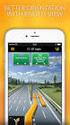 Εγχειρίδιο χρήστη NAVIGON 83xx Ελληνικά Μάιος 2009 Το σύμβολο ενός διαγραμμένου κάδου αποριμμάτων με ρόδες σημαίνει ότι το προϊόν πρέπει να διατίθεται σε ειδικά σημεία συλλογής απορριμμάτων στην Ευρωπαϊκή
Εγχειρίδιο χρήστη NAVIGON 83xx Ελληνικά Μάιος 2009 Το σύμβολο ενός διαγραμμένου κάδου αποριμμάτων με ρόδες σημαίνει ότι το προϊόν πρέπει να διατίθεται σε ειδικά σημεία συλλογής απορριμμάτων στην Ευρωπαϊκή
Εγχειρίδιο χρήστη NAVIGON 7100 7110. Ελληνικά
 Εγχειρίδιο χρήστη NAVIGON 7100 7110 Ελληνικά Φεβρουάριος 2008 Το σύμβολο ενός διαγραμμένου κάδου αποριμμάτων με ρόδες σημαίνει ότι το προϊόν πρέπει να διατίθεται σε ειδικά σημεία συλλογής απορριμμάτων
Εγχειρίδιο χρήστη NAVIGON 7100 7110 Ελληνικά Φεβρουάριος 2008 Το σύμβολο ενός διαγραμμένου κάδου αποριμμάτων με ρόδες σημαίνει ότι το προϊόν πρέπει να διατίθεται σε ειδικά σημεία συλλογής απορριμμάτων
Εγχειρίδιο χρήστη. NAVIGON 33xx 43xx max. Ελληνικά
 Εγχειρίδιο χρήστη NAVIGON 33xx 43xx max Ελληνικά Ιανουάριος 2009 Το σύμβολο ενός διαγραμμένου κάδου απορριμμάτων με ρόδες σημαίνει ότι το προϊόν πρέπει να διατίθεται σε ειδικά σημεία συλλογής απορριμμάτων
Εγχειρίδιο χρήστη NAVIGON 33xx 43xx max Ελληνικά Ιανουάριος 2009 Το σύμβολο ενός διαγραμμένου κάδου απορριμμάτων με ρόδες σημαίνει ότι το προϊόν πρέπει να διατίθεται σε ειδικά σημεία συλλογής απορριμμάτων
Εγχειρίδιο χρήστη. NAVIGON 12xx 22xx. Ελληνικά
 Εγχειρίδιο χρήστη NAVIGON 12xx 22xx Ελληνικά Σεπτέμβριος 2008 Το σύμβολο ενός διαγραμμένου κάδου αποριμμάτων με ρόδες σημαίνει ότι το προϊόν πρέπει να διατίθεται σε ειδικά σημεία συλλογής απορριμμάτων
Εγχειρίδιο χρήστη NAVIGON 12xx 22xx Ελληνικά Σεπτέμβριος 2008 Το σύμβολο ενός διαγραμμένου κάδου αποριμμάτων με ρόδες σημαίνει ότι το προϊόν πρέπει να διατίθεται σε ειδικά σημεία συλλογής απορριμμάτων
Εγχειρίδιο χρήστη NAVIGON 2100 2110. Ελληνικά
 Εγχειρίδιο χρήστη NAVIGON 2100 2110 Ελληνικά Αύγουστος 2007 Το σύμβολο ενός διαγραμμένου κάδου αποριμμάτων με ρόδες σημαίνει ότι το προϊόν πρέπει να διατίθεται σε ειδικά σημεία συλλογής απορριμμάτων στην
Εγχειρίδιο χρήστη NAVIGON 2100 2110 Ελληνικά Αύγουστος 2007 Το σύμβολο ενός διαγραμμένου κάδου αποριμμάτων με ρόδες σημαίνει ότι το προϊόν πρέπει να διατίθεται σε ειδικά σημεία συλλογής απορριμμάτων στην
Εγχειρίδιο χρήστη. NAVIGON 14xx 24xx. Ελληνικά
 Εγχειρίδιο χρήστη NAVIGON 14xx 24xx Ελληνικά Σεπτέμβριος 2009 Το σύμβολο ενός διαγραμμένου κάδου απορριμμάτων με ρόδες σημαίνει ότι το προϊόν πρέπει να διατίθεται σε ειδικά σημεία συλλογής απορριμμάτων
Εγχειρίδιο χρήστη NAVIGON 14xx 24xx Ελληνικά Σεπτέμβριος 2009 Το σύμβολο ενός διαγραμμένου κάδου απορριμμάτων με ρόδες σημαίνει ότι το προϊόν πρέπει να διατίθεται σε ειδικά σημεία συλλογής απορριμμάτων
Εγχειρίδιο χρήστη NAVIGON Ελληνικά
 Εγχειρίδιο χρήστη NAVIGON 7310 Ελληνικά Μάρτιος 2009 Το σύμβολο ενός διαγραμμένου κάδου απορριμμάτων με ρόδες σημαίνει ότι το προϊόν πρέπει να διατίθεται σε ειδικά σημεία συλλογής απορριμμάτων στην Ευρωπαϊκή
Εγχειρίδιο χρήστη NAVIGON 7310 Ελληνικά Μάρτιος 2009 Το σύμβολο ενός διαγραμμένου κάδου απορριμμάτων με ρόδες σημαίνει ότι το προϊόν πρέπει να διατίθεται σε ειδικά σημεία συλλογής απορριμμάτων στην Ευρωπαϊκή
Εγχειρίδιο χρήστη. NAVIGON 13xx 23xx. Ελληνικά
 Εγχειρίδιο χρήστη NAVIGON 13xx 23xx Ελληνικά Απρίλιος 2009 Το σύμβολο ενός διαγραμμένου κάδου απορριμμάτων με ρόδες σημαίνει ότι το προϊόν πρέπει να διατίθεται σε ειδικά σημεία συλλογής απορριμμάτων στην
Εγχειρίδιο χρήστη NAVIGON 13xx 23xx Ελληνικά Απρίλιος 2009 Το σύμβολο ενός διαγραμμένου κάδου απορριμμάτων με ρόδες σημαίνει ότι το προϊόν πρέπει να διατίθεται σε ειδικά σημεία συλλογής απορριμμάτων στην
Εγχειρίδιο χρήστη. NAVIGON Primo. Ελληνικά
 Εγχειρίδιο χρήστη NAVIGON Primo Ελληνικά Σεπτέμβριος 2009 Το σύμβολο ενός διαγραμμένου κάδου απορριμμάτων με ρόδες σημαίνει ότι το προϊόν πρέπει να διατίθεται σε ειδικά σημεία συλλογής απορριμμάτων στην
Εγχειρίδιο χρήστη NAVIGON Primo Ελληνικά Σεπτέμβριος 2009 Το σύμβολο ενός διαγραμμένου κάδου απορριμμάτων με ρόδες σημαίνει ότι το προϊόν πρέπει να διατίθεται σε ειδικά σημεία συλλογής απορριμμάτων στην
NAVIGON 42 Essential. Εγχειρίδιο χρήστη. Ελληνικά
 NAVIGON 42 Essential Εγχειρίδιο χρήστη Ελληνικά Νοέμβριος 2011 Το σύμβολο ενός διαγραμμένου κάδου απορριμμάτων με ρόδες σημαίνει ότι το προϊόν πρέπει να διατίθεται σε ειδικά σημεία συλλογής απορριμμάτων
NAVIGON 42 Essential Εγχειρίδιο χρήστη Ελληνικά Νοέμβριος 2011 Το σύμβολο ενός διαγραμμένου κάδου απορριμμάτων με ρόδες σημαίνει ότι το προϊόν πρέπει να διατίθεται σε ειδικά σημεία συλλογής απορριμμάτων
NAVIGON 20 EASY NAVIGON 20 PLUS
 NAVIGON 20 EASY NAVIGON 20 PLUS Εγχειρίδιο χρήστη Ελληνικά Ιούνιος 2010 Το σύμβολο ενός διαγραμμένου κάδου απορριμμάτων με ρόδες σημαίνει ότι το προϊόν πρέπει να διατίθεται σε ειδικά σημεία συλλογής απορριμμάτων
NAVIGON 20 EASY NAVIGON 20 PLUS Εγχειρίδιο χρήστη Ελληνικά Ιούνιος 2010 Το σύμβολο ενός διαγραμμένου κάδου απορριμμάτων με ρόδες σημαίνει ότι το προϊόν πρέπει να διατίθεται σε ειδικά σημεία συλλογής απορριμμάτων
Εγχειρίδιο χρήστη. NAVIGON 63xx. Ελληνικά
 Εγχειρίδιο χρήστη NAVIGON 63xx Ελληνικά Οκτώβριος 2009 Το σύμβολο ενός διαγραμμένου κάδου απορριμμάτων με ρόδες σημαίνει ότι το προϊόν πρέπει να διατίθεται σε ειδικά σημεία συλλογής απορριμμάτων στην Ευρωπαϊκή
Εγχειρίδιο χρήστη NAVIGON 63xx Ελληνικά Οκτώβριος 2009 Το σύμβολο ενός διαγραμμένου κάδου απορριμμάτων με ρόδες σημαίνει ότι το προϊόν πρέπει να διατίθεται σε ειδικά σημεία συλλογής απορριμμάτων στην Ευρωπαϊκή
NAVIGON 40 Essential NAVIGON 40 Easy NAVIGON 40 Plus NAVIGON 40 Premium NAVIGON 40 Premium Live
 NAVIGON 40 Essential NAVIGON 40 Easy NAVIGON 40 Plus NAVIGON 40 Premium NAVIGON 40 Premium Live Εγχειρίδιο χρήστη Ελληνικά Ιούνιος 2010 Το σύμβολο ενός διαγραμμένου κάδου απορριμμάτων με ρόδες σημαίνει
NAVIGON 40 Essential NAVIGON 40 Easy NAVIGON 40 Plus NAVIGON 40 Premium NAVIGON 40 Premium Live Εγχειρίδιο χρήστη Ελληνικά Ιούνιος 2010 Το σύμβολο ενός διαγραμμένου κάδου απορριμμάτων με ρόδες σημαίνει
Εγχειρίδιο χρήστη MN7 PDA. Ελληνικά
 Εγχειρίδιο χρήστη MN7 PDA Ελληνικά Νοέμβριος 2008 Σύνταξη NAVIGON AG Schottmüllerstraße 20A D-20251 Hamburg Διατηρούμε το δικαίωμα τροποποίησης των στοιχείων και των δεδομένων που αναφέρονται σε αυτά τα
Εγχειρίδιο χρήστη MN7 PDA Ελληνικά Νοέμβριος 2008 Σύνταξη NAVIGON AG Schottmüllerstraße 20A D-20251 Hamburg Διατηρούμε το δικαίωμα τροποποίησης των στοιχείων και των δεδομένων που αναφέρονται σε αυτά τα
Εγχειρίδιο χρήστη. NAVIGON 84xx NAVIGON Live Services. Ελληνικά
 Εγχειρίδιο χρήστη NAVIGON 84xx NAVIGON Live Services Ελληνικά Δεκέμβριος 2009 Το σύμβολο ενός διαγραμμένου κάδου απορριμμάτων με ρόδες σημαίνει ότι το προϊόν πρέπει να διατίθεται σε ειδικά σημεία συλλογής
Εγχειρίδιο χρήστη NAVIGON 84xx NAVIGON Live Services Ελληνικά Δεκέμβριος 2009 Το σύμβολο ενός διαγραμμένου κάδου απορριμμάτων με ρόδες σημαίνει ότι το προϊόν πρέπει να διατίθεται σε ειδικά σημεία συλλογής
NAVIGON 70 Plus NAVIGON 70 Premium NAVIGON 70 Premium Live
 NAVIGON 70 Plus NAVIGON 70 Premium NAVIGON 70 Premium Live Εγχειρίδιο χρήστη Ελληνικά Αύγουστος 2010 Το σύμβολο ενός διαγραμμένου κάδου απορριμμάτων με ρόδες σημαίνει ότι το προϊόν πρέπει να διατίθεται
NAVIGON 70 Plus NAVIGON 70 Premium NAVIGON 70 Premium Live Εγχειρίδιο χρήστη Ελληνικά Αύγουστος 2010 Το σύμβολο ενός διαγραμμένου κάδου απορριμμάτων με ρόδες σημαίνει ότι το προϊόν πρέπει να διατίθεται
NAVIGON 92 Plus NAVIGON 92 Premium NAVIGON 92 Premium Live
 NAVIGON 92 Plus NAVIGON 92 Premium NAVIGON 92 Premium Live Εγχειρίδιο χρήστη Ελληνικά Οκτώβριος 2011 Το σύμβολο ενός διαγραμμένου κάδου απορριμμάτων με ρόδες σημαίνει ότι το προϊόν πρέπει να διατίθεται
NAVIGON 92 Plus NAVIGON 92 Premium NAVIGON 92 Premium Live Εγχειρίδιο χρήστη Ελληνικά Οκτώβριος 2011 Το σύμβολο ενός διαγραμμένου κάδου απορριμμάτων με ρόδες σημαίνει ότι το προϊόν πρέπει να διατίθεται
NAVIGON 42 Easy NAVIGON 42 Plus NAVIGON 42 Premium
 NAVIGON 42 Easy NAVIGON 42 Plus NAVIGON 42 Premium Εγχειρίδιο χρήστη Ελληνικά Αύγουστος 2011 Το σύμβολο ενός διαγραμμένου κάδου απορριμμάτων με ρόδες σημαίνει ότι το προϊόν πρέπει να διατίθεται σε ειδικά
NAVIGON 42 Easy NAVIGON 42 Plus NAVIGON 42 Premium Εγχειρίδιο χρήστη Ελληνικά Αύγουστος 2011 Το σύμβολο ενός διαγραμμένου κάδου απορριμμάτων με ρόδες σημαίνει ότι το προϊόν πρέπει να διατίθεται σε ειδικά
SEAT Portable System. Εγχειρίδιο χρήστη. Ελληνικά
 SEAT Portable System Εγχειρίδιο χρήστη Ελληνικά Ιούνιος 2012 Το σύμβολο ενός διαγραμμένου κάδου απορριμμάτων με ρόδες σημαίνει ότι το προϊόν πρέπει να διατίθεται σε ειδικά σημεία συλλογής απορριμμάτων
SEAT Portable System Εγχειρίδιο χρήστη Ελληνικά Ιούνιος 2012 Το σύμβολο ενός διαγραμμένου κάδου απορριμμάτων με ρόδες σημαίνει ότι το προϊόν πρέπει να διατίθεται σε ειδικά σημεία συλλογής απορριμμάτων
maps + more Εγχειρίδιο χρήστη Ελληνικά
 maps + more Εγχειρίδιο χρήστη Ελληνικά Οκτώβριος 2011 Το σύμβολο ενός διαγραμμένου κάδου απορριμμάτων με ρόδες σημαίνει ότι το προϊόν πρέπει να διατίθεται σε ειδικά σημεία συλλογής απορριμμάτων στην Ευρωπαϊκή
maps + more Εγχειρίδιο χρήστη Ελληνικά Οκτώβριος 2011 Το σύμβολο ενός διαγραμμένου κάδου απορριμμάτων με ρόδες σημαίνει ότι το προϊόν πρέπει να διατίθεται σε ειδικά σημεία συλλογής απορριμμάτων στην Ευρωπαϊκή
NAVIGON 8410 PREMIUM EDITION NAVIGON 8450 LIVE PREMIUM EDITION
 NAVIGON 8410 PREMIUM EDITION NAVIGON 8450 LIVE PREMIUM EDITION Εγχειρίδιο χρήστη Ελληνικά Ιούνιος 2010 Το σύμβολο ενός διαγραμμένου κάδου απορριμμάτων με ρόδες σημαίνει ότι το προϊόν πρέπει να διατίθεται
NAVIGON 8410 PREMIUM EDITION NAVIGON 8450 LIVE PREMIUM EDITION Εγχειρίδιο χρήστη Ελληνικά Ιούνιος 2010 Το σύμβολο ενός διαγραμμένου κάδου απορριμμάτων με ρόδες σημαίνει ότι το προϊόν πρέπει να διατίθεται
NAVIGON 70 Easy NAVIGON 70 Plus Live
 NAVIGON 70 Easy NAVIGON 70 Plus Live Εγχειρίδιο χρήστη Ελληνικά Φεβρουάριος 2011 Το σύμβολο ενός διαγραμμένου κάδου απορριμμάτων με ρόδες σημαίνει ότι το προϊόν πρέπει να διατίθεται σε ειδικά σημεία συλλογής
NAVIGON 70 Easy NAVIGON 70 Plus Live Εγχειρίδιο χρήστη Ελληνικά Φεβρουάριος 2011 Το σύμβολο ενός διαγραμμένου κάδου απορριμμάτων με ρόδες σημαίνει ότι το προϊόν πρέπει να διατίθεται σε ειδικά σημεία συλλογής
SEAT Portable System. Εγχειρίδιο χρήστη. Ελληνικά
 SEAT Portable System Εγχειρίδιο χρήστη Ελληνικά Ιούλιος 2013 Το σύμβολο ενός διαγραμμένου κάδου απορριμμάτων με ρόδες σημαίνει ότι το προϊόν πρέπει να διατίθεται σε ειδικά σημεία συλλογής απορριμμάτων
SEAT Portable System Εγχειρίδιο χρήστη Ελληνικά Ιούλιος 2013 Το σύμβολο ενός διαγραμμένου κάδου απορριμμάτων με ρόδες σημαίνει ότι το προϊόν πρέπει να διατίθεται σε ειδικά σημεία συλλογής απορριμμάτων
nüvi 2300 series εγχειρίδιο γρήγορης εκκίνησης για χρήση με αυτά τα μοντέλα nüvi: 2300, 2310, 2340, 2350, 2360, 2370
 nüvi 2300 series εγχειρίδιο γρήγορης εκκίνησης για χρήση με αυτά τα μοντέλα nüvi: 2300, 2310, 2340, 2350, 2360, 2370 Έναρξη χρήσης ΠΡΟΕΙΔΟΠΟΙΗΣΗ Ανατρέξτε στον οδηγό Σημαντικές πληροφορίες για την ασφάλεια
nüvi 2300 series εγχειρίδιο γρήγορης εκκίνησης για χρήση με αυτά τα μοντέλα nüvi: 2300, 2310, 2340, 2350, 2360, 2370 Έναρξη χρήσης ΠΡΟΕΙΔΟΠΟΙΗΣΗ Ανατρέξτε στον οδηγό Σημαντικές πληροφορίες για την ασφάλεια
Ηχείο HP Roar Plus. Άλλα χαρακτηριστικά
 Ηχείο HP Roar Plus Άλλα χαρακτηριστικά Copyright 2014 Hewlett-Packard Development Company, L.P. Οι ονομασίες Microsoft, Windows και Windows Vista είναι σήματα κατατεθέντα στις Η.Π.Α. του ομίλου εταιρειών
Ηχείο HP Roar Plus Άλλα χαρακτηριστικά Copyright 2014 Hewlett-Packard Development Company, L.P. Οι ονομασίες Microsoft, Windows και Windows Vista είναι σήματα κατατεθέντα στις Η.Π.Α. του ομίλου εταιρειών
Profitstore.gr ΡΟΛΟΙ ΚΑΜΕΡΑ KJ402. Εισαγωγή: Περιγραφή Ψηφιακού Ρολογιού:
 Εισαγωγή: ΡΟΛΟΙ ΚΑΜΕΡΑ KJ402 Το ρολόι είναι ιδανικό για ασφάλεια και κρυφή παρακολούθηση. Μια κάμερα και ένας αναγνώστης καρτών Micro SD (η κάρτα Micro SD δεν περιλαμβάνεται) για εγγραφή είναι κρυμμένα
Εισαγωγή: ΡΟΛΟΙ ΚΑΜΕΡΑ KJ402 Το ρολόι είναι ιδανικό για ασφάλεια και κρυφή παρακολούθηση. Μια κάμερα και ένας αναγνώστης καρτών Micro SD (η κάρτα Micro SD δεν περιλαμβάνεται) για εγγραφή είναι κρυμμένα
ENERGY MUSIC BOX Z1 ΕΓΧΕΙΡΙΔΙΟ ΧΡΗΣΗΣ
 ENERGY MUSIC BOX Z1 ΕΓΧΕΙΡΙΔΙΟ ΧΡΗΣΗΣ ΕΙΣΑΓΩΓΗ Η Energy Sistem σας ευχαριστεί που αγοράσατε το Energy Music Box Z1. Ελπίζουμε να το απολαύσετε. Φορητό ηχείο με λειτουργία line-in και θύρα micro SD/SDHC
ENERGY MUSIC BOX Z1 ΕΓΧΕΙΡΙΔΙΟ ΧΡΗΣΗΣ ΕΙΣΑΓΩΓΗ Η Energy Sistem σας ευχαριστεί που αγοράσατε το Energy Music Box Z1. Ελπίζουμε να το απολαύσετε. Φορητό ηχείο με λειτουργία line-in και θύρα micro SD/SDHC
Μεγάφωνο HP UC. Οδηγός χρήσης
 Μεγάφωνο HP UC Οδηγός χρήσης Copyright 2014, 2015 Hewlett-Packard Development Company, L.P. Η ονομασία Bluetooth είναι εμπορικό σήμα που ανήκει στον κάτοχό του και χρησιμοποιείται από τη Hewlett-Packard
Μεγάφωνο HP UC Οδηγός χρήσης Copyright 2014, 2015 Hewlett-Packard Development Company, L.P. Η ονομασία Bluetooth είναι εμπορικό σήμα που ανήκει στον κάτοχό του και χρησιμοποιείται από τη Hewlett-Packard
MΠΑΤΑΡΙΑ ΚΑΛΩΔΙΟ USB
 ΠΙΝΑΚΑΣ ΠΕΡΙΕΧΟΜΕΝΩΝ Περιεχόμενα πακέτου Ξεκινώντας Περιγραφή συσκευής Εισαγωγή κάρτας SIM & MicroSD Συνδέσεις 3G και Wi-Fi Το περιβάλλον Android Εργασία με το Android Επίλυση προβλημάτων για περισσότερες
ΠΙΝΑΚΑΣ ΠΕΡΙΕΧΟΜΕΝΩΝ Περιεχόμενα πακέτου Ξεκινώντας Περιγραφή συσκευής Εισαγωγή κάρτας SIM & MicroSD Συνδέσεις 3G και Wi-Fi Το περιβάλλον Android Εργασία με το Android Επίλυση προβλημάτων για περισσότερες
Οδηγός γρήγορης έναρξης CD180
 Οδηγός γρήγορης έναρξης CD180 Σημαντικές οδηγίες ασφαλείας Χρησιμοποιείτε μόνο την τροφοδοσία ρεύματος που αναγράφεται στα τεχνικά στοιχεία. Μην αφήνετε το προϊόν να έρχεται σε επαφή με υγρά. Εάν η μπαταρία
Οδηγός γρήγορης έναρξης CD180 Σημαντικές οδηγίες ασφαλείας Χρησιμοποιείτε μόνο την τροφοδοσία ρεύματος που αναγράφεται στα τεχνικά στοιχεία. Μην αφήνετε το προϊόν να έρχεται σε επαφή με υγρά. Εάν η μπαταρία
Ελληνικά. Εγχειρίδιο χρήσης του BT-02N
 Ελληνικά Εγχειρίδιο χρήσης του BT-02N 1 Ελληνικά Ευρετήριο 1. Επισκόπηση....3 2. Έναρξη χρήσης...5 3. Σύνδεση του κεφαλόφωνου Bluetooth.....6 4. Χρήση του κεφαλόφωνου Bluetooth... 9 5. Τεχνικές προδιαγραφές.
Ελληνικά Εγχειρίδιο χρήσης του BT-02N 1 Ελληνικά Ευρετήριο 1. Επισκόπηση....3 2. Έναρξη χρήσης...5 3. Σύνδεση του κεφαλόφωνου Bluetooth.....6 4. Χρήση του κεφαλόφωνου Bluetooth... 9 5. Τεχνικές προδιαγραφές.
Φορητό σύστημα ηχείων με Bluetooth και ραδιόφωνο FM ΕΓΧΕΙΡΙΔΙΟ ΧΡΗΣΤΗ PS-460 PS-465 PS
 ΕΓΧΕΙΡΙΔΙΟ ΧΡΗΣΤΗ PS-460 PS-465 PS-470 www.sven.fi Σας ευχαριστούμε που αγοράσατε το ηχοσύστημα εμπορικού σήματος SVEN! ΠΝΕΥΜΑΤΙΚΑ ΔΙΚΑΙΩΜΑΤΑ 2017. SVEN PTE. LTD. Έκδοση 1.0 (V 1.0). Το παρόν Εγχειρίδιο
ΕΓΧΕΙΡΙΔΙΟ ΧΡΗΣΤΗ PS-460 PS-465 PS-470 www.sven.fi Σας ευχαριστούμε που αγοράσατε το ηχοσύστημα εμπορικού σήματος SVEN! ΠΝΕΥΜΑΤΙΚΑ ΔΙΚΑΙΩΜΑΤΑ 2017. SVEN PTE. LTD. Έκδοση 1.0 (V 1.0). Το παρόν Εγχειρίδιο
Tηλέφωνο FC312E ΟΔΗΓΙΕΣ ΧΡΗΣΗΣ
 Tηλέφωνο FC312E ΟΔΗΓΙΕΣ ΧΡΗΣΗΣ Copyright Huawei Technologies Co., Ltd. 2011. Με την επιφύλαξη παντός δικαιώματος. Απαγορεύεται η αναπαραγωγή και η μετάδοση οποιουδήποτε τμήματος της παρούσας, σε οποιαδήποτε
Tηλέφωνο FC312E ΟΔΗΓΙΕΣ ΧΡΗΣΗΣ Copyright Huawei Technologies Co., Ltd. 2011. Με την επιφύλαξη παντός δικαιώματος. Απαγορεύεται η αναπαραγωγή και η μετάδοση οποιουδήποτε τμήματος της παρούσας, σε οποιαδήποτε
ENERGY MUSIC BOX Z3 ΕΓΧΕΙΡΙΔΙΟ ΧΡΗΣΗΣ
 ENERGY MUSIC BOX Z3 ΕΓΧΕΙΡΙΔΙΟ ΧΡΗΣΗΣ ΕΙΣΑΓΩΓΗ Η Energy Sistem σας ευχαριστεί που αγοράσατε το Energy Music Box Z3. Ελπίζουμε να το απολαύσετε. Αγγίξτε τα «άκρα» με τη δική σας μουσική. Αισθανθείτε ελεύθερος
ENERGY MUSIC BOX Z3 ΕΓΧΕΙΡΙΔΙΟ ΧΡΗΣΗΣ ΕΙΣΑΓΩΓΗ Η Energy Sistem σας ευχαριστεί που αγοράσατε το Energy Music Box Z3. Ελπίζουμε να το απολαύσετε. Αγγίξτε τα «άκρα» με τη δική σας μουσική. Αισθανθείτε ελεύθερος
Σειρά nüvi 2200. εγχειρίδιο γρήγορης εκκίνησης. για χρήση με αυτά τα μοντέλα nüvi: 2200, 2240, 2250
 Σειρά nüvi 2200 εγχειρίδιο γρήγορης εκκίνησης για χρήση με αυτά τα μοντέλα nüvi: 2200, 2240, 2250 Έναρξη χρήσης ΠΡΟΕΙΔΟΠΟΙΗΣΗ Ανατρέξτε στον οδηγό Σημαντικές πληροφορίες για την ασφάλεια και το προϊόν
Σειρά nüvi 2200 εγχειρίδιο γρήγορης εκκίνησης για χρήση με αυτά τα μοντέλα nüvi: 2200, 2240, 2250 Έναρξη χρήσης ΠΡΟΕΙΔΟΠΟΙΗΣΗ Ανατρέξτε στον οδηγό Σημαντικές πληροφορίες για την ασφάλεια και το προϊόν
ENERGY SISTEM H3 MP3 HEADPHONES SERIES ΕΓΧΕΙΡΙΔΙΟ ΧΡΗΣΗΣ
 ENERGY SISTEM H3 MP3 HEADPHONES SERIES ΕΓΧΕΙΡΙΔΙΟ ΧΡΗΣΗΣ ΕΙΣΑΓΩΓΗ Ευχαριστούμε που αγοράσατε τα Η3 MP3 ακουστικά της Energy Sistem. Ελπίζουμε να τα απολαύσετε. Με αυτά τα ακουστικά μπορείτε να ακούτε τη
ENERGY SISTEM H3 MP3 HEADPHONES SERIES ΕΓΧΕΙΡΙΔΙΟ ΧΡΗΣΗΣ ΕΙΣΑΓΩΓΗ Ευχαριστούμε που αγοράσατε τα Η3 MP3 ακουστικά της Energy Sistem. Ελπίζουμε να τα απολαύσετε. Με αυτά τα ακουστικά μπορείτε να ακούτε τη
Calisto Ηχείο ανοικτής ακρόασης USB. Εγχειρίδιο χρήσης
 Calisto 7200 Ηχείο ανοικτής ακρόασης USB Εγχειρίδιο χρήσης Περιεχόμενα Επισκόπηση 3 Σύνδεση με υπολογιστή 4 Καθημερινή χρήση 5 Λειτουργία 5 Ένταση ήχου 5 Σίγαση/Κατάργηση σίγασης 5 Απάντηση ή τερματισμός
Calisto 7200 Ηχείο ανοικτής ακρόασης USB Εγχειρίδιο χρήσης Περιεχόμενα Επισκόπηση 3 Σύνδεση με υπολογιστή 4 Καθημερινή χρήση 5 Λειτουργία 5 Ένταση ήχου 5 Σίγαση/Κατάργηση σίγασης 5 Απάντηση ή τερματισμός
ENERGY SISTEM BT7 WIRELESS HEADPHONES ΕΓΧΕΙΡΙΔΙΟ ΧΡΗΣΗΣ
 ENERGY SISTEM BT7 WIRELESS HEADPHONES ΕΓΧΕΙΡΙΔΙΟ ΧΡΗΣΗΣ ΕΙΣΑΓΩΓΗ Ευχαριστούμε που αγοράσατε τα BT7 ασύρματα ακουστικά της Energy Sistem. Ελπίζουμε να τα απολαύσετε. Με αυτά τα ακουστικά μπορείτε να ακούτε
ENERGY SISTEM BT7 WIRELESS HEADPHONES ΕΓΧΕΙΡΙΔΙΟ ΧΡΗΣΗΣ ΕΙΣΑΓΩΓΗ Ευχαριστούμε που αγοράσατε τα BT7 ασύρματα ακουστικά της Energy Sistem. Ελπίζουμε να τα απολαύσετε. Με αυτά τα ακουστικά μπορείτε να ακούτε
Φορητό σύστημα ηχείων με Bluetooth και ραδιόφωνο FM ΕΓΧΕΙΡΙΔΙΟ ΧΡΗΣΤΗ PS-72.
 Φορητό σύστημα ηχείων με ΕΓΧΕΙΡΙΔΙΟ ΧΡΗΣΤΗ PS-72 www.sven.fi Φορητό σύστημα ηχείων με Σας ευχαριστούμε που αγοράσατε το ηχοσύστημα ТМ SVEN! ΠΝΕΥΜΑΤΙΚΑ ΔΙΚΑΙΩΜΑΤΑ 2015. SVEN PTE. LTD. Έκδοση 1.0 (V 1.0).
Φορητό σύστημα ηχείων με ΕΓΧΕΙΡΙΔΙΟ ΧΡΗΣΤΗ PS-72 www.sven.fi Φορητό σύστημα ηχείων με Σας ευχαριστούμε που αγοράσατε το ηχοσύστημα ТМ SVEN! ΠΝΕΥΜΑΤΙΚΑ ΔΙΚΑΙΩΜΑΤΑ 2015. SVEN PTE. LTD. Έκδοση 1.0 (V 1.0).
Οδηγός γρήγορης έναρξης SE888
 Οδηγός γρήγορης έναρξης SE888 Τι περιέχεται στη συσκευασία Συσκευή χειρός * Σταθμός βάσης Βάση φόρτισης * Τροφοδοτικό * Καλώδιο τηλεφώνου ** Οδηγός γρήγορης έναρξης CD ROM Εγγύηση Σημείωση * Σε σετ πολλών
Οδηγός γρήγορης έναρξης SE888 Τι περιέχεται στη συσκευασία Συσκευή χειρός * Σταθμός βάσης Βάση φόρτισης * Τροφοδοτικό * Καλώδιο τηλεφώνου ** Οδηγός γρήγορης έναρξης CD ROM Εγγύηση Σημείωση * Σε σετ πολλών
Πολυμέσα Οδηγός χρήσης
 Πολυμέσα Οδηγός χρήσης Copyright 2007 Hewlett-Packard Development Company, L.P. Η ονομασία Windows είναι εμπορικό σήμα κατατεθέν της εταιρείας Microsoft Corporation στις Η.Π.Α. Οι πληροφορίες στο παρόν
Πολυμέσα Οδηγός χρήσης Copyright 2007 Hewlett-Packard Development Company, L.P. Η ονομασία Windows είναι εμπορικό σήμα κατατεθέν της εταιρείας Microsoft Corporation στις Η.Π.Α. Οι πληροφορίες στο παρόν
Επανάκληση Διεθνείς κλήσεις Επαφές Άνοιγμα Επαφών Προβολή επαφών Προσθήκη νέας επαφής Αναζήτηση επαφής...
 Περιεχόμενα Ξεκινώντας... 6 Αφαίρεση πίσω καλύμματος... 6 Τοποθέτηση καρτών SIM... 7 Φόρτιση της μπαταρίας... 9 Τοποθέτηση κάρτας μνήμης... 10 Ενεργοποίηση της συσκευής... 10 Απενεργοποίηση της συσκευής...
Περιεχόμενα Ξεκινώντας... 6 Αφαίρεση πίσω καλύμματος... 6 Τοποθέτηση καρτών SIM... 7 Φόρτιση της μπαταρίας... 9 Τοποθέτηση κάρτας μνήμης... 10 Ενεργοποίηση της συσκευής... 10 Απενεργοποίηση της συσκευής...
Motorola S2000. Ψηφιακό Ασύρματο Τηλέφωνο. Για τα μοντέλα S2001, S2002, S2003 και S2004
 Motorola S2000 Ψηφιακό Ασύρματο Τηλέφωνο Για τα μοντέλα S2001, S2002, S2003 και S2004 Προειδοποίηση Φορτίστε τις μπαταρίες για 24 ώρες πριν τη χρήση. ΠΕΡΙΕΧΟΜΕΝΑ 1. Ώρα και Ημερομηνία... 3 1.1 Ημερομηνία...
Motorola S2000 Ψηφιακό Ασύρματο Τηλέφωνο Για τα μοντέλα S2001, S2002, S2003 και S2004 Προειδοποίηση Φορτίστε τις μπαταρίες για 24 ώρες πριν τη χρήση. ΠΕΡΙΕΧΟΜΕΝΑ 1. Ώρα και Ημερομηνία... 3 1.1 Ημερομηνία...
Σημείωση για το προϊόν
 Έναρξη από εδώ Copyright 2013 Hewlett-Packard Development Company, L.P. Η ονομασία Windows είναι σήμα κατατεθέν της Microsoft Corporation στις ΗΠΑ. Οι πληροφορίες στο παρόν έγγραφο μπορεί να αλλάξουν χωρίς
Έναρξη από εδώ Copyright 2013 Hewlett-Packard Development Company, L.P. Η ονομασία Windows είναι σήμα κατατεθέν της Microsoft Corporation στις ΗΠΑ. Οι πληροφορίες στο παρόν έγγραφο μπορεί να αλλάξουν χωρίς
CashConcepts CCE 112 NEO
 CashConcepts CCE 112 NEO Μπορείτε να κατεβάσετε το εγχειρίδιο δωρεάν και σε διάφορες γλώσσες από τη διεύθυνση www.cce.tm, από την καρτέλα FAQ. Περιγραφή Μπροστινή όψη 1 Γραμμή LED Πράσινη = Τα χαρτονομίσματα
CashConcepts CCE 112 NEO Μπορείτε να κατεβάσετε το εγχειρίδιο δωρεάν και σε διάφορες γλώσσες από τη διεύθυνση www.cce.tm, από την καρτέλα FAQ. Περιγραφή Μπροστινή όψη 1 Γραμμή LED Πράσινη = Τα χαρτονομίσματα
Android TV BOX Εγχειρίδιο χρήστη
 Android TV BOX Εγχειρίδιο χρήστη 1.1 Σύνδεση Βήμα 1. Συνδέστε το φορτισή στην πρίζα και το καλώδιο στο tvbox Βήμα 2. Συνδέστε το καλώδιο HDMI στην τηλεόραση Βήμα 3. Συνδέστε το δικτύου στο Ethernet 01
Android TV BOX Εγχειρίδιο χρήστη 1.1 Σύνδεση Βήμα 1. Συνδέστε το φορτισή στην πρίζα και το καλώδιο στο tvbox Βήμα 2. Συνδέστε το καλώδιο HDMI στην τηλεόραση Βήμα 3. Συνδέστε το δικτύου στο Ethernet 01
1.Γιατί δεν φορτίζεται η μπαταρία; Τι να κάνω;
 Ερωτήσεις 1.Γιατί δεν φορτίζεται η μπαταρία; Τι να κάνω; Απαντήσεις Υπάρχουν 3 κύριοι πιθανοί λόγοι για αυτό το πρόβλημα: κακή σύνδεση, ακατάλληλη θερμοκρασία, κατεστραμμένη μπαταρία ή τροφοδοτικό. Σε
Ερωτήσεις 1.Γιατί δεν φορτίζεται η μπαταρία; Τι να κάνω; Απαντήσεις Υπάρχουν 3 κύριοι πιθανοί λόγοι για αυτό το πρόβλημα: κακή σύνδεση, ακατάλληλη θερμοκρασία, κατεστραμμένη μπαταρία ή τροφοδοτικό. Σε
EASYDRIVE. Σύντομος οδηγός. για να ξεκινήσετε την πλοήγηση αμέσως. Με χρήσιμα παραδείγματα & πρακτικές συμβουλές
 EASYDRIVE Σύντομος οδηγός για να ξεκινήσετε την πλοήγηση αμέσως Με χρήσιμα παραδείγματα & πρακτικές συμβουλές Περιλαμβάνει: την Οθόνη Πλοήγησης, την Οθόνη Επεξεργασίας Χάρτη, και την λειτουργικότητα Hardware
EASYDRIVE Σύντομος οδηγός για να ξεκινήσετε την πλοήγηση αμέσως Με χρήσιμα παραδείγματα & πρακτικές συμβουλές Περιλαμβάνει: την Οθόνη Πλοήγησης, την Οθόνη Επεξεργασίας Χάρτη, και την λειτουργικότητα Hardware
Καταχωρήστε το προϊόν σας και λάβετε υποστήριξη από τη διεύθυνση SBT50/00. Εγχειρίδιο χρήσης
 Καταχωρήστε το προϊόν σας και λάβετε υποστήριξη από τη διεύθυνση www.philips.com/welcome SBT50/00 Εγχειρίδιο χρήσης a b c d e f BEEP PHILIPS SBT50 1 Σημαντικό Ασφάλεια Σημαντικές οδηγίες ασφαλείας
Καταχωρήστε το προϊόν σας και λάβετε υποστήριξη από τη διεύθυνση www.philips.com/welcome SBT50/00 Εγχειρίδιο χρήσης a b c d e f BEEP PHILIPS SBT50 1 Σημαντικό Ασφάλεια Σημαντικές οδηγίες ασφαλείας
ΕΛΛΗΝΙΚΑ. Εγκατάσταση της εσωτερικής οθόνης
 Εισαγωγή Mε αυτό το έξυπνο σύστημα ενδοεπικοινωνίας με βίντεο είστε βέβαιοι ότι δεν θα βρεθείτε προ εκπλήξεως εάν κάποιος είναι στην πόρτα σας. Η εξωτερική μονάδα αποτελείται από ένα κουδούνι με πολύ μικρή
Εισαγωγή Mε αυτό το έξυπνο σύστημα ενδοεπικοινωνίας με βίντεο είστε βέβαιοι ότι δεν θα βρεθείτε προ εκπλήξεως εάν κάποιος είναι στην πόρτα σας. Η εξωτερική μονάδα αποτελείται από ένα κουδούνι με πολύ μικρή
ΦΟΡΗΤΟ RADIO / CD / MP3 / USB / AUX / SD-MMC CARD APRC60AT
 ΦΟΡΗΤΟ RADIO / CD / MP3 / USB / AUX / SD-MMC CARD APRC60AT 1. Ασφάλεια 1.1 Χρήση Η συσκευή αυτή λειτουργεί ως φορητό Ράδιο/CD. Αναπαράγει μουσική (MP3) μέσω CD και USB. Μπορεί επίσης να αναπαράγει μουσική
ΦΟΡΗΤΟ RADIO / CD / MP3 / USB / AUX / SD-MMC CARD APRC60AT 1. Ασφάλεια 1.1 Χρήση Η συσκευή αυτή λειτουργεί ως φορητό Ράδιο/CD. Αναπαράγει μουσική (MP3) μέσω CD και USB. Μπορεί επίσης να αναπαράγει μουσική
Κάρτες εξωτερικών μέσων Οδηγός χρήσης
 Κάρτες εξωτερικών μέσων Οδηγός χρήσης Copyright 2007 Hewlett-Packard Development Company, L.P. Το λογότυπο SD είναι εμπορικό σήμα του κατόχου του. Οι πληροφορίες στο παρόν έγγραφο μπορεί να αλλάξουν χωρίς
Κάρτες εξωτερικών μέσων Οδηγός χρήσης Copyright 2007 Hewlett-Packard Development Company, L.P. Το λογότυπο SD είναι εμπορικό σήμα του κατόχου του. Οι πληροφορίες στο παρόν έγγραφο μπορεί να αλλάξουν χωρίς
Εγχειρίδιο χρήσης. Ασύρματα ακουστικά 2.4G
 Εγχειρίδιο χρήσης Ασύρματα ακουστικά 2.4G Κατάλληλα για PC,MP3 και άλλες συσκευές ήχου. Χαρακτηριστικά. Ψηφιακή τεχνολογία 2.4GHz δύο κατευθύνσεων 2. Εμβέλεια μεγαλύτερη των 0 μέτρων χωρίς εμπόδια. 3.
Εγχειρίδιο χρήσης Ασύρματα ακουστικά 2.4G Κατάλληλα για PC,MP3 και άλλες συσκευές ήχου. Χαρακτηριστικά. Ψηφιακή τεχνολογία 2.4GHz δύο κατευθύνσεων 2. Εμβέλεια μεγαλύτερη των 0 μέτρων χωρίς εμπόδια. 3.
Πολυμέσα Οδηγός χρήσης
 Πολυμέσα Οδηγός χρήσης Copyright 2007 Hewlett-Packard Development Company, L.P. Η ονομασία Windows είναι εμπορικό σήμα κατατεθέν της εταιρείας Microsoft Corporation στις Η.Π.Α. Οι πληροφορίες στο παρόν
Πολυμέσα Οδηγός χρήσης Copyright 2007 Hewlett-Packard Development Company, L.P. Η ονομασία Windows είναι εμπορικό σήμα κατατεθέν της εταιρείας Microsoft Corporation στις Η.Π.Α. Οι πληροφορίες στο παρόν
1. Περιεχόμενα συσκευασίας. 2. Γενική επισκόπηση της συσκευής. Τα πρώτα βήματα. ΟΔΗΓΟΣ ΓΙΑ ΣΥΝΤΟΜΗ ΕΝΑΡΞΗ ΧΡΗΣΗΣ Prestigio Nobile PER3162B
 Τα πρώτα βήματα EL 1. Περιεχόμενα συσκευασίας 1. Συσκευή ανάγνωσης ηλ. βιβλίων 2. Καλώδιο USB 3. Ακουστικά 4. Οδηγός για σύντομη έναρξη χρήσης 5. Κάρτα εγγύησης 2. Γενική επισκόπηση της συσκευής 1 2 3
Τα πρώτα βήματα EL 1. Περιεχόμενα συσκευασίας 1. Συσκευή ανάγνωσης ηλ. βιβλίων 2. Καλώδιο USB 3. Ακουστικά 4. Οδηγός για σύντομη έναρξη χρήσης 5. Κάρτα εγγύησης 2. Γενική επισκόπηση της συσκευής 1 2 3
Κάρτες εξωτερικών μέσων Οδηγός χρήσης
 Κάρτες εξωτερικών μέσων Οδηγός χρήσης Copyright 2007 Hewlett-Packard Development Company, L.P. Το λογότυπο SD είναι εμπορικό σήμα του κατόχου του. Οι πληροφορίες στο παρόν έγγραφο μπορεί να αλλάξουν χωρίς
Κάρτες εξωτερικών μέσων Οδηγός χρήσης Copyright 2007 Hewlett-Packard Development Company, L.P. Το λογότυπο SD είναι εμπορικό σήμα του κατόχου του. Οι πληροφορίες στο παρόν έγγραφο μπορεί να αλλάξουν χωρίς
ΡΑΔΙΟΡΟΛΟΙ-ΞΥΠΝΗΤΗΡΙ AR280P
 ΡΑΔΙΟΡΟΛΟΙ-ΞΥΠΝΗΤΗΡΙ AR280P 1. Χρήση Το AR280P λειτουργεί ως Ράδιο/ρολόι. Έχει λειτουργία FM ραδιόφωνου, λειτουργία προβολής της ώρας με προβολέα και περιλαμβάνει μία λάμπα. Εμφανίζει επίσης τη θερμοκρασία
ΡΑΔΙΟΡΟΛΟΙ-ΞΥΠΝΗΤΗΡΙ AR280P 1. Χρήση Το AR280P λειτουργεί ως Ράδιο/ρολόι. Έχει λειτουργία FM ραδιόφωνου, λειτουργία προβολής της ώρας με προβολέα και περιλαμβάνει μία λάμπα. Εμφανίζει επίσης τη θερμοκρασία
Εγχειρίδιο Λειτουργίας Τράπεζας Χρόνου
 Εγχειρίδιο Λειτουργίας Τράπεζας Χρόνου Bee Group Α.Ε. [Type the company name] [Pick the date] Εγχειρίδιο λειτουργίας Τράπεζας Χρόνου 2 ΠΕΡΙΕΧΟΜΕΝΑ 1. Αρχική Σελίδα... 3 2. Δημιουργία Λογαριασμού... 3 3.
Εγχειρίδιο Λειτουργίας Τράπεζας Χρόνου Bee Group Α.Ε. [Type the company name] [Pick the date] Εγχειρίδιο λειτουργίας Τράπεζας Χρόνου 2 ΠΕΡΙΕΧΟΜΕΝΑ 1. Αρχική Σελίδα... 3 2. Δημιουργία Λογαριασμού... 3 3.
Πολυμέσα Οδηγός χρήσης
 Πολυμέσα Οδηγός χρήσης Copyright 2007 Hewlett-Packard Development Company, L.P. Η ονομασία Windows είναι εμπορικό σήμα κατατεθέν της εταιρείας Microsoft Corporation στις Η.Π.Α. Οι πληροφορίες στο παρόν
Πολυμέσα Οδηγός χρήσης Copyright 2007 Hewlett-Packard Development Company, L.P. Η ονομασία Windows είναι εμπορικό σήμα κατατεθέν της εταιρείας Microsoft Corporation στις Η.Π.Α. Οι πληροφορίες στο παρόν
ENERGY MUSIC BOX B3 ΕΓΧΕΙΡΙΔΙΟ ΧΡΗΣΗΣ
 ENERGY MUSIC BOX B3 ΕΓΧΕΙΡΙΔΙΟ ΧΡΗΣΗΣ ΕΙΣΑΓΩΓΗ Η Energy Sistem σας ευχαριστεί που αγοράσατε το Energy Music Box B3 Bluetooth. Ελπίζουμε να το απολαύσετε. Φορητό ηχείο/mp3 player με τεχνολογία Bluetooth,
ENERGY MUSIC BOX B3 ΕΓΧΕΙΡΙΔΙΟ ΧΡΗΣΗΣ ΕΙΣΑΓΩΓΗ Η Energy Sistem σας ευχαριστεί που αγοράσατε το Energy Music Box B3 Bluetooth. Ελπίζουμε να το απολαύσετε. Φορητό ηχείο/mp3 player με τεχνολογία Bluetooth,
ENERGY SISTEM ΑΚΟΥΣΤΙΚΑ BLUETOOTH SPORT 1 ΕΓΧΕΙΡΙΔΙΟ ΧΡΗΣΗΣ
 ENERGY SISTEM ΑΚΟΥΣΤΙΚΑ BLUETOOTH SPORT 1 ΕΓΧΕΙΡΙΔΙΟ ΧΡΗΣΗΣ ΕΙΣΑΓΩΓΗ Ευχαριστούμε που αγοράσατε τα BT1 ασύρματα ακουστικά bluetooth της Energy Sistem. Ελπίζουμε να τα απολαύσετε. Με αυτά τα 3.0 Bluetooth
ENERGY SISTEM ΑΚΟΥΣΤΙΚΑ BLUETOOTH SPORT 1 ΕΓΧΕΙΡΙΔΙΟ ΧΡΗΣΗΣ ΕΙΣΑΓΩΓΗ Ευχαριστούμε που αγοράσατε τα BT1 ασύρματα ακουστικά bluetooth της Energy Sistem. Ελπίζουμε να τα απολαύσετε. Με αυτά τα 3.0 Bluetooth
ΕΓΧΕΙΡΙΔΙΟ FORUS FSV. Ένδειξη καταγραφής με φωνή (VOR) Πλήκτρο μενού. και μνήμης που απομένει. Πλήκτρο εκκίνησης/παύσης.
 ΕΓΧΕΙΡΙΔΙΟ FORUS FSV Ένδειξη καταγραφής Οθόνη LCD Πλήκτρο μενού Ένδειξη μνήμης που απομένει Πλήκτρο εκκίνησης/παύσης Πλήκτρο REW/FF Πλήκτρο Rec/Stop Ενσωματωμένο μικρόφωνο Είσοδος μικροφώνου Έξοδος ακουστικού
ΕΓΧΕΙΡΙΔΙΟ FORUS FSV Ένδειξη καταγραφής Οθόνη LCD Πλήκτρο μενού Ένδειξη μνήμης που απομένει Πλήκτρο εκκίνησης/παύσης Πλήκτρο REW/FF Πλήκτρο Rec/Stop Ενσωματωμένο μικρόφωνο Είσοδος μικροφώνου Έξοδος ακουστικού
Παρουσίαση φορητού υπολογιστή Οδηγός χρήσης
 Παρουσίαση φορητού υπολογιστή Οδηγός χρήσης Copyright 2007 Hewlett-Packard Development Company, L.P. Οι ονοµασίες Microsoft και Windows είναι σήµατα κατατεθέντα της Microsoft Corporation στις ΗΠΑ. Η ονοµασία
Παρουσίαση φορητού υπολογιστή Οδηγός χρήσης Copyright 2007 Hewlett-Packard Development Company, L.P. Οι ονοµασίες Microsoft και Windows είναι σήµατα κατατεθέντα της Microsoft Corporation στις ΗΠΑ. Η ονοµασία
ENERGY SISTEM BT8 WIRELESS NOISE CANCELLING HEADPHONES ΕΓΧΕΙΡΙΔΙΟ ΧΡΗΣΗΣ
 ENERGY SISTEM BT8 WIRELESS NOISE CANCELLING HEADPHONES ΕΓΧΕΙΡΙΔΙΟ ΧΡΗΣΗΣ ΕΙΣΑΓΩΓΗ Ευχαριστούμε που αγοράσατε τα BT8 ασύρματα ακουστικά της Energy Sistem. Ελπίζουμε να τα απολαύσετε. Με αυτά τα ακουστικά
ENERGY SISTEM BT8 WIRELESS NOISE CANCELLING HEADPHONES ΕΓΧΕΙΡΙΔΙΟ ΧΡΗΣΗΣ ΕΙΣΑΓΩΓΗ Ευχαριστούμε που αγοράσατε τα BT8 ασύρματα ακουστικά της Energy Sistem. Ελπίζουμε να τα απολαύσετε. Με αυτά τα ακουστικά
Radio R 4.0 IntelliLink Συχνές Ερωτήσεις (FAQ)
 Περιεχόµενα 1. Audio. 2. Σύστηµα Πλοήγησης... 3. Τηλέφωνο.... 4. Φωνητική Αναγνώριση. 5. Λοιπά. 1. Audio Πώς µπορώ να µεταβαίνω διαδοχικά από το ηχοσύστηµα στις πηγές πολυµέσων, π.χ. από το ραδιόφωνο FM
Περιεχόµενα 1. Audio. 2. Σύστηµα Πλοήγησης... 3. Τηλέφωνο.... 4. Φωνητική Αναγνώριση. 5. Λοιπά. 1. Audio Πώς µπορώ να µεταβαίνω διαδοχικά από το ηχοσύστηµα στις πηγές πολυµέσων, π.χ. από το ραδιόφωνο FM
Μονάδες δίσκου. Οδηγός χρήσης
 Μονάδες δίσκου Οδηγός χρήσης Copyright 2007 Hewlett-Packard Development Company, L.P. Οι πληροφορίες στο παρόν έγγραφο µπορεί να αλλάξουν χωρίς προειδοποίηση. Οι µοναδικές εγγυήσεις για προϊόντα και υπηρεσίες
Μονάδες δίσκου Οδηγός χρήσης Copyright 2007 Hewlett-Packard Development Company, L.P. Οι πληροφορίες στο παρόν έγγραφο µπορεί να αλλάξουν χωρίς προειδοποίηση. Οι µοναδικές εγγυήσεις για προϊόντα και υπηρεσίες
Οδηγός γρήγορης έναρξης CD181/CD186
 Οδηγός γρήγορης έναρξης CD181/CD186 Σημαντικές οδηγίες ασφαλείας Χρησιμοποιείτε μόνο την τροφοδοσία ρεύματος που αναγράφεται στα τεχνικά στοιχεία. Μην αφήνετε το προϊόν να έρχεται σε επαφή με υγρά. Εάν
Οδηγός γρήγορης έναρξης CD181/CD186 Σημαντικές οδηγίες ασφαλείας Χρησιμοποιείτε μόνο την τροφοδοσία ρεύματος που αναγράφεται στα τεχνικά στοιχεία. Μην αφήνετε το προϊόν να έρχεται σε επαφή με υγρά. Εάν
Οδηγός γρήγορης έναρξης. 1 Σύνδεση 2 Έναρξη 3 Απολαύστε. CD190 CD195
 Μπορείτε να καταχωρίσετε το προϊόν σας και να λάβετε υποστήριξη στη διεύθυνση www.philips.com/welcome CD190 CD195 Οδηγός γρήγορης έναρξης 1 Σύνδεση 2 Έναρξη 3 Απολαύστε Σημαντικές οδηγίες ασφαλείας Χρησιμοποιείτε
Μπορείτε να καταχωρίσετε το προϊόν σας και να λάβετε υποστήριξη στη διεύθυνση www.philips.com/welcome CD190 CD195 Οδηγός γρήγορης έναρξης 1 Σύνδεση 2 Έναρξη 3 Απολαύστε Σημαντικές οδηγίες ασφαλείας Χρησιμοποιείτε
ΠΕΡΙΕΧΌΜΕΝΟ. 1. Εισαγωγή Γνωριμία με τα ακουστικά DALI IO... 4
 ΕΓΧΕΙΡΙΔΙΟ ΠΕΡΙΕΧΌΜΕΝΟ 1. Εισαγωγή... 3 2. Γνωριμία με τα ακουστικά DALI IO... 4 3. Χρησιμοποιώντας τα ακουστικά DALI IO... 5 3.1 Ξεκινώντας τη χρήση... 5 3.2 Σύνδεση Bluetooth... 6 3.3 Ενσύρματες συνδέσεις....
ΕΓΧΕΙΡΙΔΙΟ ΠΕΡΙΕΧΌΜΕΝΟ 1. Εισαγωγή... 3 2. Γνωριμία με τα ακουστικά DALI IO... 4 3. Χρησιμοποιώντας τα ακουστικά DALI IO... 5 3.1 Ξεκινώντας τη χρήση... 5 3.2 Σύνδεση Bluetooth... 6 3.3 Ενσύρματες συνδέσεις....
Φορητό σύστημα ηχείων με Bluetooth και ραδιόφωνο FM ΕΓΧΕΙΡΙΔΙΟ ΧΡΗΣΤΗ PS-175 PS-185 PS-190.
 Φορητό σύστημα ηχείων με ΕΓΧΕΙΡΙΔΙΟ ΧΡΗΣΤΗ www.sven.fi GR Φορητό σύστημα ηχείων με Σας ευχαριστούμε που αγοράσατε το ηχοσύστημα ТМ SVEN! ΠΝΕΥΜΑΤΙΚΑ ΔΙΚΑΙΩΜΑΤΑ 2017. SVEN PTE. LTD. Έκδοση 1.0 (V 1.0). Το
Φορητό σύστημα ηχείων με ΕΓΧΕΙΡΙΔΙΟ ΧΡΗΣΤΗ www.sven.fi GR Φορητό σύστημα ηχείων με Σας ευχαριστούμε που αγοράσατε το ηχοσύστημα ТМ SVEN! ΠΝΕΥΜΑΤΙΚΑ ΔΙΚΑΙΩΜΑΤΑ 2017. SVEN PTE. LTD. Έκδοση 1.0 (V 1.0). Το
Smart TV stick D2. GR Εγχειρίδιο χρήστη. Android HDMI SmartTV dongle
 Smart TV stick D2 Android HDMI SmartTV dongle Διπύρηνο έως 1.6 GHz - RAM: 1 GB, ROM: 4 GB - Android JellyBean 4.2 - WiFi 802.11 b/g/n - Υποστήριξη για κάρτα microsdhc - Google Play - Υποστήριξη ασύρματου
Smart TV stick D2 Android HDMI SmartTV dongle Διπύρηνο έως 1.6 GHz - RAM: 1 GB, ROM: 4 GB - Android JellyBean 4.2 - WiFi 802.11 b/g/n - Υποστήριξη για κάρτα microsdhc - Google Play - Υποστήριξη ασύρματου
Προτού χρησιμοποιήσετε το προϊόν, διαβάστε πρώτα τον Οδηγό ασφαλείας και γενικών πληροφοριών της Lenovo.
 Διαβάστε τις ειδοποιήσεις ασφαλείας και τις σημαντικές συμβουλές στα εγχειρίδια που παρέχονται προτού χρησιμοποιήσετε τον υπολογιστή σας. Σημειώσεις Προτού χρησιμοποιήσετε το προϊόν, διαβάστε πρώτα τον
Διαβάστε τις ειδοποιήσεις ασφαλείας και τις σημαντικές συμβουλές στα εγχειρίδια που παρέχονται προτού χρησιμοποιήσετε τον υπολογιστή σας. Σημειώσεις Προτού χρησιμοποιήσετε το προϊόν, διαβάστε πρώτα τον
Πολυµέσα Οδηγός χρήσης
 Πολυµέσα Οδηγός χρήσης Copyright 2007 Hewlett-Packard Development Company, L.P. Η επωνυµία Windows είναι εµπορικό σήµα κατατεθέν της εταιρείας Microsoft Corporation στις Η.Π.Α. Οι πληροφορίες στο παρόν
Πολυµέσα Οδηγός χρήσης Copyright 2007 Hewlett-Packard Development Company, L.P. Η επωνυµία Windows είναι εµπορικό σήµα κατατεθέν της εταιρείας Microsoft Corporation στις Η.Π.Α. Οι πληροφορίες στο παρόν
Σύντομη περιγραφή 5. Για να ξεκινήσετε 6. Οι οθόνες του προγράμματος 8. Εγκατάσταση προγράμματος 6 Δημιουργία κωδικών χρήστη 7
 Σύντομη περιγραφή 5 Για να ξεκινήσετε 6 Εγκατάσταση προγράμματος 6 Δημιουργία κωδικών χρήστη 7 Οι οθόνες του προγράμματος 8 Αρχική οθόνη 8 Στοιχεία ασθενή 9 Εργασίες - Ραντεβού 10 Εικόνες 11 Ημερολόγιο
Σύντομη περιγραφή 5 Για να ξεκινήσετε 6 Εγκατάσταση προγράμματος 6 Δημιουργία κωδικών χρήστη 7 Οι οθόνες του προγράμματος 8 Αρχική οθόνη 8 Στοιχεία ασθενή 9 Εργασίες - Ραντεβού 10 Εικόνες 11 Ημερολόγιο
Εξωτερικές συσκευές. Οδηγός χρήσης
 Εξωτερικές συσκευές Οδηγός χρήσης Copyright 2007 Hewlett-Packard Development Company, L.P. Η ονοµασία Windows είναι εµπορικό σήµα κατατεθέν της εταιρείας Microsoft Corporation στις Η.Π.Α. Οι πληροφορίες
Εξωτερικές συσκευές Οδηγός χρήσης Copyright 2007 Hewlett-Packard Development Company, L.P. Η ονοµασία Windows είναι εµπορικό σήµα κατατεθέν της εταιρείας Microsoft Corporation στις Η.Π.Α. Οι πληροφορίες
Κάρτες εξωτερικών μέσων Οδηγός χρήσης
 Κάρτες εξωτερικών μέσων Οδηγός χρήσης Copyright 2008 Hewlett-Packard Development Company, L.P. Η ονομασία Java αποτελεί εμπορικό σήμα της Sun Microsystems, Inc στις Η.Π.Α. Το λογότυπο SD αποτελεί εμπορικό
Κάρτες εξωτερικών μέσων Οδηγός χρήσης Copyright 2008 Hewlett-Packard Development Company, L.P. Η ονομασία Java αποτελεί εμπορικό σήμα της Sun Microsystems, Inc στις Η.Π.Α. Το λογότυπο SD αποτελεί εμπορικό
ENERGY MUSIC BOX BZ1
 ENERGY MUSIC BOX BZ1 ΕΓΧΕΙΡΙΔΙΟ ΧΡΗΣΗΣ ΕΙΣΑΓΩΓΗ Η Energy Sistem σας ευχαριστεί που αγοράσατε το Energy Music Box BZ1 Bluetooth. Ελπίζουμε να το απολαύσετε. Φορητό ηχείο με τεχνολογία Bluetooth και hands-free
ENERGY MUSIC BOX BZ1 ΕΓΧΕΙΡΙΔΙΟ ΧΡΗΣΗΣ ΕΙΣΑΓΩΓΗ Η Energy Sistem σας ευχαριστεί που αγοράσατε το Energy Music Box BZ1 Bluetooth. Ελπίζουμε να το απολαύσετε. Φορητό ηχείο με τεχνολογία Bluetooth και hands-free
Πολυµέσα Οδηγός χρήσης
 Πολυµέσα Οδηγός χρήσης Copyright 2008 Hewlett-Packard Development Company, L.P. Η ονοµασία Windows είναι εµπορικό σήµα κατατεθέν της εταιρείας Microsoft Corporation στις Η.Π.Α. Οι πληροφορίες στο παρόν
Πολυµέσα Οδηγός χρήσης Copyright 2008 Hewlett-Packard Development Company, L.P. Η ονοµασία Windows είναι εµπορικό σήµα κατατεθέν της εταιρείας Microsoft Corporation στις Η.Π.Α. Οι πληροφορίες στο παρόν
FX 403 INSTRUCTION MANUAL ΟΔΗΓΙΕΣ ΧΡΗΣΗΣ
 Κ. Ι. ΤΑΟΥΣΙΑΝΗΣ Α.Ε. ΜΙΧΑΛΑΚΟΠΟΥΛΟΥ 87 115 28 ΑΘΗΝΑ ΤΗΛ. ΚΕΝΤΡΟ 210 77 02 332 FAX: 210 77 5 529 E-mail: info@taousianis.gr www.taousianis.gr INSTRUCTION MANUAL ΟΔΗΓΙΕΣ ΧΡΗΣΗΣ FX 03 ΕΓΧΕΙΡΙΔΙΟ ΧΡΗΣΗΣ FX-03
Κ. Ι. ΤΑΟΥΣΙΑΝΗΣ Α.Ε. ΜΙΧΑΛΑΚΟΠΟΥΛΟΥ 87 115 28 ΑΘΗΝΑ ΤΗΛ. ΚΕΝΤΡΟ 210 77 02 332 FAX: 210 77 5 529 E-mail: info@taousianis.gr www.taousianis.gr INSTRUCTION MANUAL ΟΔΗΓΙΕΣ ΧΡΗΣΗΣ FX 03 ΕΓΧΕΙΡΙΔΙΟ ΧΡΗΣΗΣ FX-03
Συσκευή αναπαραγωγής πολυμέσων NeoTV 350 NTV350
 Συσκευή αναπαραγωγής πολυμέσων NeoTV 350 NTV350 2011 NETGEAR, Inc. Με την επιφύλαξη παντός δικαιώματος. Απαγορεύεται η αναπαραγωγή, η μετάδοση, η μετεγγραφή, η αποθήκευση σε σύστημα ανάκτησης ή η μετάφραση
Συσκευή αναπαραγωγής πολυμέσων NeoTV 350 NTV350 2011 NETGEAR, Inc. Με την επιφύλαξη παντός δικαιώματος. Απαγορεύεται η αναπαραγωγή, η μετάδοση, η μετεγγραφή, η αποθήκευση σε σύστημα ανάκτησης ή η μετάφραση
ΤΑ ΠΡΩΤΑ ΒΗΜΑΤΑ ΜΕ ΤΟ HERCULES DJCONTROLWAVE KAI TO DJUCED DJW
 ΤΑ ΠΡΩΤΑ ΒΗΜΑΤΑ ΜΕ ΤΟ HERCULES DJCONTROLWAVE KAI TO DJUCED DJW ΕΠΙΣΚΟΠΗΣΗ ΕΛΕΓΚΤΗ HERCULES DJCONTROLWAVE Το Hercules DJControlWave είναι ένας ελεγκτής για DJ με 2 πλατό με ασύρματη τεχνολογία Bluetooth.
ΤΑ ΠΡΩΤΑ ΒΗΜΑΤΑ ΜΕ ΤΟ HERCULES DJCONTROLWAVE KAI TO DJUCED DJW ΕΠΙΣΚΟΠΗΣΗ ΕΛΕΓΚΤΗ HERCULES DJCONTROLWAVE Το Hercules DJControlWave είναι ένας ελεγκτής για DJ με 2 πλατό με ασύρματη τεχνολογία Bluetooth.
ΕΛΛΗΝΙΚA. Εισαγωγή: Συστήματα συναγερμού
 Συστήματα συναγερμού Εισαγωγή: ΕΛΛΗΝΙΚA Ασύρματο σύστημα συναγερμού Plug and Play πολλαπλών λειτουργιών. Εύκολη και γρήγορη εγκατάσταση. Λειτουργεί με μπαταρίες, χωρίς προσαρμογείς και καλώδια. Ασφαλίζει
Συστήματα συναγερμού Εισαγωγή: ΕΛΛΗΝΙΚA Ασύρματο σύστημα συναγερμού Plug and Play πολλαπλών λειτουργιών. Εύκολη και γρήγορη εγκατάσταση. Λειτουργεί με μπαταρίες, χωρίς προσαρμογείς και καλώδια. Ασφαλίζει
ENERGY SISTEM Headphones 7 Bluetooth ANC ΕΓΧΕΙΡΙΔΙΟ ΧΡΗΣΗΣ
 ENERGY SISTEM Headphones 7 Bluetooth ANC ΕΓΧΕΙΡΙΔΙΟ ΧΡΗΣΗΣ ΕΙΣΑΓΩΓΗ Ευχαριστούμε που αγοράσατε τα ασύρματα ακουστικά Headphones 7 ANC της Energy Sistem. Ελπίζουμε να τα απολαύσετε. Με αυτά τα ακουστικά
ENERGY SISTEM Headphones 7 Bluetooth ANC ΕΓΧΕΙΡΙΔΙΟ ΧΡΗΣΗΣ ΕΙΣΑΓΩΓΗ Ευχαριστούμε που αγοράσατε τα ασύρματα ακουστικά Headphones 7 ANC της Energy Sistem. Ελπίζουμε να τα απολαύσετε. Με αυτά τα ακουστικά
Ξεκινήστε εδώ Οδηγός γρήγορης έναρξης
 Σύστημα οικιακού κινηματογράφου Blu-ray Disc /DVD BDV-NF7220 EL Ξεκινήστε εδώ Οδηγός γρήγορης έναρξης BDV-NF7220 1 Περιεχόμενα συσκευασίας/ρύθμιση των ηχείων BDV-NF7220 2 Σύνδεση της τηλεόρασης Κύρια μονάδα
Σύστημα οικιακού κινηματογράφου Blu-ray Disc /DVD BDV-NF7220 EL Ξεκινήστε εδώ Οδηγός γρήγορης έναρξης BDV-NF7220 1 Περιεχόμενα συσκευασίας/ρύθμιση των ηχείων BDV-NF7220 2 Σύνδεση της τηλεόρασης Κύρια μονάδα
Κάρτες εξωτερικών µέσων Οδηγός χρήσης
 Κάρτες εξωτερικών µέσων Οδηγός χρήσης Copyright 2009 Hewlett-Packard Development Company, L.P. Το λογότυπο SD είναι εµπορικό σήµα που ανήκει στον κάτοχο αυτού. Οι πληροφορίες που περιλαµβάνονται στο παρόν
Κάρτες εξωτερικών µέσων Οδηγός χρήσης Copyright 2009 Hewlett-Packard Development Company, L.P. Το λογότυπο SD είναι εµπορικό σήµα που ανήκει στον κάτοχο αυτού. Οι πληροφορίες που περιλαµβάνονται στο παρόν
Ασύρματη ψηφιακή συσκευή παρακολούθησης και αμφίδρομης επικοινωνίας για μωρό VB601
 Ασύρματη ψηφιακή συσκευή παρακολούθησης και αμφίδρομης επικοινωνίας για μωρό VB601 Σας ευχαριστούμε για την αγορά του προϊόντος μας. Παρακαλούμε διαβάστε προσεκτικά το εγχειρίδιο οδηγιών πριν τη χρήση,
Ασύρματη ψηφιακή συσκευή παρακολούθησης και αμφίδρομης επικοινωνίας για μωρό VB601 Σας ευχαριστούμε για την αγορά του προϊόντος μας. Παρακαλούμε διαβάστε προσεκτικά το εγχειρίδιο οδηγιών πριν τη χρήση,
Εγχειρίδιο Έναρξης. Vodafone Mobile Broadband Hotspot Vodafone MiFi 2352
 Εγχειρίδιο Έναρξης Vodafone Mobile Broadband Hotspot Vodafone MiFi 2352 Καλώς ήρθατε στον κόσμο των κινητών επικοινωνιών 1 Καλώς ήρθατε 1 Απαιτήσεις συστήματος 2 Γενική επισκόπηση συσκευής 3 Γρήγορο ξεκίνημα
Εγχειρίδιο Έναρξης Vodafone Mobile Broadband Hotspot Vodafone MiFi 2352 Καλώς ήρθατε στον κόσμο των κινητών επικοινωνιών 1 Καλώς ήρθατε 1 Απαιτήσεις συστήματος 2 Γενική επισκόπηση συσκευής 3 Γρήγορο ξεκίνημα
Ενημερώσεις λογισμικού Οδηγός χρήσης
 Ενημερώσεις λογισμικού Οδηγός χρήσης Copyright 2009 Hewlett-Packard Development Company, L.P. Η ονομασία Windows είναι σήμα κατατεθέν της Microsoft Corporation στις Η.Π.Α. Οι πληροφορίες στο παρόν έγγραφο
Ενημερώσεις λογισμικού Οδηγός χρήσης Copyright 2009 Hewlett-Packard Development Company, L.P. Η ονομασία Windows είναι σήμα κατατεθέν της Microsoft Corporation στις Η.Π.Α. Οι πληροφορίες στο παρόν έγγραφο
Περιεχόμενα. Λίγα λόγια από το συγγραφέα Windows Vista Επιφάνεια εργασίας Γραμμή εργασιών... 31
 Περιεχόμενα Λίγα λόγια από το συγγραφέα... 7 91 Windows Vista... 9 92 Επιφάνεια εργασίας... 18 93 Γραμμή εργασιών... 31 94 Χειρισμός παραθύρων... 53 95 Το παράθυρο Υπολογιστής... 77 96 Το μενού Έναρξη...
Περιεχόμενα Λίγα λόγια από το συγγραφέα... 7 91 Windows Vista... 9 92 Επιφάνεια εργασίας... 18 93 Γραμμή εργασιών... 31 94 Χειρισμός παραθύρων... 53 95 Το παράθυρο Υπολογιστής... 77 96 Το μενού Έναρξη...
Οδηγός χρήστη. Xperia SmartTags NT1/NT2
 Οδηγός χρήστη Xperia SmartTags NT1/NT2 Περιεχόμενα Εισαγωγή...3 Οδηγός έναρξης...4 Ενεργοποίηση της λειτουργίας NFC...4 Περιοχή εντοπισμού NFC...4 Χρήση του Smart Connect για τη διαχείριση των ετικετών
Οδηγός χρήστη Xperia SmartTags NT1/NT2 Περιεχόμενα Εισαγωγή...3 Οδηγός έναρξης...4 Ενεργοποίηση της λειτουργίας NFC...4 Περιοχή εντοπισμού NFC...4 Χρήση του Smart Connect για τη διαχείριση των ετικετών
MLS Destinator Android για Vodafone Εγχειρίδιο Χρήσης
 MLS Destinator Android για Vodafone Εγχειρίδιο Χρήσης MLS Destinator για Android Vodafone Εγχειρίδιο Χρήσης v1.0 2 Περιεχόμενα 1 - ΕΙΣΑΓΩΓΗ... 4 ΤΙ ΕΙΝΑΙ ΤΟ MLS DESTINATOR... 4 ΧΑΡΑΚΤΗΡΙΣΤΙΚΑ ΤΟΥ MLS DESTINATOR...
MLS Destinator Android για Vodafone Εγχειρίδιο Χρήσης MLS Destinator για Android Vodafone Εγχειρίδιο Χρήσης v1.0 2 Περιεχόμενα 1 - ΕΙΣΑΓΩΓΗ... 4 ΤΙ ΕΙΝΑΙ ΤΟ MLS DESTINATOR... 4 ΧΑΡΑΚΤΗΡΙΣΤΙΚΑ ΤΟΥ MLS DESTINATOR...
Τηλεχειριστήριο (µόνο σε επιλεγµένα µοντέλα)
 Τηλεχειριστήριο (µόνο σε επιλεγµένα µοντέλα) Οδηγός χρήσης Copyright 2006 Hewlett-Packard Development Company, L.P. Οι επωνυµίες Microsoft και Windows είναι εµπορικά σήµατα κατατεθέντα της εταιρίας Microsoft
Τηλεχειριστήριο (µόνο σε επιλεγµένα µοντέλα) Οδηγός χρήσης Copyright 2006 Hewlett-Packard Development Company, L.P. Οι επωνυµίες Microsoft και Windows είναι εµπορικά σήµατα κατατεθέντα της εταιρίας Microsoft
ENERGY BLUETOOTH CAR TRANSMITTER
 ENERGY BLUETOOTH CAR TRANSMITTER ΕΓΧΕΙΡΙΔΙΟ ΧΡΗΣΗΣ ΕΙΣΑΓΩΓΗ Η Energy Sistem σας ευχαριστεί που αγοράσατε το Energy Bluetth Car Transmitter. Ελπίζουμε να το απολαύσετε. FM transmitter για το αυτοκίνητο
ENERGY BLUETOOTH CAR TRANSMITTER ΕΓΧΕΙΡΙΔΙΟ ΧΡΗΣΗΣ ΕΙΣΑΓΩΓΗ Η Energy Sistem σας ευχαριστεί που αγοράσατε το Energy Bluetth Car Transmitter. Ελπίζουμε να το απολαύσετε. FM transmitter για το αυτοκίνητο
Κάρτες εξωτερικών µέσων Οδηγός χρήσης
 Κάρτες εξωτερικών µέσων Οδηγός χρήσης Copyright 2007 Hewlett-Packard Development Company, L.P. Η ονοµασία Java αποτελεί εµπορικό σήµα της Sun Microsystems στις ΗΠΑ. Το λογότυπο SD αποτελεί εµπορικό σήµα
Κάρτες εξωτερικών µέσων Οδηγός χρήσης Copyright 2007 Hewlett-Packard Development Company, L.P. Η ονοµασία Java αποτελεί εµπορικό σήµα της Sun Microsystems στις ΗΠΑ. Το λογότυπο SD αποτελεί εµπορικό σήµα
Οδηγός γρήγορης έναρξης. 1 Σύνδεση 2 Έναρξη 3 Απολαύστε. CD191 CD196
 Μπορείτε να καταχωρίσετε το προϊόν σας και να λάβετε υποστήριξη στη διεύθυνση www.philips.com/welcome CD191 CD196 Οδηγός γρήγορης έναρξης 1 Σύνδεση 2 Έναρξη 3 Απολαύστε Σημαντικές οδηγίες ασφαλείας Χρησιμοποιείτε
Μπορείτε να καταχωρίσετε το προϊόν σας και να λάβετε υποστήριξη στη διεύθυνση www.philips.com/welcome CD191 CD196 Οδηγός γρήγορης έναρξης 1 Σύνδεση 2 Έναρξη 3 Απολαύστε Σημαντικές οδηγίες ασφαλείας Χρησιμοποιείτε
Ασύρματα στερεοφωνικά ακουστικά με μικρόφωνο ΕΓΧΕΙΡΙΔΙΟ ΧΡΗΣΗΣ. AP-B250MV
 ΕΓΧΕΙΡΙΔΙΟ ΧΡΗΣΗΣ AP-B250MV www.sven.fi Lietotāja Εγχειρίδιο rokasgrāmata χρήσης AP-B250MV MS-302 Σας ευχαριστούμε που αγοράσατε τα στερεοφωνικά ακουστικά ТМ SVEN! ΠΝΕΥΜΑΤΙΚΑ ΔΙΚΑΙΩΜΑΤΑ 2015. SVEN PTE.
ΕΓΧΕΙΡΙΔΙΟ ΧΡΗΣΗΣ AP-B250MV www.sven.fi Lietotāja Εγχειρίδιο rokasgrāmata χρήσης AP-B250MV MS-302 Σας ευχαριστούμε που αγοράσατε τα στερεοφωνικά ακουστικά ТМ SVEN! ΠΝΕΥΜΑΤΙΚΑ ΔΙΚΑΙΩΜΑΤΑ 2015. SVEN PTE.
DVR-422. DVR 422 ver 1.1 www.tele.gr
 Συσκευή καταγραφής εικόνας DVR-422 Οδηγίες χρήσης 1 Χειριστήρια και µέρη της συσκευής Ενδεικτικό φόρτισης Ενδεικτικό λειτουργίας Οθόνη Έναρξη λειτουργίας Ακροδέκτης τροφοδοσίας Κουµπί ΟΚ Κουµπί Μενού Μικρόφωνο
Συσκευή καταγραφής εικόνας DVR-422 Οδηγίες χρήσης 1 Χειριστήρια και µέρη της συσκευής Ενδεικτικό φόρτισης Ενδεικτικό λειτουργίας Οθόνη Έναρξη λειτουργίας Ακροδέκτης τροφοδοσίας Κουµπί ΟΚ Κουµπί Μενού Μικρόφωνο
